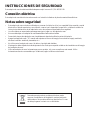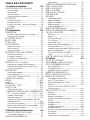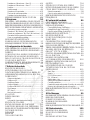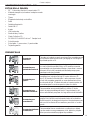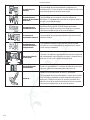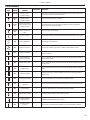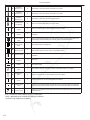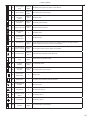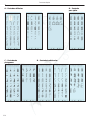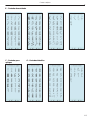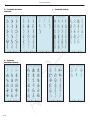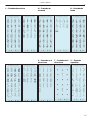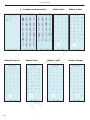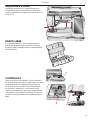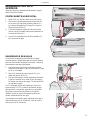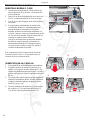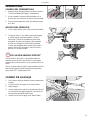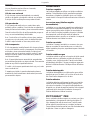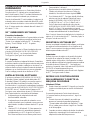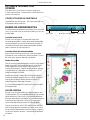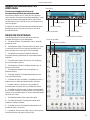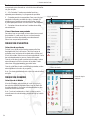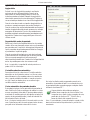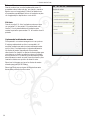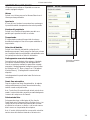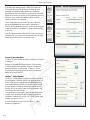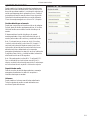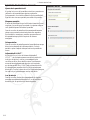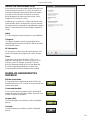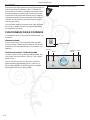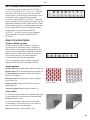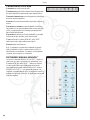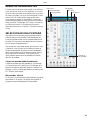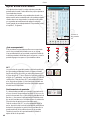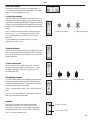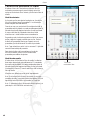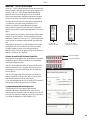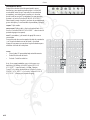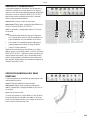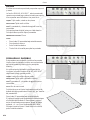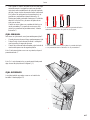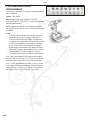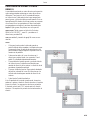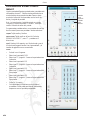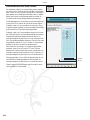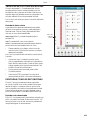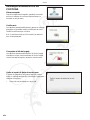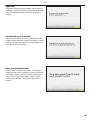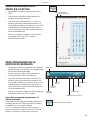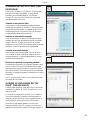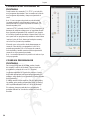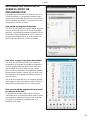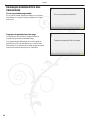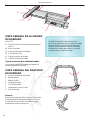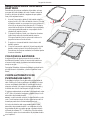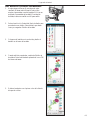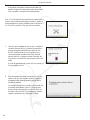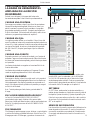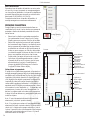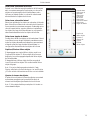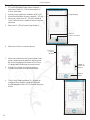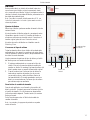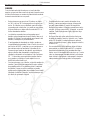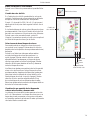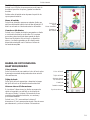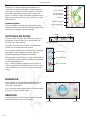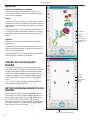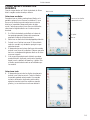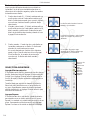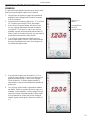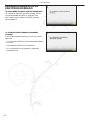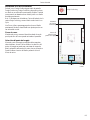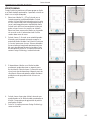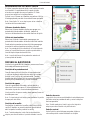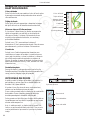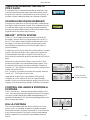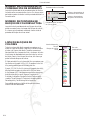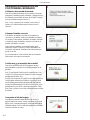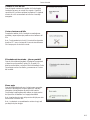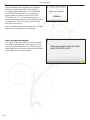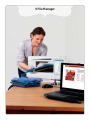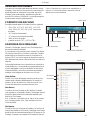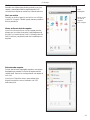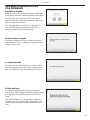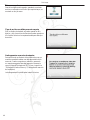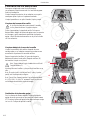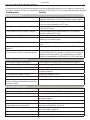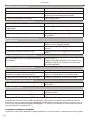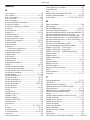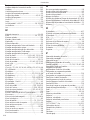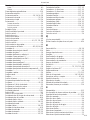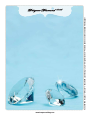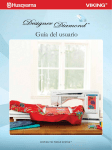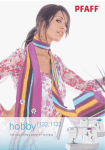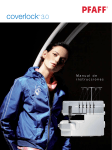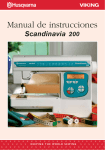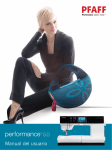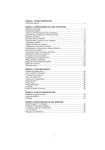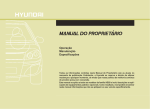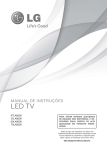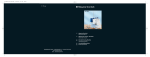Download Guía del usuario - Husqvarna Viking
Transcript
Guía del usuario K E E P I N G T H E WO R L D S E W I N G ™ INSTRUCCIONES DE SEGURIDAD Esta máquina de coser doméstica está diseñada para cumplir la norma IEC/EN 60335-2-28. Conexión eléctrica Esta máquina de coser debe funcionar de acuerdo con la tensión indicada en la placa de características eléctricas. Notas sobre seguridad • • • • • • • • Esta máquina de coser no debe ser utilizada por personas (incluidos los niños) con capacidad física, sensorial o mental disminuida, o falta de experiencia y conocimiento, a menos que lo hagan bajo la supervisión, o habiendo recibido las instrucciones relativas al uso de la máquina de coser, de una persona responsable de su seguridad. Los niños deben ser supervisados para asegurarse que no juegan con la máquina de coser. Nunca se debe dejar una máquina de coser desatendida cuando está enchufada. Desenchufe siempre la máquina de coser inmediatamente después de utilizarla y antes de limpiarla. Apague la máquina de coser (”0”) cuando realice ajustes en la zona de la aguja, como enhebrar la aguja, cambiarla, enhebrar la canilla o cambiar el prensatelas, etc.• No utilice nunca la máquina de coser si el cable o el enchufe están dañados. Mantenga los dedos alejados de todas las piezas móviles. Debe poner especial cuidado en las inmediaciones de la aguja de la máquina de coser. Utilice esta máquina de coser únicamente para su uso previsto, tal y como se explica en este manual. Utilice únicamente accesorios recomendados por el fabricante, según se indica en este manual. Recuerde que este producto se debe reciclar de un modo seguro en cumplimiento de la legislación nacional pertinente relacionada con los productos eléctricos/electrónicos. En caso de duda, póngase en contacto con su distribuidor. TABLA DE CONTENIDO 1 Conozca su máquina VISTA GENERAL DE LA MÁQUINA Ayuda rápida ....................................................................3:2 1:5 1:6 Zona de la aguja...............................................................1:7 Parte posterior .................................................................1:7 Caja de accesorios ...........................................................1:7 Piezas de la unidad de bordado.....................................1:7 ACCESORIOS 1:8 Accesorios incluidos .......................................................1:8 Bastidores incluidos ........................................................1:8 Accesorios incluidos – no están en la imagen ............1:9 Prensatelas ........................................................................1:9 PUNTADAS 1:11 2 ConÀguración 2:1 DESEMBALAJE 2:2 Conecte el cable de alimentación y el pedal ................2:2 Recogida después de coser ...........................................2:2 ADJUSTABLE E LIGHT™ BRAZO LIBRE CORTAHILOS PORTACARRETES 2:3 2:3 2:3 2:4 Posición horizontal .........................................................2:4 Posición vertical ...............................................................2:4 Portacarrete auxiliar ........................................................2:4 ENHEBRADO DEL HILO SUPERIOR 2:5 Portacarrete horizontal ...................................................2:5 Enhebrador de agujas .....................................................2:5 Enhebrado de una aguja doble......................................2:6 Sensor del hilo .................................................................2:6 DEVANADO DE LA CANILLA 2:7 Devanado de la canilla a través de la aguja ..................2:7 Devanado de la canilla mientras borda o cose............2:8 Inserción de la canilla .....................................................2:8 PRENSATELAS 2:9 Cambio del prensatelas ...................................................2:9 Acople del Sensor Q .......................................................2:9 EXCLUSIVE SENSOR SYSTEM™ ..........................2:9 CAMBIO DE LA AGUJA AGUJAS HILOS FRISELINAS PICTOGRAM™ PEN PUERTOS USB 2:9 2:10 2:11 2:11 2:11 2:12 USB Embroidery Stick .................................................2:12 CONEXIÓN DE LA MÁQUINA AL ORDENADOR2:13 5D™ Embroidery Software ........................................2:13 Instalación del software ................................................2:13 Registre el software 5D™ ............................................2:13 Instale los controladores del hardware y conecte la máquina de bordar ........................................................2:13 Cómo abrir los programas ...........................................2:14 Módulo Embroidery Machine Communication .......2:14 Cómo actualizar su máquina........................................2:14 3 Ultimate Interactive Screen ULTIMATE INTERACTIVE SCREEN 3:1 3:2 Cómo utilizar la pantalla.................................................3:2 BARRA DE HERRAMIENTAS 3:2 BARRA DE HERRAMIENTAS AMPLIADA MENÚ DE PUNTADAS MENÚ DE FUENTES MENÚ DE DISEÑO EMBROIDERY ADVISOR™ FILE MANAGER SET MENU 3:3 3:3 3:4 3:4 3:5 3:5 3:6 Ajustes de puntadas ........................................................3:6 Ajustes de costura ...........................................................3:7 Ajustes de la máquina .....................................................3:9 Ajustes de sonido ..........................................................3:11 Ajustes de pantalla y luz ...............................................3:12 MENÚ DE INFORMACIÓN BARRA DE HERRAMIENTAS INFERIOR TECLAS DE FUNCIÓN 3:13 3:13 3:14 Start/Stop .......................................................................3:14 Speed + y - .....................................................................3:14 STOP (Monocromo) ....................................................3:14 FIX (Hilvanar) ...............................................................3:14 Sensor abajo y giro ........................................................3:14 Sensor arriba y elevación adicional .............................3:14 Cortahilos selectivo .......................................................3:15 Parada de la aguja arriba/abajo (Posición de corte) ...3:15 Reinicio de la puntada...................................................3:15 EXCLUSIVE SENSOR SYSTEM™ ........................3:15 Invertir ............................................................................3:16 FUNCIONES/ICONOS COMUNES 3:16 4 Costura 4:1 MODO DE COSTURA VISTA GENERAL DE LOS ICONOS EXCLUSIVE SEWING ADVISOR™ 4:2 4:3 Selección del tejido..........................................................4:3 Técnicas de costura .........................................................4:4 Extended SEWING ADVISOR™ ..............................4:4 BARRA DE HERRAMIENTAS SELECCIONAR UNA PUNTADA AJUSTES DE PUNTADAS 4:5 4:5 4:6 Técnica de movimiento libre .........................................4:8 deLuxe™ Stitch System...................................................4:9 Ajustes de puntada en SET Menu ..............................4:10 Equilibrio ........................................................................4:10 Función EXCLUSIVE SENSOR SYSTEM™ – Presión del sensor .........................................................4:10 TÉCNICAS DE COSTURA 4:11 Pespunte..........................................................................4:11 Sobrehilado ....................................................................4:12 Pespunte y sobrehilado.................................................4:13 Pespunte/sobrehilado para ribetear ...........................4:13 Hilván ..............................................................................4:14 Dobladillo invisible .......................................................4:14 Dobladillo .......................................................................4:15 Dobladillos de vaqueros ...............................................4:15 Dobladillo elástico.........................................................4:15 Ojal de un solo paso perfectamente equilibrado ......4:16 Ojal manual ....................................................................4:17 Ojal bordado ..................................................................4:17 Costura de botones programable................................4:18 Puntadas en 4 direcciones – Menú S..........................4:19 Puntadas en 8 direcciones – Menú T .........................4:20 Presillas ...........................................................................4:21 Presilla manual ...............................................................4:21 Guardar en Mis puntadas .............................................4:22 Técnicas de costura especiales.....................................4:23 Puntadas cónicas decorativas ......................................4:23 AJUSTES ORDEN DE COSTURA DEL DISEÑO RETROCEDER/AVANZAR POR UN DISEÑO CÓMO SELECCIONAR LOS DISEÑOS 7:14 7:14 7:14 7:15 Selección avanzada ........................................................7:16 Ejercicio sobre selección de diseños ..........................7:17 MENSAJES EMERGENTES DE COSTURA 4:24 MENSAJES EMERGENTES DE EDICIÓN DE BORDADO 7:18 5 Programa 5:1 8 Costura del bordado 8:1 PROGRAMA –VISTA GENERAL DE LOS ICONOS 5:2 PARA PROGRAMAR EN EL MODO DE COSTURA 5:3 PARA PROGRAMAR EN LA EDICIÓN DE BORDADO5:3 EDITE SU PROGRAMA DE PUNTADAS O LEYENDAS 5:4 Ajuste del programa completo ......................................5:4 Guardar en “My Stitches” (Mis puntadas) ..................5:5 Guarde su programa en “My Files” (Mis archivos) ...5:5 Comandos del programa de puntadas .........................5:6 Coser un programa de puntadas ...................................5:6 INFORMACIÓN IMPORTANTE SOBRE EL MODO DE PROGRAMACIÓN MENSAJES EMERGENTES DEL PROGRAMA 5:7 5:8 6 ConÀguración del bordado 6:1 7 Edición de bordado 7:1 VISTA GENERAL DE LA UNIDAD DE BORDADO VISTA GENERAL DEL BASTIDOR DE BORDADO DISEÑOS CONEXIÓN DE LA UNIDAD DE BORDADO RETIRADA DE LA UNIDAD DE BORDADO PARA COLOCAR LA TELA EN EL BASTIDOR COLOQUE EL BASTIDOR CORTE AUTOMÁTICO DE PUNTADAS DE SALTO INTRODUCCIÓN AL BORDADO 6:2 6:2 6:3 6:3 6:3 6:4 6:4 6:4 6:5 EDICIÓN DE BORDADO VISTA GENERAL DE LOS ICONOS 7:2 FUNCIONES PRINCIPALES DE LA BARRA DE HERRAMIENTAS AMPLIADA DE LA EDICIÓN DE BORDADO 7:3 Cargar una puntada .........................................................7:3 Cargar un ojal ...................................................................7:3 Cargar una fuente ............................................................7:3 Cargar un diseño .............................................................7:3 Exclusive EMBROIDERY ADVISOR™...................7:3 File Manager.....................................................................7:3 SET Menu ........................................................................7:3 Menú de información .....................................................7:3 MY HOOPS DESIGN SHAPING RESIZE 7:4 7:4 7:7 Información importante sobre Resize .........................7:8 EDICIÓN DE COLORES 7:9 EDITAR PROGRAMA DE PUNTADAS 7:10 FUENTES DE BORDADO DEL PROGRAMA 7:10 BARRA DE OPCIONES DEL BASTIDOR/DISEÑO 7:11 OPCIONES DE ZOOM 7:12 DESHACER 7:12 REHACER 7:12 TECLAS DE FUNCIÓN 7:13 COSTURA DEL BORDADO – VISTA GENERAL DE LOS ICONOS DESIGN POSITIONING 8:2 8:3 Cómo utilizar Design Positioning.................................8:4 Asistente de Design Positioning ...................................8:4 Ejercicio sobre Design Positioning ..............................8:5 HILVANAR EN EL BASTIDOR 8:6 MOVER EL BASTIDOR 8:6 ICONO FUNCIONES DE COLOR 8:7 SMART SAVE 8:7 COMPROBACIÓN DE ESQUINAS 8:7 BARRA DE OPCIONES DEL BASTIDOR/DISEÑO 8:8 OPCIONES DE ZOOM 8:8 TIEMPO DE BORDADO RESTANTE POR COLOR 8:9 VOLVER A EDICIÓN DE BORDADO 8:9 DELUXE™ STITCH SYSTEM 8:9 CONTROL DEL AVANCE PUNTADA A PUNTADA 8:9 IR A LA PUNTADA 8:9 NÚMERO DE PUNTADAS EN LA COMBINACIÓN DE BORDADOS 8:10 NÚMERO DE PUNTADAS EN BLOQUE DE COLORES ACTUAL 8:10 LISTA DE BLOQUES DE COLORES 8:10 TECLAS DE FUNCIÓN EN COSTURA DEL BORDADO 8:11 Start/Stop .......................................................................8:11 Speed + y - .....................................................................8:11 STOP (Monocromo) ....................................................8:11 FIX (Hilvanar) ...............................................................8:11 Sensor abajo y giro ........................................................8:11 Sensor arriba y elevación adicional .............................8:11 Cortahilos selectivo .......................................................8:11 Parada de la aguja arriba/abajo (Posición de corte) .8:11 Reinicio de la puntada (Acceso a la canilla)...............8:11 MENSAJES EMERGENTES DE COSTURADEL BORDADO 8:12 9 File Manager 9:1 FILE MANAGER -VISTA GENERAL DE LOS ICONOS 9:2 MEMORIA DISPONIBLE 9:3 FORMATOS DE ARCHIVO 9:3 EXAMINAR FILE MANAGER 9:3 ORGANIZAR 9:6 MENSAJES EMERGENTES DE FILE MANAGER 9:7 10 Mantenimiento LIMPIEZA DE LA MÁQUINA SOLUCIÓN DE PROBLEMAS ÍNDICE PROPIEDAD INTELECTUAL 10:1 10:2 10:3 10:5 10:11 1 Conozca su máquina Conozca su máquina VISTA GENERAL DE LA MÁQUINA 1 24 25 26 27 28 29 2 3 4 5 6 7 30 15 16 17 18 14 13 19 20 21 22 23 8 31 32 8 9 10 33 34 11 12 1. 2. 3. 4. 5. 6. 7. 8. 9. 10. 11. 12. 13. 14. 15. 16. 17. 18. 1:6 Tapa Guíahilos pretensor Discos tensores del hilo Tirahilos Ranura del hilo Disco tensor del hilo para devanado de la canilla Cortahilos Sistema Adjustable E LIGHT™ Placa de aguja Tapa de la canilla Regla para botones y cinta métrica incorporada Placa base Invertir Indicador de marcha atrás Speed + y STOP FIX Sensor abajo y giro 19. 20. 21. 22. 23. 24. 25. 26. 27. 28. 29. 30. 31. 32. 33. Sensor arriba y elevación adicional Start/Stop Tecla Cortahilos selectivo Parada de la aguja arriba/abajo Reinicio de la puntada Portacarrete principal Guíahilos para el devanado de la canilla Portacarrete auxiliar Devanador de canilla Cortahilos para el devanado de la canilla Palanca para el devanado de la canilla Volante Ultimate Interactive Screen Puertos USB incorporados Interruptor ON/OFF, conectores para el cable de alimentación y pedal 34. Portalápiz Stylus Conozca su máquina ZONA DE LA AGUJA 35. 36. 37. 38. 39. 40. 41. Toma para el sensor de ojales de un solo paso Enhebrador de agujas incorporado Barra de aguja Soporte de la aguja Guíahilos de la aguja Barra del prensatelas y soporte del prensatelas Prensatelas 37 35 36 38 39 40 41 42 PARTE POSTERIOR 42. Asa 43. Brazo libre 44. Toma de conexión de la unidad de bordado 43 44 CAJA DE ACCESORIOS La caja de accesorios incluye compartimentos especiales para prensatelas y canillas, además de espacio para agujas y otros accesorios. Guarde los accesorios en la caja de manera que estén siempre accesibles. 45. 46. 47. 48. 48 45 Espacio para accesorios Espacio para prensatelas Portacanillas extraíble Agujeros para las agujas 46 47 PIEZAS DE LA UNIDAD DE BORDADO (tipo BE 17) 49. Tecla de liberación de la unidad de bordado (parte inferior) 50. Brazo de bordado 51. Accesorio del bastidor de bordado 52. Pie de ajuste de nivel 53. Caja de accesorios de bordado 54. Toma de la unidad de bordado 52 49 54 50 51 52 53 1:7 Conozca su máquina ACCESORIOS ACCESORIOS INCLUIDOS 54. 55. 56. 57. 58. 59. 60. 61. 62. 63. 64. 65. 66. 67. 68 Stylus Red de hilo Guía para bordes/acolchados Disco de Àeltro USB embroidery stick (1 GB) Destornillador Abre-costuras Pincel 2 discos de sujeción, grande (1 colocado en la máquina cuando se entrega) Disco de sujeción, mediano (colocado en la máquina cuando se entrega) Disco de sujeción, pequeño Herramienta multiusos/Lengüeta para botones Clips del bastidor (16) 11 canillas (1 en la máquina cuando se entrega) PICTOGRAM™ Pen 54 58 55 56 59 60 62 57 61 63 64 BASTIDORES INCLUIDOS 69. DESIGNER™ Royal Hoop (360x200) 70. DESIGNER™ Crown Hoop (260x200) 71. DESIGNER™ Splendid Square Hoop (120x120) 65 66 68 69 70 1:8 67 71 Conozca su máquina ACCESORIOS INCLUIDOS – NO ESTÁN EN LA IMAGEN • • • • • • • • • • • • • • • 5D™ Embroidery Machine Communication CD Maleta de transporte (colocada en la máquina cuando se entrega). Tijeras Elegante bolsa de viaje con bolsillos Pedal Cable de alimentación Cable USB PC Agujas Hilo para bordar Piezas de tela y friselina Classic Collection CD DESIGNER DIAMOND deLuxe™ Sampler book Guía del usuario Guía rápida – 1 para costura / 1 para bordado Tarjeta de garantía PRENSATELAS 7 Prensatelas utilitario A 7 Prensatelas para puntada decorativa B 7 Prensatelas para ojales C Colocado en la máquina cuando se entrega. Este prensatelas se usa principalmente para costuras rectas y de zigzag con una longitud de puntada superior a 1.0. Para coser puntadas de zig zag cerradas (puntadas de festón) con una longitud de puntada inferior a 1.0; también se usa este prensatelas para otras puntadas utilitarias o decorativas. La ranura de la parte inferior del prensatelas está diseñada para que pase suavemente sobre las puntadas. Para ojales manuales. Este prensatelas tiene unas líneas de guía para determinar la longitud del ojal. El centro mide unos 15 mm (5/8") desde el borde del tejido. Las dos ranuras en la parte inferior del prensatelas garantizan un suave deslizamiento sobre las columnas del ojal. El saliente ubicado en la parte posterior del prensatelas sujeta los cordones para los ojales con cordón. Prensatelas para dobladillo invisible D Este prensatelas se usa para dobladillos invisibles. El borde interior de este prensatelas guía la tela. El soporte derecho del mismo está diseñado para pasar a lo largo del borde del dobladillo. Prensatelas para cremalleras E Este prensatelas se puede acoplar a la derecha o a la izquierda de la aguja. Esto facilita la costura de ambos lados de la cremallera. Mueva la posición de la aguja a la derecha o la izquierda para coser más cerca de los dientes de la cremallera o para cubrir un cordón grande. 7 7 Este prensatelas lleva un revestimiento no adhesivo por debajo Prensatelas deslizante y se usa cuando se cose gomaespuma, vinilo, plástico o piel para no adhesivo H evitar que estos materiales se peguen al prensatelas. 1:9 Conozca su máquina Prensatelas para bordes J Este prensatelas se usa para sobrehilado y pespuntes, con puntadas de 5,0 y 5,5 mm de ancho. Las puntadas se forman sobre el eje evitando que el borde de la tela se encoja. Este prensatelas se usa cuando se componen bloques de Prensatelas para uniones de acolchados acolchados. El prensatelas tiene unas marcas de guía de distancia de 6 mm P de 6 mm y 3 mm desde la aguja. Prensatelas para bordado/zurcido R Este prensatelas se usa para bordado/acolchado/costura de movimiento libre y zurcido. Cuando use este prensatelas, seleccione el modo de movimiento libre Áotante en la ventana Técnica de movimiento libre, en el modo de costura. Prensatelas de movimiento lateral S Este prensatelas se usa para las puntadas de movimiento lateral/ omnidireccionales. Prensatelas para puntada decorativa transparente B Un prensatelas transparente hace más fácil que las puntadas coincidan en la costura decorativa. La misma ranura en la parte inferior que el prensatelas B. Sensor de ojales de un solo paso Conéctelo a la máquina y seguidamente introduzca la longitud del ojal que desee para coser ojales de un solo paso. La marca central mide unos 15 mm (5/8") desde el borde del tejido. Placas deslizantes autoadhesivas Se usan con el prensatelas C o el sensor de ojales de un solo paso para coser ojales sobre materiales plastiÀcados, piel, etc. 7 7 7 Siempre se recomienda utilizar el Sensor Q para bordar. Sensor Q 1:10 Este prensatelas se utiliza para bordados y costura de movimiento libre, acolchados y bordados en tejidos especialmente gruesos o esponjosos. Cuando use el Sensor Q para el movimiento libre, seleccione el modo de muelle de movimiento libre en la ventana Técnica de movimiento libre, en el modo de costura. Conozca su máquina PUNTADAS Puntada Nº de puntada Nombre de puntada Prensatelas A1, A2, A3 Puntada recta, posición izquierda, central y derecha de la aguja A Para todo tipo de costuras. Pulse Ancho de puntada y ReÁejar una imagen de lado a lado para seleccionar 29 posiciones de aguja diferentes. A4, A5, A6 Puntada elástica, posición izquierda, central y derecha de la aguja A Para costuras en tejidos elásticos y de punto. A7, A8, A9 Puntada recta reforzada, posición izquierda, central y derecha de la aguja A Triple y elástica para costuras reforzadas. Para pespuntes, aumente la longitud de la puntada. 29 posiciones de aguja diferentes. A10, A11, A12 Zigzag, posición izquierda, central y derecha de la aguja A Para coser encajes, cintas y apliques. A13 Zigzag en tres pasos A Para sobrehilar, remendar, coser parches y elástico. Adecuada para tejidos Ànos y medios. A14 Puntada de serpentina A Para remendar y colocar elásticos. A15 Zigzag en cuatro pasos A Para sobrehilar, remendar, coser parches y elásticos en tejidos elásticos y sueltos. A16 Puntada de sobrehilado J Para unir y sobrehilar de una vez un borde o para adornar después. Para tejidos Ànos elásticos y no elásticos. A17 Puntada elástica de pespunte y sobrehilado B Para unir y sobrehilar de una vez un borde o para adornar después. Para tejidos elásticos medios y medios/gruesos. A18 Puntada overlock doble B Para unir y sobrehilar de una vez un borde o para adornar después. Para elásticos gruesos y tejidos gruesos. A19 Puntada overlock B Para unir y sobrehilar de una vez un borde o para adornar después. Para tejidos elásticos medios. A20 Puntada de remallado B Dobladillos decorativos y costuras montadas, cinturones y cintas. Para tejidos elásticos medios/gruesos. A21 Puntada elástica/de malla B Para costuras montadas en punto. Para coser sobre elástico estrecho. A22 Puntada de zigzag reforzada B Para unir tejidos de extremo a extremo o para superponer cuero. Para costura decorativa. A23 Puntada de hilván A Para unir dos piezas de tela con una puntada larga y tensión reducida. A24 Puntada elástica invisible D Dobladillos invisibles en tejidos elásticos medios y gruesos. A25 Dobladillo invisible en tejido no elástico D Dobladillos invisibles en tejidos medios y gruesos. A26 Puntada para borde enrollado A Para los bordes, cosa sobre el borde en elásticos Ànos y al bies en tejidos no elásticos. Aplicación 1:11 Conozca su máquina A27 Puntada de festón de 2 mm B Para apliques, coser encajes y adornos. Para tejidos Ànos y medios. A28 Puntada de festón de 4 mm B Para apliques, coser encajes y adornos. Para tejidos Ànos y medios. A29 Puntada de festón de 6 mm B Para apliques, coser encajes y adornos. Para tejidos gruesos. A30 Puntada elástica o nido de abeja B Para coser dos hileras de hilo elástico para fruncir elástico. A31 Puntada de unión o fagoti B Para unir dos piezas de tela con bordes acabados y para fruncir elástico. A32 Puntada de refuerzo B Para reforzar bolsillos, aberturas de camisas, trabillas, así como para el extremo inferior de las cremalleras. A33 Puntada de zurcido (adelante y atrás) A Zurza y remiende pequeños agujeros en la ropa de trabajo, vaqueros, manteles y toallas de lino. Cosa sobre el agujero, pulse marcha atrás para un zurcido continuo y una parada automática. A34 Puntada de zurcido (de lado a lado) A Para remendar todo tipo de desgarrones. A35 Puntada de zurcido reforzada A Zurcido y remiendo de ropa de trabajo, vaqueros, mantelería y toallas de lino. Cosa sobre el agujero, pulse marcha atrás para un zurcido continuo y una parada automática. A36 Refuerzo, manual B Para reforzar bolsillos, aberturas de camisas, trabillas, así como para el extremo inferior de las cremalleras. A37 Puntada de fruncido A Para fruncir. A38 Puntada para trabillas A Para asegurar trabillas. A39 Zigzag en tres pasos J Para sobrehilar, remendar, coser parches y elástico. Adecuada para tejidos Ànos y medios. A40 Zigzag en dos pasos A Para unir dos piezas de tela con bordes acabados y para fruncir elástico. A41 Puntada recta con FIX A Comienza y termina con una costura hacia delante y marcha atrás. A42 Puntada de hilván recta A Úsela junto con el pedal para hilvanar piezas de tela juntas. Arrastre la tela moviéndose a la siguiente posición de hilván cuando la palanca del sensor suba. Los dientes de arrastre bajan automáticamente. A43 Hilván en zigzag A Úsela junto con el pedal para hilvanar capas de tela moviéndose a la siguiente posición de hilván cuando el prensatelas suba. Nota: Puntadas para cuidar el tejido (A49-A57). Pulse la ayuda rápida, y seguidamente pulse la puntada para identiÀcar el nombre de la puntada. Haga etiquetas para sus prendas. 1:12 Conozca su máquina B1 Ojal con presilla ancho Sensor de ojales C Para tejidos medios y gruesos con espacio de corte adicional. B2 Ojal con presilla Sensor de ojales C Para la mayoría de los grosores de tela. B3 Ojal con extremo redondeado y presilla Sensor de ojales C Para tejidos ligeros. B4 Ojal con extremo redondeado Sensor de ojales C Para blusas y prendas infantiles. B5 Ojal reforzado fuerte Sensor de ojales C Para tejidos utilitarios y gruesos. B6 Ojal reforzado medio C Para tejidos medios. B7 Ojal decorativo reforzado medio C Para tejidos medios. B8 Ojal tradicional Sensor de ojales C Para un aspecto de hecho a mano en tejidos Ànos y delicados. Sugerencia: Para ojales de vaqueros, aumente la longitud y el ancho del ojal. Use un hilo más grueso. B9 Ojal tradicional con extremo redondeado Sensor de ojales C Para un aspecto de hecho a mano en tejidos Ànos y delicados. B10 Ojal de cerradura Sensor de ojales C Punta cuadrada para chaquetas de sastre, abrigos, etc. B11 Ojal de cerradura cónico Sensor de ojales C Extremo cónico para prendas a medida. B12 Ojal de gran resistencia Sensor de ojales C Con presillas reforzadas. B13 Ojal de moda decorativo Sensor de ojales C Para la mayoría de los grosores de tela. B14 Ojal para cuero (Puntada recta) A Para piel y ante. B15 Ojal reforzado (Puntada recta) A Con espacio de corte adicional para ojales reforzados. B16 Costura de botones automática - Para coser botones B17 Ojete redondo B Para cinturones, encaje, etc. B18 Ojete en forma de lágrima B Para encajes y adornos. B19 Ojete ovalado B Para encajes y adornos. B20 Ojal de moda decorativo Sensor de ojales C Para la mayoría de los grosores de tela. 1:13 Conozca su máquina A – Puntadas utilitarias C – Puntadas de pictograma 1:14 B – Puntadas para ojales D – Puntadas tradicionales Conozca su máquina E – Puntadas de acolchado F – Puntadas para apliques G – Puntadas infantiles 1:15 Conozca su máquina H – Puntadas de festón ondulado K – Puntadas omnidireccionales 1:16 J – Puntadas clásicas Conozca su máquina L – Puntadas decorativas N – Puntadas de moda M – Puntadas de artesanía S – Puntadas en 4 direcciones T – Puntadas en 8 direcciones X – Puntadas especiales 1:17 Conozca su máquina Z – Puntadas cónicas decorativas Alfabeto Brush Line 1:18 Alfabeto Script Alfabeto Block Alfabeto Cyrillic Alfabeto Outline Alfabeto Hiragana 2 ConÀguración ConÀguración DESEMBALAJE 1. 2. Coloque la caja sobre una superÀcie Àja y plana. Levante y saque la máquina de la maleta de transporte. Saque la máquina de la caja y retire el embalaje exterior. Retire todo el material de embalaje y la bolsa de plástico. CONECTE EL CABLE DE ALIMENTACIÓN Y EL PEDAL Entre los accesorios encontrará el cable de alimentación y el pedal. Nota: Antes de enchufar el pedal, asegúrese de que es del tipo “FR5” (véase debajo del pedal). 1. 3 RECOGIDA DESPUÉS DE COSER 1. 2. 3. 4. 5. 6. 2:2 Ponga el interruptor ON/OFF (3) en OFF. Desenchufe el cable de la pared y luego de la máquina (2). Desenchufe el cable del pedal de la máquina (1). Tire suavemente del cable y suelte. El cable se enrollará automáticamente en el pedal. Coloque todos los accesorios en la caja de accesorios. Deslice la caja en la máquina alrededor del brazo libre. Coloque el pedal en el espacio que hay encima del brazo libre. Coloque la tapa dura sobre la máquina. ON 3. OFF 2. Saque el cable del pedal. Conecte el cable del pedal al enchufe delantero ubicado en el lado inferior derecho de la máquina (1). Conecte el cable de alimentación a la toma trasera ubicada en el lado inferior derecho de la máquina (2). Ponga el interruptor ON/OFF en ON para encender la máquina y la luz (3). 1 2 ConÀguración ADJUSTABLE E LIGHT™ La máquina incluye luces LED que distribuyen la luz uniformemente sobre la zona de costura y eliminan las sombras. Puede ajustar la intensidad y el color de la luz en el menú SET. BRAZO LIBRE Para utilizar el brazo libre, retire la caja de accesorios. Cuando está acoplada, un gancho mantiene la caja de accesorios sujeta a la máquina. Retire la caja deslizándola hacia la izquierda. A CORTAHILOS Hay tres cortahilos en la máquina. El primero está cerca del eje del devanador de canilla (A) para cortar el hilo antes y después de devanar. El segundo está junto a la zona de la canilla (B) para cortar el hilo de la canilla después de colocarlo en la máquina. El tercero está en el lado izquierdo de la máquina (C) para cortar manualmente los hilos superior y de la canilla. Tire de ambos hilos hacia el cortahilos de atrás hacia delante y tire rápidamente hacia abajo. B C 2:3 ConÀguración PORTACARRETES Su máquina de coser lleva dos portacarretes; un portacarrete principal y un portacarrete auxiliar. Los portacarretes están diseñados para todo tipo de hilos. El portacarrete principal es ajustable y puede utilizarse en posición horizontal (el hilo se desenrolla del carrete) y en posición vertical (el carrete de hilo gira). Use la posición horizontal para hilos de coser normales y la posición vertical para grandes carretes o hilos especiales. POSICIÓN HORIZONTAL Coloque un disco de sujeción y el carrete de hilo en el portacarrete. Asegúrese de que el hilo se desenrolla por la parte superior. Deslice en su sitio un segundo disco de sujeción. Use un disco de sujeción ligeramente más grande que el carrete de hilo. Para carretes de hilo estrechos, use un disco de sujeción más pequeño delante del carrete. Para carretes de hilo grandes, use un disco de sujeción más grande delante del carrete. La parte plana del disco de sujeción debe presionarse Àrmemente contra el carrete. No debe quedar espacio entre el disco de sujeción y el carrete de hilo. POSICIÓN VERTICAL Levante el portacarrete a la posición vertical. Deslice en su sitio el disco de sujeción grande. Para carretes más pequeños que el disco de sujeción mediano, coloque un disco de Àeltro debajo del carrete de hilo para evitar que el carrete se desenrolle demasiado deprisa. Coloque el carrete de hilo en el portacarrete. No coloque un disco de sujeción encima del carrete de hilo vertical ya que puede impedir que el carrete gire. PORTACARRETE AUXILIAR El portacarrete auxiliar se usa para devanar una canilla de un segundo carrete de hilo o para el segundo carrete cuando se cose con aguja doble. Levante el portacarrete auxiliar. Coloque un disco de sujeción grande en su sitio y un disco de Àeltro debajo del carrete de hilo. Coloque el carrete de hilo en el portacarrete auxiliar. Nota: Al coser con dos agujas, desactive el botón deLuxe™ Stitch System en la conÀguración de la máquina. 2:4 ConÀguración ENHEBRADO DEL HILO SUPERIOR Asegúrese de que el prensatelas está levantado y la aguja está en la posición elevada. PORTACARRETE HORIZONTAL 1. 2. 3. 4. Sujete el hilo con la mano derecha cerca del carrete. Use la mano izquierda para pasar el extremo del hilo por encima y por detrás del guíahilos pretensor (A) y por debajo del guíahilos (B). Pase el hilo entre los discos tensores del hilo (C). Continúe enhebrando siguiendo la dirección de las Áechas. Pase el hilo desde la derecha enhebrándolo en la ranura del tirahilos (D). Lleve el hilo hacia abajo hacia el último guíahilos (E) justo encima de la aguja. D C A B E ENHEBRADOR DE AGUJAS El enhebrador de agujas le permite enhebrar la aguja automáticamente. La aguja debe estar en posición elevada para usar el enhebrador de agujas incorporado. También le recomendamos que baje el prensatelas. 1. Use la manivela para tirar del enhebrador de agujas totalmente hacia abajo. El gancho enhebrador (G) pasa por el ojo de la aguja. 2. Pase el hilo desde atrás sobre el gancho (F) y por debajo del gancho de hilo (G). 3. Deje que el enhebrador vuelva suavemente hacia atrás. El gancho tirará del hilo a través del ojo de la aguja y formará un lazo detrás de la aguja. Tire del lazo de hilo por detrás de la aguja. Nota: El enhebrador de agujas está diseñado para utilizarse con agujas de tamaño 70-120. No puede usar el enhebrador de agujas para agujas de 60 o más pequeñas, agujas de lanza, agujas dobles, agujas triples o cuando el sensor de ojales de un solo paso está conectado. También hay algunos otros accesorios opcionales que requieren el enhebrado manual de la aguja. F Cuando enhebre manualmente la aguja, asegúrese de que la aguja se enhebra de delante hacia atrás. Se puede usar la tapa de la canilla como lupa para facilitar el enhebrado. G G F 2:5 ConÀguración ENHEBRADO DE UNA AGUJA DOBLE Cambie la aguja de coser por una aguja doble. Asegúrese de que el prensatelas está levantado y la aguja está en la posición elevada. 1. 2. 3. 4. Levante el portacarrete horizontal a la posición vertical. Levante el portacarrete auxiliar a la posición vertical. Coloque un disco de sujeción grande y un disco de Àeltro en cada uno. Coloque los carretes de hilo en los discos de sujeción. Pase el hilo por encima y por detrás del guíahilos pretensor (A) y por debajo del guíahilos (B). Siga la ranura del hilo y coloque el hilo entre los discos tensores del hilo (C). Asegúrese de que quede un hilo a cada lado de los discos tensores. Enhebre hacia abajo a través de la ranura de enhebrado del lado derecho y luego hacia arriba a través de la ranura de enhebrado del lado izquierdo. Pase los hilos desde la derecha por el tirahilos (D) y hacia abajo por la ranura de enhebrado del lado izquierdo. Asegúrese de que un hilo quede dentro del guíahilos de la aguja (E) y el otro fuera. Asegúrese también de que los hilos no se enrollen juntos. C D A B E E SENSOR DEL HILO Si el hilo superior se rompe o el hilo de la canilla se termina, la máquina se para y aparece un mensaje emergente en la pantalla. Si el hilo superior se rompe: Vuelva a enhebrar la máquina y pulse OK (Aceptar) sobre el mensaje emergente. Si el hilo de la canilla se termina, sustitúyalo por un canilla llena y siga cosiendo. 2:6 ConÀguración DEVANADO DE LA CANILLA DEVANADO DE LA CANILLA A TRAVÉS DE LA AGUJA Asegúrese de que el prensatelas y la aguja están en la posición elevada. 1. Coloque una canilla vacía en el eje del canillero en la parte superior de la máquina. La canilla solo encaja en un sentido, con el logotipo mirando hacia arriba. Use únicamente canillas originales HUSQVARNA VIKING®. 2. Enhebre la máquina con el portacarrete principal en la posición horizontal. Nota: Si el carrete de hilo es demasiado grande para colocarlo en posición horizontal, devane la canilla como se describe en “Devanado de hilos especiales” más adelante. 3. Pase el hilo hacia arriba desde la aguja, por debajo del prensatelas y hacia arriba y a la derecha a través del guíahilos (A). Nota: Utilice un prensatelas metálico para el devanado de la canilla desde la aguja. 4. Guíe el hilo a través del agujero de la canilla de dentro hacia fuera. 5. Empuje la palanca del devanador de canilla hacia la canilla para devanar. En la pantalla aparecerá un mensaje emergente. Para ajustar la velocidad de devanado arrastre la Áecha de la barra deslizante con su Stylus. Detenga y comience el devanado de la canilla con los botones en pantalla. Sujete el extremo del hilo Àrmemente cuando comience a devanar. Una vez que la canilla comience a devanar, corte el hilo sobrante. Nota: Es importante que corte el extremo del hilo cerca de la canilla. A Nota: Cuando use versiones anteriores de canillas HUSQVARNA VIKING® que no tengan agujero, devane varias vueltas de hilo en la canilla en el sentido de las agujas del reloj para comenzar. Cuando la canilla esté llena, la palanca del devanador de canilla se moverá hacia atrás y el devanado se detendrá automáticamente. El mensaje emergente se cerrará. Quite la canilla y corte el hilo usando el cortahilos de devanado de la canilla. Devanado de hilos especiales No se recomienda el devanado de hilos especiales como hilo invisible u otros hilos elásticos, hilos metálicos o metálicosplanos a través de la aguja. Devane siempre estos hilos a la velocidad mínima. 1. Coloque una canilla vacía en el eje del canillero en la parte delantera de la máquina. La canilla solo encaja en un sentido, con el logotipo mirando hacia arriba. Use únicamente canillas originales HUSQVARNA VIKING®. 2. Coloque el disco de sujeción grande y un disco de Àeltro debajo del carrete en el portacarrete principal en posición vertical. B C D 3. Pase el hilo por encima del guíahilos pretensor (B) y hacia abajo alrededor del disco tensor del hilo (C), luego a través del guíahilos (D) como se ilustra. 4. Consulte Devanado de la canilla a través de la aguja, paso 4-5. 2:7 ConÀguración DEVANADO DE LA CANILLA MIENTRAS BORDA O COSE 1. 2. 3. 4. Levante el portacarrete auxiliar. Coloque el disco de sujeción grande, el disco de Àeltro y el carrete de hilo en el portacarrete. Pase el hilo de la canilla alrededor del disco tensor del hilo (A) y a través del guíahilos (B) como se ilustra. Guíe el hilo a través del agujero de la canilla de dentro hacia fuera. Empuje la palanca del devanador de canilla hacia la canilla para devanar. En la pantalla aparecerá un mensaje emergente. Para ajustar la velocidad de devanado arrastre la Áecha de la barra deslizante con su Stylus. Detenga y comience el devanado de la canilla con los botones en pantalla. Sujete el extremo del hilo Àrmemente cuando comience a devanar. Cuando la canilla esté llena, la palanca del devanador de canilla se moverá hacia atrás y el devanado se detendrá automáticamente. El mensaje emergente se cerrará. Quite la canilla y corte el hilo usando el cortahilos de devanado de la canilla. Nota: Asegúrese de que el hilo no toque el disco del portacarrete horizontal al devanar la canilla. Si lo hace, coloque el disco y el carrete más arriba en el portacarrete vertical. B A 1 2 3 4 INSERCIÓN DE LA CANILLA 1. 2. 3. 4. 2:8 Quite la tapa de la canilla deslizándola hacia adelante. Coloque la canilla en el canillero. Encaja sólo en un sentido con el logotipo mirando hacia arriba. El hilo se desenrolla desde la izquierda de la canilla. La canilla girará a continuación en rotación izquierda cuando tire del hilo. Coloque un dedo sobre la canilla para que siga girando mientras tira Àrmemente del hilo primero a la derecha y luego a la izquierda hasta que encaje en el resorte tensor (C) con un “clic”. Continúe enhebrando alrededor de (D) y a la derecha del cortahilos (E). Coloque la tapa de la canilla (F). Tire del hilo hacia la izquierda para cortarlo (G). D G E C F ConÀguración PRENSATELAS CAMBIO DEL PRENSATELAS 1. Asegúrese de que la aguja está en la posición más alta. Tire del prensatelas hacia abajo y hacia adelante. 2. Alinee el pasador transversal del prensatelas con la abertura que se encuentra en el soporte del prensatelas. 3. Empuje el prensatelas dentro del clip hasta que encaje en su sitio. ACOPLE DEL SENSOR Q 1. Con un destornillador, quite el soporte del prensatelas. 2. Coloque el Sensor Q por detrás, y descienda la aguja en la abertura del prensatelas girando el volante hacia usted. Coloque el prensatelas en la barra del prensatelas, de modo que el agujero del prensatelas coincida con el agujero de la barra del prensatelas. El brazo del prensatelas debe reposar sobre la parte superior del tornillo de la aguja. Inserte el tornillo y apriételo con el destornillador. 1 EXCLUSIVE SENSOR SYSTEM™ Gracias al Sensor de Presión, el prensatelas realmente detecta el grosor de la tela, el bordado o la costura para coserla suave y uniformemente con un arrastre perfecto de la tela. 2 Para ver el ajuste real de la presión del prensatelas en la tela seleccionada y ajustar la presión para técnicas especiales, vaya al menú SET (véase la página 3:6). CAMBIO DE LA AGUJA 1. 2. 3. 4. 5. Use el agujero de la herramienta multiusos para sujetar la aguja. AÁoje el tornillo de la aguja con el destornillador. Saque la aguja. Inserte la aguja nueva usando la herramienta multiusos. Introduzca la nueva aguja empujando hacia arriba con la parte plana hacia atrás hasta su tope. Apriete el tornillo de la aguja con el destornillador. 2:9 ConÀguración AGUJAS La aguja de la máquina de coser juega un importante papel en el éxito de su costura. Use únicamente agujas de calidad. Recomendamos agujas del sistema 130/705H. El paquete de agujas incluido con la máquina contiene agujas de los tamaños más utilizados. Aguja universal (A) Las agujas universales tienen una punta ligeramente redondeada y se presentan en una variedad de tamaños. Para costura normal en una serie de tipos y grosores de tejidos. Aguja para tejidos elásticos (B) Las agujas para tejidos elásticos tienen un corte especial para evitar el salto de puntadas si el tejido tiene alguna arruga. Para tejidos de punto, prendas de baño, muletón, ante y cuero sintético. A Aguja de bordar (C) Las agujas de bordar tienen un corte especial, una punta ligeramente redondeada y un ojo ligeramente más grande para evitar daños al hilo y los materiales. Se usa con hilos metálicos y otros hilos especiales para bordados y costura decorativa. Aguja para tela vaquera (D) Las agujas para tela vaquera tienen una punta aÀlada para penetrar tejidos no elásticos muy apretados sin desviar la aguja. Para lonetas, tela vaquera, microÀbras. Agujas de lanza (E) La aguja de lanza tiene unas alas anchas en el lateral de la aguja para hacer agujeros en el tejido mientras realiza puntadas de entredós y vainica en tejidos de Àbra natural. F Nota: Cambie la aguja con frecuencia. Use siempre una aguja recta con una punta aÀlada (F). G Una aguja defectuosa (G) puede provocar saltos de puntadas, roturas o saltos de hilo. Una aguja defectuosa podría dañar incluso la placa de agujas. H No utilice agujas dobles asimétricas (H) ya que pueden dañar la máquina de coser. 2:10 B C D E ConÀguración HILOS Hoy en día existen muchos hilos en el mercado, desarrollados con distintos Ànes. Hilo de coser universal El hilo de coser universal está realizado con material sintético, de algodón o de algodón cubierto con poliéster. Este tipo de hilo se utiliza para coser prendas de vestir. Hilo para bordar El hilo para bordar está hecho con varias Àbras: rayón, poliéster, acrílica o metálica. Estos hilos dan una apariencia suave y brillante a los bordados y otras costuras decorativas. Cuando borde, utilice hilo de canilla para bordar porque es Àno y no se acumulará debajo del bordado. Nota: Cuando utilice un hilo metálico o de trama plano, puede usar una aguja con un ojo más grande y reducir la velocidad de bordado. Enhebre la máquina de coser con el carrete en posición vertical. Hilo transparente El hilo transparente, también llamado hilo de monoÀlamento, es un hilo sintético sencillo y transparente. Se utiliza para acolchados y otras costuras decorativas. Enhebre la máquina de coser con el carrete en posición vertical. Cuando devane una canilla, devane a velocidad lenta y devane la canilla hasta la mitad. Nota: Algunos tejidos tienen un exceso de tinte, que puede hacer que se manchen otros tejidos o su máquina de coser. Estas manchas pueden ser muy difíciles o imposibles de eliminar. El muletón y la tela vaquera, especialmente de color rojo y azul, suelen tener un exceso de tinte. Si sospecha que el tejido o la prenda confeccionada contiene un exceso de tinte, lávelo antes de coser o bordar sobre él para evitar que se manche la máquina. FRISELINAS Friselinas rasgables Las friselinas rasgables se utilizan con tejidos no elásticos estables. Colóquelas bajo el tejido para realizar puntadas decorativas o póngalas en el bastidor junto con el tejido cuando borde. Arranque la friselina sobrante tras Ànalizar la costura. Iron-on tear-away (friselina rasgable termoadhesiva) La friselina Iron-on-tear-away (rasgable termoadhesiva) es una friselina completamente estable con uno de los lados rugoso que se plancha sobre el tejido. Se recomienda su uso con todos los tejidos inestables y de punto. Adhiérala térmicamente al revés del tejido antes de realizar las puntadas decorativas o ponerlo en un bastidor. Arranque la friselina sobrante tras Ànalizar la costura. Friselina recortable La friselina Cut-away (recortable) no se arranca, sino que debe ser recortada. Se recomienda su uso con todos los tejidos inestables y de punto, especialmente para el bordado con bastidor. Friselina soluble en agua La friselina soluble en agua se coloca sobre el tejido cuando se realizan adornos o bordados en tejidos de terciopelo o rizados, como el tejido de toalla. Cuando borde calado, utilícela debajo del tejido. Coloque su trabajo en agua para disolver la friselina sobrante. Está disponible en diferentes grosores. Friselina desintegrable La friselina desintegrable es un tejido suelto que se utiliza para técnicas como el calado y el croché en el borde de la tela. Esta friselina desaparece con el calor. Friselina adhesiva La friselina adhesiva se utiliza para bordados con bastidor cuando el tejido es demasiado delicado o pequeño para colocarlo en un bastidor. Coloque la friselina adhesiva en el bastidor con el lado de papel hacia arriba. Retire el papel y adhiera el tejido a la superÀcie adhesiva. Arranque la friselina adhesiva tras Ànalizar la costura. PICTOGRAM™ PEN Use un rotulador soluble en agua o en contacto con el aire para bordados y pictogramas en todo tipo de tejidos. El color desaparece al cabo de unas horas. También puede utilizar agua fría para eliminar por completo las marcas. Compruebe que todas las marcas han sido eliminadas antes de planchar o lavar con jabón o detergente. 2:11 ConÀguración PUERTOS USB Su máquina tiene dos puertos USB: uno para conectar la máquina de coser al ordenador y el otro para conectar su USB embroidery stick, la unidad de CD opcional, el hub USB opcional o el ratón opcional. Nota: Póngase en contacto con su distribuidor autorizado HUSQVARNA VIKING® local con respecto a los dispositivos USB de su máquina. USB EMBROIDERY STICK Su máquina se suministra con un USB embroidery stick. Use el stick para guardar diseños y otros archivos, o para mover archivos entre el ordenador y la máquina de coser. ON OFF Conexión y desconexión del puerto USB Inserte el USB embroidery stick u otros dispositivos en el puerto superior. Los conectores USB sólo se pueden insertar de una manera ¡no los fuerce en los puertos! El cable USB PC incluido con su máquina (P/N:412 62 59-04) se conecta al puerto inferior. No se debe utilizar ningún otro cable en este puerto. Conecte el otro extremo del cable al ordenador. Nota: Instale el Embroidery Machine Communication CD antes de conectar la máquina al ordenador. Para quitarlo, tire con cuidado del USB embroidery stick o el conector del cable USB recto hacia fuera. Uso de USB embroidery stick El icono del Dispositivo externo en File Manager sólo se activará si se conecta un dispositivo al puerto USB de la máquina. Cuando cargue desde o guarde en el USB embroidery stick, aparecerá un reloj de arena en la pantalla. Nota: No quite el USB embroidery stick mientras se muestre el reloj de arena o File Manager en la pantalla. Si quita el stick en ese momento, puede dañar los archivos del USB embroidery stick. Nota: El USB embroidery stick que se suministra con la máquina puede dejarse en la máquina al taparla con la cubierta de tapa dura. Asegúrese de que la tapa del USB stick está orientada hacia abajo. 2:12 Icono de Dispositivo externo ConÀguración CONEXIÓN DE LA MÁQUINA AL ORDENADOR La máquina se suministra con un Embroidery Machine Communication CD (ubicado en la contraportada de esta Guía del usuario). Este CD se debe instalar antes de conectar la máquina al ordenador por primera vez. Cuando el software del CD esté instalado y la máquina y el ordenador estén conectados a través del cable USB, podrá mover fácilmente los diseños u otros archivos a la máquina. Nota: El sistema operativo de su ordenador debe ser Windows® XP o Windows® 7/Vista. 5D™ EMBROIDERY SOFTWARE Conexión al ordenador El módulo Embroidery Machine Communication se instala automáticamente. Se requiere para utilizar las funciones “Enviar a” en cualquier módulo de 5D™ Embroidery System y “Envío Múltiple” en 5D™ Organizer. 5D™ QuickFont Cree archivos de fuentes (.vf3) para la máquina de coser y bordar HUSQVARNA VIKING® DESIGNER DIAMOND deLuxe™ con la mayoría de fuentes TrueType® u OpenType® de su ordenador. 5D™ Organizer Encuentre sus diseños e imágenes fácilmente. Examínelos en distintos tamaños e imprima grupos seleccionados como hojas de trabajo completas o catálogos en miniatura. Convierta sus diseños a los principales formatos de bordado, en imágenes o en un fondo de escritorio para su ordenador. Cree un catálogo personal de sus diseños en HTML. INSTALACIÓN DEL SOFTWARE Si ya tiene un software HUSQVARNA VIKING® 5D™ Embroidery System instalado, quizás deba instalar 5D™ Embroidery System 9.2 Update (o una versión superior) en lugar de instalar el software Embroidery Machine Communication. A continuación puede agregar la máquina de coser y bordar HUSQVARNA VIKING® DESIGNER DIAMOND deLuxe™ desde Machine Manager en 5D™ ConÀgure, como se describe en el paso 5. Continúe con el Paso 6 para instalar los controladores del hardware. 1. 2. 3. Asegúrese de que la máquina de bordar está desconectada del ordenador. Asegúrese de que ha accedido al ordenador con un nombre de usuario que el ordenador reconozca como administrador e instale el software desde el CD que se adjunta. Inserte el CD. En Windows® 7/Vista, aparecerá un mensaje de reproducción automática preguntando qué desea hacer con el CD. Haga clic en la opción Run Menu.exe. Seleccione su idioma y seleccione la opción “Instalar el software Embroidery Machine Communication” del menú. 4. Siga las instrucciones del Asistente de instalación. Cuando se le pida que introduzca su Código de instalación, introduzca el número siguiente: 9200. 5. En el Asistente de 5D™ ConÀgure, bajo MyMachines, seleccione su tipo de máquina: Máquina de coser y bordar HUSQVARNA VIKING® DESIGNER DIAMOND deLuxe™ (o Tipo L). Bajo Envío I o Envío 2 seleccione la máquina de coser y bordar HUSQVARNA VIKING® DESIGNER DIAMOND deLuxe™ (o Tipo L). Se recomienda conÀgurar el módulo Embroidery Machine Communication para que arranque automáticamente al iniciarse Windows. Nota: Encontrará información más detallada sobre la instalación y el registro en la Guía de introducción de 5D™ Embroidery System, en la carpeta Guías del usuario del CD. REGISTRE EL SOFTWARE 5D™ Una vez completada la instalación del software, podrá optar por registrar su software haciendo clic en Registrar en el menú. Cree una cuenta e introduzca sus datos para recibir boletines personalizados sobre 5D™. Importante: Durante el proceso de registro, se le permitirá introducir el modelo de su máquina de costura y bordado. NO se trata del registro del producto ni de la garantía. Los datos sobre la máquina se utilizarán únicamente para personalizar los boletines sobre el Software 5D™. Para registrar el producto y la garantía, visite el sitio web de HUSQVARNA VIKING® en www.husqvarnaviking.com. Para registrarse más adelante, seleccione el botón Registrar de 5D™ ConÀgure cuando lo desee. INSTALE LOS CONTROLADORES DEL HARDWARE Y CONECTE LA MÁQUINA DE BORDAR Windows® 7/Vista 6. Desde el menú principal del CD, haga clic en la opción Instalar controladores para su versión de Windows® 7/Vista. Si aparece el siguiente mensaje Control de cuenta de usuario: “Un programa necesita su permiso para continuar”, haga clic en Continuar. 7. 8. Durante el proceso de instalación es posible que aparezca un mensaje de seguridad preguntando “¿Desea instalar este software de dispositivo?” Haga clic en Instalar para continuar. Haga clic en Finalizar en la última página. Ya puede conectar su máquina de bordar al ordenador. Aparecerá un mensaje que le informará cuando su máquina de bordar esté lista para su uso. 2:13 ConÀguración Windows® XP 6. Desde el menú principal del CD, haga clic en la opción Instalar controladores para Windows® XP. Los controladores sólo están disponibles para Windows® XP de 32 bits. 7. 8. 9. Durante el proceso de instalación, si se detectan controladores existentes, se le informará que esos controladores han sido eliminados y que debe reiniciar el ordenador. Haga clic en OK (Aceptar) para reiniciar el ordenador. La instalación se reanudará después de que reinicie el ordenador. Al Ànalizar la instalación se le pedirá que conecte su máquina de bordar. Haga clic en Finalizar en la última página. Deje el CD del software 5D™ Embroidery System en el ordenador. Aparecerá el Asistente de Nuevo hardware detectado. Seleccione “No, no en este momento” en la primera página y luego haga clic en Siguiente. Seleccione “Instalar el software automáticamente” y luego haga clic en Siguiente. Aparecerá un mensaje de advertencia indicando que los controladores no están Àrmados. Esto es normal y no debe ser causa de preocupación. Haga clic en Continuar de todas formas y la instalación del controlador se completará automáticamente. CÓMO ABRIR LOS PROGRAMAS Accesos directos del escritorio 1. Haga doble clic en el acceso directo a la carpeta del programa 5D™ Embroidery System. Aparece una lista de programas. 2. Haga doble clic en 5D™ Organizer, 5D™ QuickFont o 5D™ ConÀgure para abrirlos. También puede utilizar el menú Inicio para abrir los módulos en Inicio, Todos los programas, 5D™ Embroidery System. MÓDULO EMBROIDERY MACHINE COMMUNICATION El módulo Embroidery Machine Communication debe estar activo ( o ) para utilizar su máquina de bordar con el ordenador. Los iconos se encuentran en la esquina inferior derecha de la pantalla del ordenador. Si el módulo Embroidery Machine Communication no está activo, podrá iniciarse desde la pestaña “Enviar” de 5D™ ConÀgure. 2:14 Ver e imprimir las guías PDF Para encontrar todas las guías con ejemplos y de referencia del software 5D™ Embroidery System, vaya a Inicio, Todos los programas, 5D™ Embroidery System y después seleccione Guías de referencia o Guías de ejemplos. Elija la carpeta correspondiente y seleccione la Guía PDF que desee. Haga doble clic en el nombre del archivo .pdf que desea para abrirlo en el programa Adobe Acrobat, si está instalado en su ordenador. Para instalar el programa Acrobat Reader, inserte el CD con 5D™ Embroidery System y seleccione esta opción en el menú que aparece. CÓMO ACTUALIZAR SU MÁQUINA Asegúrese de consultar el sitio Web en www.husqvarnaviking.com y/o a su distribuidor autorizado HUSQVARNA VIKING® local para obtener actualizaciones para su máquina y la Guía del usuario. Vaya a Actualizaciones de la máquina en el sitio web de HUSQVARNA VIKING®, en www.husqvarnaviking. com para buscar información sobre las actualizaciones disponibles. Puede actualizar su máquina utilizando el stick de memoria USB o el cable USB incluido en su máquina (P/N:412.62.59.04). 3 Ultimate Interactive Screen Ultimate Interactive Screen ULTIMATE INTERACTIVE SCREEN Esta sección de la Guía del usuario le ayudará a navegar por la Ultimate Interactive Screen. Comenzaremos en la parte superior de la pantalla e iremos bajando. CÓMO UTILIZAR LA PANTALLA La pantalla es muy fácil de usar – sólo tiene que pulsar con su Stylus para hacer su elección. BARRA DE HERRAMIENTAS En esta barra de herramientas encontrará el icono del menú Inicio, el icono del Modo de costura/bordado y el icono de Ayuda rápida. Icono del menú Inicio Pulse el icono del menú Inicio para abrir la barra de herramientas ampliada. La barra de herramientas ampliada se usa para seleccionar y activar las diferentes ventanas. El contenido de la barra de herramientas ampliada cambiará según el modo en el que se encuentre. Icono del Modo de costura/bordado Alterne entre el modo de costura y el modo de bordado utilizando el icono del Modo de costura/bordado. El icono del modo activo aparece resaltado y agrandado. Modo de bordado Cuando acceda al modo de bordado, la edición de bordados estará activa. Aquí podrá cambiar el aspecto de su diseño. Puede cambiar los colores, tamaño, forma, posición y rotación de los diseños. También puede combinar, guardar y eliminar diseños. Puede editar sus diseños con o sin la unidad de bordado colocada. Para bordar un diseño cambia de Edición de bordados a Costura del bordado pulsando el icono GO! en la esquina inferior derecha de la Ultimate Interactive Screen. La unidad de bordado debe estar colocada. En Costura del bordado encontrará funciones que le serán útiles para bordar. AYUDA RÁPIDA Pulse el icono de Ayuda rápida en la esquina superior derecha de la pantalla. El icono parpadea indicando que la Ayuda rápida está activa. Pulse el icono y la zona de la pantalla sobre la que dese obtener información. Un mensaje emergente le dará una breve explicación. Pulse OK (Aceptar) para cerrar el mensaje emergente y salir de la Ayuda rápida. Cuando se conecta un ratón USB, resulta incluso más fácil usar la Ayuda rápida incorporada. Coloque el cursor sobre el icono del que desea obtener más información y haga clic con el botón derecho del ratón. La Ayuda rápida aparecerá al instante. 3:2 Menú Inicio Modo de costura/bordado Ayuda rápida Ultimate Interactive Screen BARRA DE HERRAMIENTAS AMPLIADA Funciones principales de la barra de herramientas del Modo de costura/bordado Para activar cualquier función, pulse el icono del menú Inicio para abrir la barra de herramientas ampliada. Cuando la barra de herramientas ampliada se abra, podrá activar las distintas funciones. Pulse la función que desea activar y realice los ajustes. El aspecto de la barra de herramientas ampliada cambiará dependiendo de que el modo de costura o el modo de bordado esté activo. Menú Inicio Menú de diseño Menú de fuentes Menú de puntadas MENÚ DE PUNTADAS Cuando abra este menú encontrará varios menús de puntadas diferentes en la lista desplegable: A – Puntadas utilitarias: Puntadas para coser y remendar prendas de vestir. Información SET Menu File Manager EMBROIDERY ADVISOR™ Menús de puntadas Submenús de puntadas B – Puntadas para ojales: Diferentes estilos de ojales, ojetes y costura de botones. Para los mejores resultados use el sensor de ojales de un paso como indica la pantalla. C – Puntadas de pictograma: Puntada de festón de pictograma para programar diseños de puntada de festón originales. D – Puntadas tradicionales: Para vainica, nido de abeja y para coser encajes y adornos. E – Puntadas de acolchado: Puntadas para todo tipo de técnicas de acolchado. F – Puntadas para apliques: Para coser apliques con diferentes efectos. G – Puntadas infantiles: Puntadas adecuadas para coser ropa y prendas infantiles. H – Puntadas de festón ondulado: Crea detalles de festón y acaba bordes con bellas puntadas de festón ondulado. J – Puntadas clásicas: Una selección de puntadas de acolchado para crazy patchwork y puntadas decorativas. K – Puntadas omnidireccionales: Programe estas puntadas en un número ilimitado de combinaciones. Las puntadas se forman con movimiento lateral. El ancho de puntada puede ser de 40 mm o más. L – Puntadas decorativas: Para costura decorativa. M – Puntadas de artesanía: Puntadas decorativas para embellecer trabajos manuales. N – Puntadas de moda: Puntadas de moda para decorar prendas de vestir y accesorios. S – Puntadas en 4 direcciones: Para coser y colocar parches en distintas direcciones usando el brazo libre. 3:3 Ultimate Interactive Screen T – Puntadas en 8 direcciones: Cose una puntada recta y una puntada recta reforzada en ocho direcciones diferentes sin girar el tejido. U – Mis Puntadas: Guarda sus puntadas favoritas y ajustadas personalmente y los programas de puntadas. X – Puntadas para técnicas especiales: Para coser técnicas especiales incluyendo puntadas de nudo y ribeteado. Es posible que se necesiten accesorios adicionales. Use la Ayuda rápida para obtener una información más detallada. Menú de fuentes Z – Puntadas cónicas decorativas: Puntadas decorativas estrechamiento. Barra de desplazamiento Cómo Seleccionar una puntada Para seleccionar una puntada, primero seleccione un menú de puntadas. En cada menú hay uno o más submenús. Se muestra una lista de puntadas para cada submenú. Seleccione una puntada pulsándola. MENÚ DE FUENTES Selección de una fuente Pulse el icono del Menú de fuentes y aparecerá la lista desplegable del Menú de fuentes. Tanto las fuentes de puntadas como las fuentes de bordado están visibles en el Modo de bordado. Seleccione una fuente pulsándola. Use la barra de desplazamiento para ver fuentes adicionales. Cuando se ha seleccionado una fuente de bordado, se abre automáticamente el Editor de texto de bordado. Puede seleccionar diferentes tamaños para cada fuente. Cuando se ha seleccionado una fuente de puntadas, se abre automáticamente el modo de programa. Menú de diseño Nota: Las fuentes de bordado sólo están visibles si el modo de bordado está activo. MENÚ DE DISEÑO Selección de un diseño Abra los bordados seleccionando el icono de Áor en la barra de herramientas ampliada. Seleccione un diseño de bordado pulsándolo. Use la barra de desplazamiento para examinar diseños adicionales. Nota: Cuando se ha seleccionado un diseño, la máquina cambia automáticamente al modo de bordado y el diseño se carga en la edición de bordados. 3:4 Barra de desplazamiento Ultimate Interactive Screen Información SET Menu File Manager EMBROIDERY ADVISOR™ EMBROIDERY ADVISOR™ La función EMBROIDERY ADVISOR™ recomienda la aguja, la friselina y el hilo adecuados para su tejido. Pulse el tipo y el grosor del tejido sobre el que desea bordar y siga las recomendaciones. La función EMBROIDERY ADVISOR™ también le da consejos al bordar sobre tejidos especiales o utilizar hilos especiales. Pulse OK (Aceptar) para cerrar la función EMBROIDERY ADVISOR™. FILE MANAGER File Manager le permite agregar, mover, eliminar y copiar diseños y archivos de fuentes y puntadas fácilmente. Cargue los diseños o guárdelos en la memoria incorporada, los dispositivos externos conectados a los puertos USB, su ordenador o el USB embroidery stick. Mantenga pulsada una carpeta para abrirla. Puede seleccionar varios diseños a la vez. Pulse los diseños que desea abrir, luego mantenga pulsado (véase la página 3:16) el último diseño seleccionado. Todos los diseños que ha seleccionado se abrirán en Edición de bordados. 3:5 Ultimate Interactive Screen SET MENU En SET Menu, puede anular los ajustes automáticos y realizar ajustes personales en Ajustes de puntadas, Ajustes de costura, Ajustes de la máquina, Ajustes de sonido y Ajustes de pantalla y luz. Pulse los iconos para activar una función o abrir una lista de opciones. Cuando cambie los ajustes de la máquina, costura, sonido o pantalla y luz, los ajustes se guardarán después de apagar la máquina. Si realiza cambios en los Ajustes de puntadas, los cambios no se guardarán después de apagar la máquina. Ajustes de puntadas Ajustes de costura Ajustes de la máquina Ajustes de sonido Ajustes de pantalla y luz AJUSTES DE PUNTADAS (SÓLO ACTIVO EN EL MODO DE COSTURA) En la pantalla Ajustes de puntadas, puede seleccionar la presión del prensatelas y equilibrar una puntada o un ojal. Estos ajustes sólo serán válidos para la puntada actualmente seleccionada. Si selecciona otra puntada o vuelve a seleccionar la misma puntada, se restablece el valor predeterminado. Mano Presión del sensor En el modo de costura, pulse + para aumentar, o - para disminuir la presión del prensatelas sobre el tejido. Equilibrar la longitud Controles de equilibrio Cuando se cosen tejidos especiales o se realizan técnicas especiales, es posible que haya que ajustar el equilibrio de la puntada. Presión del sensor Comience cosiendo una puntada sobre un trozo de tela con friselina debajo. En SET Menu, seleccione los Ajustes de puntadas. Cambie la imagen de la puntada en la pantalla para que coincida con la muestra cosida, usando los iconos + y -. Haga que la puntada de la pantalla tenga el aspecto de su costura no equilibrada. Ahora cuando vuelva a coser sobre la misma tela, el equilibrio se habrá corregido. La máquina equilibrará la puntada por usted. Nota: Use los iconos de Mano. La función de Mano le permite ver la puntada completa. 3:6 Equilibrar el ancho Ultimate Interactive Screen AJUSTES DE COSTURA Aguja doble Pulse el icono de Aguja doble para abrir una lista de opciones de ancho de la aguja doble. Cuando se ha seleccionado un tamaño de aguja doble, el ancho de todas las puntadas se limitará al tamaño de aguja doble seleccionado para evitar la rotura de la aguja. El ajuste se conserva hasta que deseleccione el ancho de la aguja doble. Cuando se ha seleccionado un tamaño de aguja doble, se muestra un mensaje emergente al encender la máquina. Cuando se selecciona una puntada demasiado ancha para el tamaño de aguja doble seleccionado, aparece otro mensaje emergente de advertencia. El ancho de puntada de esas puntadas es ajustado automáticamente para adaptarse a la aguja doble. Deseleccione la aguja doble para volver a la costura normal. Seguridad del ancho de puntada Seleccione la función de Seguridad del ancho de puntada cuando utilice una placa para costura recta o un prensatelas para puntada recta. La posición de la aguja se bloquea en el centro para todas las puntadas para evitar daños a la aguja, el prensatelas o la placa de agujas. Cuando se enciende la máquina con este ajuste activado y para toda selección de puntada que no sea una puntada recta, un mensaje emergente le informa que está seleccionada la puntada recta. Deseleccione la Seguridad del ancho de puntada para volver a la costura normal. Nota: La aguja doble y la seguridad del ancho de puntada no se pueden utilizar al mismo tiempo. Cortahilos selectivo automático Para activar la función, seleccione el Cortahilos selectivo automático en los Ajustes de costura. Los hilos se cortan automáticamente y el prensatelas sube en los cambios de color, cuando se acaba un bordado o cuando se termina un ojal. Cuando se deselecciona, no se realiza ningún cortahilos selectivo automático. Corte automático de puntadas de salto Esta máquina incluye el corte automático de puntadas de salto. Esta función le ahorrará tiempo al realizar los cortes una vez completado el bordado. El ajuste predeterminado es activada. A medida que borda, la máquina cortará el hilo superior de las puntadas de salto y tirará del cabo del hilo hacia la parte inferior de la tela. Nota: La máquina también cortará el hilo cuando cambie a un color nuevo. Sujete el extremo del hilo cuando comience a bordar de nuevo, para poder retirar fácilmente el extremo del hilo al cortar. No todos los diseños están programados para el corte automático de puntadas de salto. Los comandos de corte de puntadas de salto se pueden agregar a cualquier diseño utilizando el software 5D™. Algunos diseños de bordado que adquiera pueden llevar comandos de corte incluidos. Para comprobar si un diseño incluye comando de corte, puede abrir el diseño en 5D™ Stitch Editor y buscar el símbolo del comando de corte. Nota: Si la parte delantera y trasera del bordado va a quedar visible, desactive el corte automático de puntadas de salto y corte los hilos manualmente. 3:7 Ultimate Interactive Screen Palanca del sensor Cuando se selecciona, se activa la palanca del sensor. El prensatelas sube a la altura de giro, por ejemplo, cuando se deja de coser con la aguja abajo. Cuando se deselecciona, el prensatelas se queda bajado incluso si la máquina se para con la aguja abajo o después de un corte de hilo. FIX Auto Cuando se activa FIX Auto, la máquina comienza a coser con puntadas FIX (de remate). Si no está activado, use la tecla FIX en la parte delantera de la máquina para rematar la puntada o para cancelar FIX al comienzo de una puntada. Opciones de los dientes de arrastre Pulse para abrir una ventana emergente con tres opciones. El ajuste predeterminado es Auto (recomendado). Al encender la máquina se selecciona automáticamente estas opción (Auto). La máquina sube o baja automáticamente los dientes de arrastre, dependiendo de la puntada seleccionada. Por ejemplo, los dientes de arrastre bajan para coser botones, o cuando se realiza la costura y el bordado de movimiento libre. Los dientes de arrastre también bajan automáticamente cuando se usa el Sensor de elevación para levantas los dientes a su posicón de elevación extra. Seleccione Arriba para conÀgurar los dientes de arrastre elevados para todo tipo de costura. Seleccione Abajo para conÀgurar los dientes de arrastre descendidos para todo tipo de costura. 3:8 Ultimate Interactive Screen AJUSTES DE LA MÁQUINA Los ajustes que se realizan en la pantalla se conservan cuando se apaga la máquina. Idioma Pulse el icono Idioma para ver los idiomas. Seleccione el idioma que desee pulsándolo. Apariencia Al tocar el icono Apariencia, se mostrará una ventana que le permitirá cambiar el esquema de colores de la pantalla. Nombre del propietario Pulse el icono Nombre del propietario para abrir una pantalla que le permita introducir su nombre. Temporizador El temporizador muestra el tiempo total de costura y bordado de la máquina. Pulse el icono para restablecer el temporizador. Selección del bastidor Pulse el icono Selección del bastidor y seleccione los bastidores que posee. Cuando cargue un diseño por primera vez, la máquina seleccionará el bastidor más adecuado entre los que haya introducido en Selección del bastidor. Desfragmentar memoria de máquina Para optimizar el rendimiento de la costura y el bordado, en ocasiones necesitará realizar una desfragmentación. Cuando se requiera su realización, aparecerá un mensaje emergente. Para desfragmentar la máquina, vaya a Ajustes de la máquina en SET Menu y haga clic en “Defragment Machine Memory” (Desfragmentar la memoria de la máquina). Altura del prensatelas para bordado La desfragmentación puede tardar hasta 45 minutos en completarse. Smart Save automático Cuando se selecciona Smart Save automático, la máquina realiza periódicamente un Smart Save mientras borda y también cuando se deja de bordar. Nota: Cuando Smart Save automático está activado, se tarda más en acceder a la costura del bordado y es posible que necesite desfragmentar la memoria de la máquina con más frecuencia. Fabricante de hilos Pulse para seleccionar su fabricante de hilos favorito. Puede elegir entre Gütermann Sulky y Robison-Anton. Los códigos de colores del fabricante seleccionado su usarán al cambiar los colores en un diseño, o a la hora de crear un diseño nuevo con las puntadas de su máquina. Nota: Al cambiar el fabricante de hilos no se convertirán automáticamente los colores de los diseños existentes de un fabricante a otro. 3:9 Ultimate Interactive Screen Compensaciones de tensión/porción Si le parece que debe aumentar o reducir la tensión del hilo/ajuste de la porción de hilo para la mayoría de las puntadas o bordados, puede cambiar la conÀguración general para todos los bordados y/o costuras. Quizás deba ajustar los controles de tensión del hilo/ajuste de la porción de hilo si cose o borda habitualmente sobre un tejido especial o utiliza un hilo especial. Pulse Compensaciones de tensión/porción. Ajuste las barras de desplazamiento para reducir o aumentar la tensión del hilo/ajuste de la porción de hilo en general para todas las costuras y/o bordados. El ajuste predeterminado es Normal. Cuando haya aumentado o disminuido el valor en el menú de ajustes, los iconos de control de la tensión del hilo y del ajuste de la porción de hilo, se volverán rojos. Sensor Q para bordado El Sensor Q para bordado se activa por defecto al encender la máquina. Siempre se recomienda utilizar el Sensor Q para bordar. Si utiliza otro tipo de prensatelas, como el prensatelas R, desactive el Sensor Q para bordar. El deLuxe™ Stitch System utilizará entonces la tensión del hilo en lugar del ajuste de la porción de hilo. deLuxe™ Stitch System El deLuxe™ Stitch System tiene dos formas de controlar el hijo de la aguja: La tensión del hilo y el ajuste de la porción de hilo. Si se activa, la máquina utilizará automáticamente el ajuste de la porción de hilo, si es posible. Dependiendo de otros ajustes, la máquina utilizará automáticamente la tensión del hilo en algunos casos, como por ejemplo, si el movimiento libre está activado. Ciertos accesorios opcionales o técnicas especiales pueden requerir el uso de la tensión del hilo para lograr mejores resultados. Desactive el icono deLuxe™ Stitch System para cambiar a la tensión del hilo. Encontrará más información sobre el deLuxe™ Stitch System en la página 4:9. 3:10 Ultimate Interactive Screen AJUSTES DE SONIDO Puede cambiar los Ajustes de sonido de la máquina para alertarle de una serie de situaciones. Seleccione la función de sonido que desea cambiar. A continuación seleccione el sonido que desea reproducir pulsando el icono. Podrá oír una muestra del sonido cuando pulse el icono de sonido. Cada función de alerta puede tener un sonido diferente. Cierre el mensaje emergente con el icono OK (Aceptar). Sonido deÀnido por el usuario Puede usar sus propios archivos de sonido en la máquina. Pulse el ajuste de sonido que desea modiÀcar. Al Ànal de la lista de sonidos encontrará el sonido deÀnido por el usuario. Si desea cambiar el sonido deÀnido por el usuario, mantenga pulsado el icono del Sonido deÀnido por el usuario para acceder a Mis archivos y cambiar el sonido. Nota: Si pulsa este icono por primera vez, abrirá Mis archivos. Localice su archivo de sonido y pulse el icono OK (Aceptar). El nombre del archivo de sonido cargado se muestra junto al icono. La duración del sonido para reconocimiento de iconos, alerta de tecla/icono desactivado en los mensajes emergentes de advertencia o atención es de un máximo de 5 segundos. Para el inicio y Ànal del bordado, la duración máxima del sonido es de 30 segundos. Nota: Sólo puede reproducir archivos WAVE codiÀcados PCM. Para un resultado óptimo el archivo de ser mono de 8 bits. Su máquina no admite archivos de sonido comprimidos. Guarde siempre sus archivos de sonido en la carpeta Mis archivos de su máquina. Repetición de audio Cuando se activa, la señal de algunas alertas o mensajes emergentes de advertencia o atención se repiten a intervalos hasta que se cancelan. Volumen Puede cambiar el volumen usando la barra deslizante. Todos los ajustes de sonido se verán afectados se se modiÀca el ajuste del volumen 3:11 Ultimate Interactive Screen AJUSTES DE PANTALLA Y LUZ Ajuste de la pantalla táctil Al pulsar los iconos de la pantalla notará si es necesaria una calibración de la pantalla para ajustar su pulsación. Pulse para abrir una vista de calibración de la pantalla táctil. Siga las instrucciones en pantalla para calibrar la pantalla. Bloquear pantalla Si existe la posibilidad de que la Ultimate Interactive Screen se golpee y se modiÀquen la puntada o los ajustes mientras cose, puede bloquear fácilmente la pantalla. Cuando se activa, la pantalla se bloquea automáticamente siempre que permanece inactiva durante diez segundos. Se mostrará un mensaje por pantalla, que permanecerá bloqueada hasta que pulse Aceptar en la ventana emergente. Salvapantallas Cuando se activa, la pantalla muestra la pantalla de arranque diez minutos después de la última pulsación. Pulse la pantalla o pulse cualquier tecla para activar la pantalla de nuevo. Adjustable E LIGHT™ Ajuste el brillo y el color del sistema Adjustable E LIGHT™ de su máquina para acomodar a la perfección todo tipo de tejidos y colores y para adaptarla a las condiciones de luz de su sala de costura. Sencillamente mueva la barra deslizante a la derecha o a la izquierda por las barras de Brillo y Color. Deslice la barra de brillo a la derecha para aumentar el brillo y a la izquierda para disminuirlo. Deslice la barra de color a la izquierda para una luz más fría y a la derecha para una luz más cálida. Luz de alerta Cuando se activa, verá una luz parpadeando en algunos mensajes emergentes de advertencia. Si no se activa la luz de alerta, sólo se reproducirá la alerta de sonido. 3:12 Ultimate Interactive Screen MENÚ DE INFORMACIÓN Use el menú de Información para acceder fácilmente a los temas de ayuda e información. El menú Información es una versión resumida incorporada de la Guía del usuario. Al pulsar el icono del menú Información en la barra de herramientas, tiene cuatro opciones a elegir: Índice, Categoría, Mi información y Texto. Desplácese por los temas con su Stylus sobre la barra deslizante del lado derecho de la pantalla. La Áecha izquierda de la esquina inferior izquierda de la pantalla abre la página anterior. La Áecha derecha le lleva a la página siguiente (si la hay). Índice El Índice muestra los temas de ayuda por orden alfabético. Categoría La Categoría muestra los temas de ayuda divididos en categorías siguiendo la estructura de la Tabla de contenido de la Guía del usuario. Mi Información Mi información contiene el nombre del propietario, información del software de la máquina y el número de serie. Texto Puede abrir y leer archivos de texto y HTML en su máquina. Para poder abrir un archivo de texto o HTML tiene que ir a su File Manager y pulsar My Files (Mis archivos). Mantenga pulsado el archivo que desea abrir. El archivo se abrirá seguidamente en la vista Texto. Permanecerá allí mientras la máquina esté encendida. BARRA DE HERRAMIENTAS INFERIOR Edición de bordados En la esquina inferior derecha de la ventana Edición de bordado verá el icono GO! Pulse el icono para acceder a la costura del bordado, Costura del bordado El icono Volver está en la esquina inferior derecha de la ventana del modo de costura del bordado. Si pulsa el icono volverá a la edición de bordados. Aceptar (OK) ConÀrma los ajustes y los cambios y vuelve a la pantalla anterior. Cancelar Cancela los ajustes y los cambios y vuelve a la pantalla anterior. 3:13 Ultimate Interactive Screen Start/Stop Speed + y STOP (Monocromo) Reinicio de la puntada Parada de la aguja arriba/abajo (Posición de corte) FIX (Hilvanar) Cortahilos selectivo Sensor arriba y elevación adicional Sensor abajo y giro TECLAS DE FUNCIÓN (Las funciones del modo de Bordado aparecen entre paréntesis) START/STOP Pulse esta tecla para arrancar y parar la máquina mientras cose o borda sin usar el pedal. Pulse START/STOP para comenzar y nuevamente para parar. SPEED + Y Todas las puntadas de su máquina tienen una velocidad de costura preseleccionada recomendada. Cuando selecciona una puntada, la máquina ajusta automáticamente la mejor velocidad de costura para esa puntada. Pulse + Speed + o Speed - para aumentar o disminuir la máxima velocidad de costura permitida. Cuando deje de coser, pulse Speed y un mensaje emergente en la pantalla le indicará el ajuste de velocidad. Puede ajustar la velocidad pulsando la barra deslizante en el mensaje emergente. Si cambia el ajuste de velocidad mientras cose, no aparecerá ningún mensaje emergente. STOP (MONOCROMO) Modo de costura Seleccione STOP para concluir una puntada. La máquina remata el hilo y se para automáticamente cuando se completa una puntada o un programa de puntadas. Cuando se selecciona STOP, sólo se muestra una puntada en la Ultimate Interactive Screen. La tecla STOP se enciende al pulsarla. Seleccione STOP de nuevo para cancelar o seleccione una nueva puntada. La tecla STOP se apagará. La función STOP se puede programar, véase el capítulo Programa. La función STOP se cancela cuando se completa la puntada. Costura del bordado Seleccione STOP para eliminar las paradas de cambio de color o para crear bordados monocromos, véase el capítulo Costura del bordado. 3:14 FIX (HILVANAR) Modo de costura FIX se usa para rematar una puntada. FIX se activa automáticamente cuando selecciona una puntada, usa el Cortahilos selectivo, selecciona Reinicio de la puntada, STOP o pulsa FIX mientras cose. Al principio, la máquina cose algunas puntadas de remate y continúa con la puntada seleccionada. Pulse FIX mientras cose y la máquina coserá unas cuantas puntadas de remate y se parará automáticamente. La tecla FIX se enciende cuando la función FIX está activa. Pulse la tecla encendida para desactivar la función. La función FIX se puede programar, véase el capítulo Programa. Nota: FIX Auto se pueden cancelar en SET Menu, Ajustes de la máquina (véase la página 3:8). No se pueden coser puntadas de remate a menos que seleccione la tecla FIX en la máquina. Costura del bordado Pulse FIX para hilvanar un contorno del área de diseño de bordado e hilvanar la tela a la friselina. SENSOR ABAJO Y GIRO El prensatelas bajará automáticamente cuando comience a coser. Modo de costura Pulse la tecla Sensor abajo y giro y el prensatelas bajará completamente. La máquina sujetará el tejido Àrmemente. Pulse de nuevo Sensor abajo para acceder a la posición de giro. Modo de bordado En el modo de bordado pulse Sensor abajo para bajar el prensatelas a la posición “Áoat” (Áotar) del bordado. SENSOR ARRIBA Y ELEVACIÓN ADICIONAL Pulse Sensor arriba para subir el prensatelas. Pulse una segunda vez y el prensatelas realizará una elevación adicional y los dientes de arrastre bajarán automáticamente para facilitar la colocación de un tejido grueso debajo del prensatelas. Ultimate Interactive Screen Start/Stop Speed + y STOP (Monocromo) Reinicio de la puntada Parada de la aguja arriba/abajo (Posición de corte) FIX (Hilvanar) Cortahilos selectivo Sensor arriba y elevación adicional Sensor abajo y giro CORTAHILOS SELECTIVO REINICIO DE LA PUNTADA Modo de costura Pulse la tecla Cortahilos selectivo y la máquina cortará los hilos superior y de la canilla, subirá el prensatelas y la aguja y activará la función FIX para el comienzo siguiente. Para cortar los hilos al Ànal de una puntada o programa de puntadas, pulse Cortahilos selectivo mientras cose. La tecla empieza a parpadear, indicando que se ha solicitado un corte. Cuando se completa una puntada o un programa de puntadas, el hilo superior y el hilo de la canilla se cortarán. La función Cortahilos selectivo se puede programar, véase el capítulo Programa. Modo de costura Cuando deje de coser en medio de una puntada, pulse Reinicio de la puntada para empezar a coser al comienzo de la puntada. La puntada o el programa de puntadas recordará cualquier ajuste especial que haya realizado. Nota: La máquina corta los hilos automáticamente después de algunas puntadas como al completar un ojal de un solo paso. El Cortahilos selectivo automático se puede cancelar en SET Menu, véase la página 3:7. Costura del bordado El Cortahilos selectivo corta los hilos y sube el prensatelas. Cuando el diseño está terminado, los hilos superior y de la canilla se cortan automáticamente. PARADA DE LA AGUJA ARRIBA/ABAJO (POSICIÓN DE CORTE) Costura del bordado Pulse Reinicio de la puntada para mover la posición del bastidor hacia atrás y acceder fácilmente a la canilla. Cuando pulse de nuevo la tecla Reinicio de la puntada, la máquina moverá el bastidor de nuevo a la posición de la puntada actual. EXCLUSIVE SENSOR SYSTEM™ Gracias a la función EXCLUSIVE SENSOR SYSTEM™, el prensatelas detecta continuamente el grosor de la tela, el bordado o la costura para coserla suave y uniformemente con un arrastre perfecto de la tela. Vaya a SET Menu, Ajustes de costura, para ver el ajuste actual de la presión del sensor para la tela seleccionada y ajuste la presión del prensatelas. Modo de costura Pulse la Parada de la aguja arriba/abajo para mover la aguja arriba o abajo. El ajuste de la posición de parada de la aguja cambia al mismo tiempo. Esta función también ajustará la posición de la aguja arriba o abajo cuando deje de coser. También puede tocar el pedal para subir o bajar la aguja cuando deje de coser. Costura del bordado La máquina moverá el bastidor hacia delante, hacia usted, para facilitar el corte de los hilos. 3:15 Ultimate Interactive Screen INVERTIR Indicador de marcha atrás Para una marcha atrás permanente, pulse la tecla de marcha atrás una vez antes de empezar a coser. El indicador de marcha atrás se encenderá y la máquina comenzará a coser hacia atrás hasta que vuelva a pulsar la tecla para cancelar. Si pulsa la tecla de marcha atrás mientras cose, la máquina coserá marcha atrás mientras mantenga la tecla pulsada. El indicador de marcha atrás se enciende cuando se pulsa la tecla de marcha atrás. La marcha atrás también se usa para coser ojales, puntadas de zurcido y puntadas de festón cónicas para desplazarse entre partes de la puntada. FUNCIONES/ICONOS COMUNES Los siguientes iconos y funciones de la pantalla se usan con frecuencia. Mantener pulsado Algunos iconos tienen funciones adicionales, marcadas con una Áecha en la esquina inferior derecha. Para acceder a esas funciones, mantenga pulsado el icono durante unos segundos. Funciones de control – Modo de bordado Las funciones de control se usan para realizar ajustes. Hay otras cuatro funciones a utilizar: Posición, Girar, Ajuste a escala y Mano. Cuando seleccione una función de control, realice los ajustes pulsando las Áechas del control o pulse con su Stylus sobre la pantalla. El aspecto del control cambiará dependiendo de la función seleccionada. 3:16 Mantener pulsado Posición Girar Ajuste a escala Mano 4 Costura Costura MODO DE COSTURA En el modo de costura puede seleccionar las puntadas, ajustarlas y coserlas. La puntada seleccionada se mostrará a tamaño real en el campo de costura. Las recomendaciones y los ajustes de la máquina se muestran en la parte superior. También puede usar el modo de programa para crear sus propios programas de puntadas. Encontrará más información sobre cómo programar puntadas en el capítulo Programa. MODO DE COSTURA – VISTA GENERAL DE LOS ICONOS Menú Inicio Recomendación de friselina Recomendación de agujas Puntada seleccionada Comienzo de puntada Recomendación de prensatelas Ayuda rápida Modo de costura/ bordado Nombre del menú de puntadas Área de selección de puntadas Ajuste de la porción de hilo/ Tensión del hilo Longitud de puntada Invertir hacia abajo Invertir hacia un lado Ancho de puntada Icono ALT Extended SEWING ADVISOR™ 4:2 Desplazarse por los menús Técnica de movimiento libre Guardar en Mis puntadas Programa Exclusive SEWING ADVISOR™ Tejido Técnica de costura Costura EXCLUSIVE SEWING ADVISOR™ Su nueva máquina de coser incluye la función HUSQVARNA VIKING® Exclusive SEWING ADVISOR™. Se encuentra siempre activa y está situada en la parte inferior de la Ultimate Interactive Screen. Cuando comience un proyecto de costura, pulse el tipo de tejido y el grosor y luego pulse la técnica que desee. La función Exclusive SEWING ADVISOR™ selecciona la mejor puntada y los mejores valores de longitud y ancho de puntada, velocidad de costura, tensión de hilo y presión del sensor para su prenda. La puntada aparece en la pantalla con recomendaciones sobre el prensatelas y la aguja. También hay una función Extended SEWING ADVISOR™ con texto. Pulse el icono de la máquina de coser para abrir la función Extended SEWING ADVISOR™. SELECCIÓN DEL TEJIDO Tejidos no elásticos o punto La diferencia entre el tejido no elástico y el punto es la forma en que se combinan los hilos. Los tejidos no elásticos están confeccionados con sistemas de dos hilos, que se entrecruzan longitudinal y lateralmente formando ángulos rectos. Un tejido como el punto se confecciona con un sistema de un hilo con puntos trenzados. Normalmente el tejido de punto lleva elástico. Como norma general, introduzca Tejido para tejidos estables sin elástico y Elástico para tejidos elásticos. Tejidos sugeridos A TEJIDO FINO: gasa, organza, batista, seda, lana challis, etc. B TEJIDO MEDIO: calicó, acolchados, lana crepe, popelín, etc. C TEJIDO GRUESO: tela vaquera, trajes de lana y tela de abrigo, loneta, felpa, etc. D ELÁSTICO FINO: charmeuse, nailon, punto, jerseys de punto sencillo, etc. E ELÁSTICO MEDIO: tejido de punto doble, terciopelo, trajes de baño, etc. Tejido no elástico. Tejido de punto. F ELÁSTICO GRUESO: jerseys, suéteres, muletón, etc. Cuero y vinilo El cuero es piel animal a la que se le ha quitado el pelo (piel). El cuero puede ser liso o de ante y tiene cierta elasticidad. FCUERO: para ante y cuero. El vinilo es un material sintético que a menudo tiene un revés tejido. El vinilo puede ser liso o con dibujos, y algunos vinilos tienen cierta elasticidad. H VINILO: para vinilo y cuero sintético y ante. Cuero. Vinilo. 4:3 Costura TÉCNICAS DE COSTURA 1 PESPUNTE: une dos trozos de tela. 2 SOBREHILADO: sobrehila los bordes de la tela para impedir que se deshilache y para ayudar a que queden planos. 3 PESPUNTE/SOBREHILADO: cose el pespunte y sobrehila el borde en una sola operación. 4 HILVÁN: una costura provisional para probar ropa, unir y marcar. 5 DOBLADILLO INVISIBLE: crea un dobladillo invisible en las prendas. No se recomienda para telas Ànas o para piel/ vinilo. La máquina selecciona la mejor puntada posible para el tejido seleccionado. 6 DOBLADILLO: selecciona el mejor dobladillo o puntada visible para el tipo de tejido y peso seleccionado. 7 OJAL: la función Exclusive SEWING ADVISOR™ selecciona el mejor ojal posible para su tejido. 8 BOTÓN: para coser botones. Nota: Si se selecciona una combinación inadecuada (por ejemplo tejido Àno-dobladillo invisible), la máquina emite un pitido y la técnica de costura no se selecciona. Sin embargo, aún se puede coser la puntada, pero la máquina no lo recomienda. EXTENDED SEWING ADVISOR™ La función Extended SEWING ADVISOR™ identiÀca cada icono con texto. Abra la función pulsando el icono Extended SEWING ADVISOR™. Seleccione el tejido y la técnica de costura que desee pulsando las teclas. La puntada seleccionada mediante la función Exclusive SEWING ADVISOR™ y sus ajustes se muestran a la izquierda, y puede ajustar el ancho, la longitud e invertir la puntada con las teclas. Pulse OK (Aceptar) para volver a la vista de puntadas. 4:4 Costura BARRA DE HERRAMIENTAS En la barra de herramientas encontrará el icono del Menú Inicio (que abre el menú de Inicio ampliado), el icono del Modo de costura/bordado (para cambiar entre los modos de costura y bordado) y el icono de Ayuda rápida. Primero pulse el icono de Ayuda rápida y luego aquello sobre lo que desea información en la pantalla. En la barra de herramientas ampliada encontrará el Menú de puntadas, el Menú de fuentes, File Manager, SET Menu e información en el Modo de costura. Encontrará más información sobre estas funciones en el capítulo 3, Ultimate Interactive Screen. Menú Inicio Menú de puntadas Menú de fuentes File Manager SET Menu Información SELECCIONAR UNA PUNTADA Para seleccionar una puntada, pulse la puntada actual en el área de selección de puntadas. Puede desplazarse por la lista de puntadas usando la Áecha situada debajo de las puntadas. El número de la subcategoría actual se muestra junto a la barra de desplazamiento. Para acceder a un menú determinado, pulse el menú Inicio y después el icono del menú de Puntadas en la barra de herramientas ampliada. Aparecerá un menú desplegable que le permitirá elegir entre los distintos menús. Algunos de los menús tienen submenús. Pulse el botón de un menú/submenú para mostrar las puntadas en el área de selección de puntadas. Guardar en Mis puntadas Cargar una puntada desde otra ubicación Cargue las puntadas que haya guardado en File Manager o en otras ubicaciones. Pulse el icono File Manager en la barra de herramientas ampliada. Se abrirá la ventana File Manager. Localice y mantenga pulsada su puntada o pulse OK (Aceptar) para cargarla. Mis puntadas - Menú U En el menú U encontrará sus propias puntadas y programas de puntadas. En el capítulo 5 se explica cómo guardar un programa o una puntada ajustada en Mis puntadas. 4:5 Costura AJUSTES DE PUNTADAS La máquina seleccionará los mejores ajustes para cada puntada seleccionada. Puede realizar sus propios ajustes en la puntada seleccionada. Los cambios sólo afectan a la puntada seleccionada. Los ajustes modiÀcados se restablecerán a los predeterminados cuando seleccione otra puntada. Los ajustes modiÀcados no se guardan automáticamente al apagar la máquina. Puede guardar la puntada ajustada en Mis puntadas (véase el capítulo 5, Programa). Guardar en Mis puntadas ALT ¿Qué es una puntada? Una puntada es una puntada sencilla como una puntada recta o dos puntadas individuales como en un zigzag. Una puntada también es la puntada completa formada de todas las puntadas individuales que la componen, como la puntada zigzag en tres pasos o la puntada decorativa. ALT Los controles de su pantalla pueden cambiar dependiendo de la puntada que haya seleccionado. Algunas puntadas tienen más de dos controles y, en esos casos, aparece ALT. Al tocar la tecla ALT, uno o dos de los controles próximos al botón ALT cambiarán. Las Áechas junto a ALT indicará cuál de ellos. Pulse de nuevo ALT para cambiar de nuevo a los controles originales. A continuación encontrará una descripción de los distintos controles que pueden aparecer al seleccionar una puntada. Posicionamiento de puntadas En determinadas puntadas, por ejemplo la puntada recta, el icono de ancho de puntada se convierte en un icono de posición de puntada. Use + para mover la puntada hacia la derecha y - para mover la puntada hacia la izquierda cuando use una puntada recta. La máquina tiene un máximo de 29 posiciones de aguja (para una puntada recta). Cuando se selecciona ALT en una puntada que tiene un ancho, la posición del borde de la puntada se puede mover de derecha a izquierda. La posición de la puntada sólo se puede cambiar al límite máximo de ancho de puntada. Cambiar la posición de la puntada también limitará el ajuste del ancho de puntada. 4:6 Costura Ancho de puntada Disminuya o aumente el ancho de puntada usando - y +. Los ajustes predeterminados se muestran en número negros, los valores ajustados en rojo. Longitud de puntada Aumente o disminuya la longitud de puntada usando + y -. Si alarga una puntada de zigzag o una puntada decorativa, la puntada completa será más larga. Si alarga una puntada de festón donde se puede ajustar la densidad, la puntada completa será más larga pero la densidad seguirá siendo la misma. Nota: La selección de ancho de puntada y longitud de puntada se muestra entre + y -. Si intenta superar los ajustes mínimos o máximos para el ancho y la longitud, se oirá un sonido de advertencia. Longitud de puntada - Longitud de puntada + El ajuste predeterminado se muestra en negro. Los ajustes modiÀcados se muestran en rojo. Tamaño del botón Cuando se cose un ojal con el sensor de ojales de un solo paso, se puede seleccionar el tamaño del botón. Mida el botón e introduzca el tamaño del botón en el control del tamaño del botón. Costura de botones Cuando cosa un botón, puede seleccionar el número de repeticiones de puntada. Pulse las teclas + o - para aumentar o disminuir el número de repeticiones de puntada (véase 4:17). Densidad de puntada El control de densidad de puntada ajusta la densidad (la distancia entre las puntadas de festón individuales que forman la puntada completa). La densidad no afecta a la longitud real de la puntada completa. Densidad de puntada + Densidad de puntada - Pulse + para aumentar el valor. Pulse - para disminuir el valor. Nota: Esto se usa con frecuencia con hilos especiales y cuando se desea una puntada de festón menos densa. Inversión Para invertir puntadas o programas de puntadas lateralmente, pulse el icono Invertir hacia un lado. Para invertir la puntada o los programas de puntadas longitudinalmente, pulse el icono Invertir hacia abajo. Invertir hacia abajo Invertir hacia un lado Nota: Los ojales no se pueden invertir. 4:7 Costura TÉCNICA DE MOVIMIENTO LIBRE Al pulsar el icono de Técnica de movimiento libre, se mostrará una ventana que le permitirá elegir entre dos opciones: Movimiento libre Áotante y Movimiento libre de muelle. MovLibre Áotante Active esta opción para ajustar la máquina en el modo de MovLibre Áotante para el prensatelas R. Los dientes de arrastre bajarán automáticamente. Cuando se cose con movimiento libre a baja velocidad, el prensatelas subirá y bajará con cada puntada para sujetar la tela sobre la placa de agujas mientras se forma la puntada. A mayor velocidad, el prensatelas Áota sobre la tela mientras cose. La tela se debe mover manualmente. Se pueden producir saltos de puntada si el tejido se mueve arriba y abajo de la aguja a medida que se cose. Reducir la altura del prensatelas disminuye el espacio entre el prensatelas y la tela eliminando los saltos de puntadas. Nota: Tenga cuidado de no reducir la altura en exceso. El tejido debe moverse libremente debajo del prensatelas. Para ajustar la altura del prensatelas en el modo de MovLibre Áotante, pulse el control de altura del prensatelas para realizar los ajustes. MovLibre de muelle Al seleccionar el Movimiento libre de muelle, los dientes de arrastre descenderán automáticamente. El prensatelas de muelle subirá y bajará con cada puntada para sujetar la tela sobre la placa de agujas mientras se forma la puntada. Use siempre el Sensor Q cuando seleccione el Movimiento libre de muelle. Mientras cose, deberá mover el tejido manualmente. Nota: Si está activado el Movimiento libre Áotante, no use ningún prensatelas de muelle, ya que podría dañarse el prensatelas. Active la seguridad del ancho de puntada si el prensatelas así lo requiere. Nota: El prensatelas de MovLibre de muelle abierto es opcional y se puede adquirir en su distribuidor autorizado local. 4:8 Técnica de movimiento libre Costura DELUXE™ STITCH SYSTEM El deLuxe™ Stitch System tiene dos formas de controlar el hijo de la aguja: La tensión del hilo y el ajuste de la porción de hilo. El deLuxe™ Stitch System mejora el equilibrio adecuado entre el hilo de la aguja y el hilo de la canilla. Siempre que sea posible, usará automáticamente el ajuste de la porción de hilo, para lograr los mejores resultados. El ajuste de la porción de hilo mide de forma automática y constante el grosor del tejido para dividir el hilo y seleccionar la porción adecuada para la puntada seleccionada. Si utiliza la Tensión del hilo, los discos de tensión mantendrán la tensión adecuada sobre el hilo de la aguja. Ciertos accesorios opcionales o técnicas especiales pueden requerir el uso de la tensión del hilo para lograr mejores resultados. Desactive el icono deLuxe™ Stitch System en el menú Ajustes de la máquina para cambiar a la tensión del hilo. Dependiendo de qué función esté activada en los Ajustes de la máquina, el control visible en el modo de costura/ bordado cambiará. Use los controles para ajustar el equilibrio entre el hilo de la aguja y el hilo de la canilla, por ejemplo, si utiliza un hilo especial. Ajustar la tensión del hilo/porción de hilo Para lograr la mejor apariencia y durabilidad de la puntada, asegúrese de que los hilos se combinan uniformemente entre las dos capas de tejido. Control de tensión del hilo Control de ajuste de la porción de hilo Hilo de la aguja Hilo de la canilla Si el hilo de la canilla está visible en la parte de arriba del tejido, la tensión del hilo o el ajuste de la porción de hilo son excesivos. Reduzca la tensión del hilo/el ajuste de la porción de hilo. Si el hilo de la aguja está visible en la parte de abajo del tejido, la tensión del hilo/porción de hilo es insuÀciente. Aumente la tensión del hilo/porción de hilo. En las puntadas decorativas y en los ojales, el hilo superior debe quedar visible en la cara inferior del tejido. Compensaciones de tensión/porción Si detecta que el hilo de la aguja en general está demasiado apretado o demasiado Áojo, pulse el icono Compensaciones de tensión/elección de la porción de hilo en el menú Ajustes de la máquina y ajuste la conÀguración con las barras deslizantes. Véase la página 3:10. 4:9 Costura AJUSTES DE PUNTADA EN SET MENU Menú Inicio Si desea comprobar el equilibrio o la presión del prensatelas en la puntada activa, pude ir al menú ConÀg. Pulse el menú Inicio para abrir el menú de inicio ampliado. En el menú de Inicio ampliado, pulse el icono SET Menu, seguidamente pulse Ajuste de puntadas para ver el ajuste actual de la puntada. SET Menu Ajustes de puntadas EQUILIBRIO Cuando se cosen tejidos especiales o se realizan técnicas especiales, es posible que haya que ajustar el equilibrio de la puntada. Mano Comience cosiendo una puntada sobre un trozo de tela. Pulse el icono SET en la barra de herramientas ampliada. Seleccione el ajuste de puntadas para abrir la ventana de equilibrio. Equilibre la puntada usando los iconos + y -. Use los iconos de mano para ver la puntada completa. Cambie la imagen de la pantalla para que coincida con la muestra cosida. Cuando vuelva a coser, el equilibrio se habrá corregido. Equilibrar la longitud Presión del sensor Equilibrar el ancho Los ojales también se pueden equilibrar. FUNCIÓN EXCLUSIVE SENSOR SYSTEM™ – PRESIÓN DEL SENSOR Gracias a la presión del sensor, la máquina realmente detecta el grosor de la tela, el bordado o la costura para coserla suave y uniformemente con un arrastre perfecto de la tela. Vaya a Ajuste de puntadas para ver el valor actual de presión del sensor para el tejido seleccionado y ajustar la presión del sensor. Subir y bajar el prensatelas Sensor arriba y elevación adicional sube el prensatelas. Sensor abajo y giro baja el prensatelas. Presión del sensor Para bajar el prensatelas, coloque el tejido debajo del mismo y pulse la tecla Sensor abajo y giro o pise el pedal. Para subir el prensatelas, pulse Sensor arriba y elevación adicional o pulse Cortahilos selectivo para cortar el hilo de la aguja y la canilla y levantar el prensatelas. Cuando la aguja se para en la posición abajo, el prensatelas sube a la posición de giro. También puede bajar el prensatelas y la aguja con el pedal. Si toca el pedal una vez, bajará el prensatelas. Si toca el pedal dos veces, la aguja bajará hasta el tejido. Nota: Con la Parada de la aguja abajo seleccionada: cuando deje de coser y pulse Sensor arriba, el prensatelas subirá pero la aguja permanecerá en el tejido. Pulse Sensor arriba de nuevo para subir la aguja. 4:10 Cortahilos selectivo Sensor arriba y elevación adicional Sensor abajo y giro Costura TÉCNICAS DE COSTURA PESPUNTE Un pespunte une dos trozos de tela con un margen de costura que normalmente se plancha abierto. En la mayoría de los casos, los bordes del margen de costura se terminan con un sobrehilado antes de coser el pespunte. En el tejido elástico, los pespuntes deben estirarse con la tela. La puntada elástica realiza un pespunte elástico apropiado para unir dos piezas de elástico Àno. TEJIDO: Tejido medio, cortado en dos piezas. SELECCIONE: Tejido medio y técnica de pespunte. (La función Exclusive SEWING ADVISOR™ selecciona una puntada recta). 7 USE: El prensatelas A y el tamaño de aguja 80 como se recomienda. COSA: • • • Coloque las piezas de tejido juntas por el lado derecho. Coloque la tela en posición bajo el prensatelas. Alinee el borde con una guía de pespunte de 15 mm. Pise el pedal. El prensatelas baja automáticamente. Haga un pespunte. Cuando termine, pulse el Cortahilos selectivo. El Cortahilos selectivo corta los hilos superior y de la canilla y el prensatelas sube para que pueda retirar la prenda. TEJIDO: Puntada recta. La puntada recta también puede usarse para hacer un pespunte. Para un pespunte más visible, alargue la puntada y use un hilo más grueso con un tamaño de aguja superior. Elástico ligero, cortado en dos piezas. SELECCIONE: Elástico Àno y técnica de pespunte. (La función Exclusive SEWING ADVISOR™ selecciona una puntada elástica). USE: El prensatelas A y la aguja para elásticos 75 como se recomienda. COSA: • • • Coloque las piezas de tejido juntas por el lado derecho. Coloque la tela en posición bajo el prensatelas. Alinee el borde con una guía de pespunte de 10 mm para un pespunte de 15 mm. Pise el pedal. El prensatelas baja automáticamente. Haga un pespunte. Cuando termine, pulse el Cortahilos selectivo. El Cortahilos selectivo corta los hilos superior y de la canilla y el prensatelas sube para que pueda retirar la prenda. 7 Puntada elástica. 4:11 Costura SOBREHILADO Sobrehíle los bordes de la tela para impedir que se deshilache y para ayudar a quedar planos. Lo más fácil es sobrehilar antes de unir la prenda. Se recomienda el prensatelas J para telas ligeras y medias a Àn de evitar que el borde se encoja. El prensatelas B se usa para telas gruesas. La función Exclusive SEWING ADVISOR™ seleccionará la mejor longitud y anchura de puntada para el grosor del tejido y le recomendará el prensatelas y la aguja. TEJIDO: Tejido medio. SELECCIONE: Tejido medio y técnica de sobrehilado. (La función Exclusive SEWING ADVISOR™ selecciona una puntada zigzag en tres pasos). USE: El prensatelas J y el tamaño de aguja 80 como se recomienda. Ponga el borde de una sola capa de tela bajo el prensatelas J con la guía de alambre a ras de la tela. La puntada zigzag en tres pasos se cose sobre la guía de alambre para mantener el borde de la tela plano. COSA: • • • Pise el pedal. El prensatelas baja automáticamente. Sobrehíle el borde de la tela. Pulse el Cortahilos selectivo. 7 Nota: No es necesario sobrehilar cuero o vinilo porque no se deshilachan. Sin embargo, la función Exclusive SEWING ADVISOR™ le permite hacerlo, si lo desea. Seleccione Cuero/Vinilo y técnica de sobrehilado en la función Exclusive SEWING ADVISOR™. (La función Exclusive SEWING ADVISOR™ selecciona una puntada de zigzag). 4:12 Costura PESPUNTE Y SOBREHILADO La puntada de pespunte/sobrehilado cose el pespunte y sobrehila los bordes en una sola operación. Su máquina cuenta con una serie de puntadas de pespunte/sobrehilado diferentes. La función Exclusive SEWING ADVISOR™ seleccionará la mejor puntada para su tejido y realizará todos los ajustes automáticamente. TEJIDO: Elástico ligero, cortado en dos piezas. SELECCIONE: Elástico ligero y pespunte/sobrehilado en la función Exclusive SEWING ADVISOR™. USE: El prensatelas J y la aguja para elásticos 75 como se recomienda. COSA: • Coloque las piezas de tejido juntas por el lado derecho. Ponga la tela en posición bajo el prensatelas con la guía de alambre en el prensatelas a ras de la tela. • Pise el pedal. El prensatelas baja automáticamente. • Haga el pespunte y sobrehíle a lo largo del borde • Pulse el Cortahilos selectivo. Repita la técnica de pespunte/sobrehilado en un tejido elástico grueso y en un tejido grueso. La función Exclusive SEWING ADVISOR™ selecciona la mejor puntada y los mejores valores de longitud y ancho de puntada, tensión, presión del prensatelas y velocidad de costura para cada tipo de tejido. Siga las demás recomendaciones dadas en la Ultimate Interactive Screen. PESPUNTE/SOBREHILADO PARA RIBETEAR La técnica de pespunte/sobrehilado es perfecta para coser cuellos elásticos y puños. TEJIDO: Tejido de sudadera y tira para ribetear. SELECCIONE: Elástico medio y pespunte/sobrehilado. USE: El prensatelas B y la aguja para elásticos 90 como se recomienda. HILO: Hilo de coser normal. Corte un escote falso en el tejido elástico. Doble el ribete. Ponga el lado derecho del tejido de sudadera y del ribete juntos. Cosa el ribete a la tela con un margen de costura de 6 mm. Estire el ribete mientras cose. 4:13 Costura HILVÁN El hilván es una costura provisional para probar ropa, unir y marcar. La función SEWING ADVISOR™ selecciona automáticamente una puntada larga y reduce la tensión para que los hilos se puedan sacar fácilmente o tirar para fruncir. TEJIDO: Tejido medio, cortado en dos piezas. SELECCIONE: Tejido medio e hilván. USE: El prensatelas A y el tamaño de aguja 80 como se recomienda. Coloque las piezas de tejido juntas por el lado derecho. Coloque la tela en posición bajo el prensatelas. MARGEN DE COSTURA: 15 mm. COSA: • • • • Pise el pedal. El prensatelas baja automáticamente. Cosa a ras de la costura. Pulse Cortahilos selectivo. Tire del hilo de la canilla para quitar las puntadas. DOBLADILLO INVISIBLE Esta puntada crea un dobladillo invisible en las prendas. Hay dos tipos de dobladillo invisible, uno se recomienda para tejidos medios a gruesos y el otro para tejidos elásticos. No se recomienda el dobladillo invisible para tejidos Ànos, pero la función Exclusive SEWING ADVISOR™ seleccionará la mejor puntada posible. TEJIDO: Lana u otros tejidos de peso medio. SELECCIONE: Tejido medio y dobladillo invisible. USE: El prensatelas D y el tamaño de aguja 80 como se recomienda. HILO: Hilo de coser normal. Doble la tela como se ilustra. Asegúrese de que el borde doblado del tejido queda hacia el interior del “pie” derecho del prensatelas D. Pise el pedal. El prensatelas baja automáticamente. El zigzag de la aguja hacia la izquierda sólo debería atrapar el borde del tejido doblado. Si fuera necesario, ajuste el ancho de la puntada para que apenas “atrape” el doblez pulsando + o – en el icono de ajuste del ancho de la Ultimate Interactive Screen. Cuando termine la costura, pulse Cortahilos selectivo. 4:14 Costura DOBLADILLO La técnica de dobladillo de la función Exclusive SEWING ADVISOR™ seleccionará el dobladillo o pespunte visible que mejor se adapte al grosor y al tipo de tejido seleccionado. Para tejidos no elásticos y cuero y vinilo se seleccionará una puntada recta. Para los tejidos elásticos se seleccionará una puntada elástica DOBLADILLOS DE VAQUEROS Cuando cosa sobre costuras en tejidos muy gruesos o un dobladillo en unos vaqueros, el prensatelas puede inclinarse mientras pasar por encima de la costura. Entonces la aguja puede tocar el prensatelas inclinado y romperse. Use la herramienta multiusos para equilibrar la altura del dobladillo mientras cose. TEJIDO: 1. Tela vaquera. SELECCIONE: Tejido grueso y dobladillo. USE: El prensatelas B y la aguja para tela vaquera 80 como se recomienda. 2. Pulse detener/bajar aguja para seleccionar la posición de la aguja abajo. Comience a coser el dobladillo inferior cerca de la parte central posterior. A medida que se acerca a la costura lateral, deje de coser. La máquina se detendrá con la aguja en el tejido y levantará el prensatelas. Inserte la herramienta multiusos desde atrás. Ambos lados de la herramienta multiusos se levantarán. Utilice el lado que corresponda mejor al grosor de la costura. Pise el pedal para bajar el prensatelas y siga cosiendo lentamente sobre la costura gruesa. Deje de coser de nuevo justo delante de la costura (observe que la aguja está en la tela). Quite la herramienta multiusos y vuelva a colocarla debajo del prensatelas desde delante. Cosa unas cuantas puntadas hasta que todo el prensatelas haya pasado la costura y descanse sobre la herramienta multiusos. Deje de coser de nuevo. La aguja está en la tela y el prensatelas sube. Quite la herramienta multiusos. Siga cosiendo el dobladillo. Puntada de remallado para realizar dobladillos en tejidos elásticos y para poner trabillas. 7 Seleccione elástico medio y la función Exclusive SEWING ADVISOR™ seleccionará una puntada de remallado. Siga las demás recomendaciones dadas en la Ultimate Interactive Screen. 7 DOBLADILLO ELÁSTICO Pliegue el dobladillo hacia dentro y cosa las puntadas de remallado por el lado derecho. Corte la tela sobrante. Utilice también esta técnica para poner trabillas. 4:15 Costura OJAL DE UN SOLO PASO PERFECTAMENTE EQUILIBRADO La función Exclusive SEWING ADVISOR™ seleccionará el mejor ojal y ajustará la puntada para su tejido. El tejido de estar entrecruzado y/o estabilizado donde se vayan a coser los ojales. También puede seleccionar el ojal directamente en el menú de ojales B. TEJIDO: Tejido medio y friselina. SELECCIONE: USE: Tejido medio y ojal. La aguja 80 como se recomienda. 1. Coloque el sensor de ojales de un solo paso. (a) Toma para el sensor de ojales de un solo paso. 2. Conecte el cable a la toma situada en la parte inferior izquierda delante del sistema Adjustable E LIGHT™ (a). 3. Coloque el botón en la regla de ojales sobre la placa base de la máquina. 4. Seleccione el tamaño del botón en mm en la pantalla. Antes de coser, alinee el área blanca del lado de la rueda con la marca blanca del prensatelas. Mientras cose, la máquina cose automáticamente el ojal lo bastante largo para ajustarse al tamaño del botón seleccionado. El tamaño de ojal necesario varía según el grosor y el estilo del botón. Haga siempre una prueba primero en un trozo de tela. Nota: Para tejidos gruesos y cuero, la función Exclusive SEWING ADVISOR™ selecciona los ojales que no deben coserse con el sensor de ojales de un solo paso. Coser el ojal: • Doble la tela en dos y coloque la friselina debajo. • Marque la ubicación del ojal en la tela con el rotulador para pictogramas. Seleccione la longitud del ojal. • Coloque la tela debajo del sensor de ojales de un solo paso. La rueda medidora se puede levantar para facilitar la colocación de la tela bajo el prensatelas. Nota: Utilice las marcas del soporte izquierdo del sensor de ojales de un solo paso para situar el borde de la prenda. Coloque el borde de la prenda en el centro de la marca dejando 15 mm desde el borde hasta el ojal. 4:16 7 Coloque el borde de la tela aquí para colocar el ojal a 15 mm del borde. Costura • Pise el pedal. El sensor de ojales de un solo paso baja automáticamente. La máquina coserá una puntada recta hacia arriba, estabilizando la columna izquierda del ojal y luego cose la columna de festón hacia usted. Esto mismo se repite para la columna derecha. Las presillas son automáticas (véase la ilustración 1). Mantenga el pedal presionado hasta que el Cortahilos selectivo corte los hilos y el sensor de ojales de un solo paso se eleve. Cuando se cosen ojales con puntadas de festón o se usa el prensatelas C, los pasos de costura son diferentes (no se realizan las puntadas rectas). Véase la ilustración 2. 1. Dirección de la costura para ojales con puntada de festón realizados con el sensor de ojales de un solo paso. OJAL MANUAL Para coser un ojal manual, use el prensatelas para ojales C. • • Cosa la primera columna al largo que desea para el ojal. Pulse el botón la tecla de marcha atrás. La máquina cose la presilla y la segunda columna. • Cuando las columnas estén alineadas, pulse la tecla de marcha atrás para coser la segunda presilla. Nota: Si está cosiendo ojales en una zona muy estrecha, coloque el prensatelas estándar C. 2. Dirección de la costura para ojales sin puntada de festón o con puntada de festón realizados con el prensatelas C. Nota: En la caja de accesorios hay un gancho especial donde puede colgar el sensor de ojales (véanse las imágenes 1 y 2). OJAL BORDADO Los ojales también se pueden coser en un bastidor de bordado. Véase la página 7:3. 1 2 4:17 Costura COSTURA DE BOTONES PROGRAMABLE Cosa botones, automáticos, corchetes y ojetes rápidamente con su máquina. TEJIDO: Tejido medio. SELECCIONE: Tejido medio y botón en la función Exclusive SEWING ADVISOR™. Los dientes de arrastre bajan automáticamente. USE: La aguja de tamaño 80 y la herramienta multiusos para formar un tallo de hilo, como se recomienda. Quite el prensatelas. COSA: • Coloque la tela, la herramienta multiusos y el botón debajo del soporte con los agujeros del botón en línea con el movimiento de la aguja. Compruebe el movimiento de la aguja usando la techa Invertir hacia un lado para asegurarse de que la aguja no golpea el botón. Ajuste el ancho de puntada, si es necesario. Baje la aguja introduciéndola en el agujero del botón. • Seleccione el número de puntadas a coser en el botón (véase la página 4:7). 6-8 puntadas es lo normal. • La máquina cose el botón y remata automáticamente. Nota: Ponga la parte delgada de la herramienta multiusos debajo del botón cuando cosa sobre telas Ànas. Utilice la parte gruesa para tejidos más gruesos. Sujétela sobre la tela con cinta transparente. Nota: El ancho recomendado está ajustado en 3.0 para la mayoría de los botones. Para coser botones pequeños o botones de abrigo muy largos, disminuya (-) o aumente (+) el ancho de la puntada hasta que la aguja entre por los agujeros del botón o el automático. 4:18 Costura PUNTADAS EN 4 DIRECCIONES – MENÚ S La puntada de remiendo en cuatro direcciones le permite coser varias puntadas resistentes en cuatro direcciones diferentes. Tiene la opción de 17 puntadas diferentes en 4 direcciones. Puede seleccionar la que sea perfecta para el grosor y el tipo de tejido que esté usando. Esto es especialmente útil cuando se colocan parches en perneras con el brazo libre. Las puntadas en 4 direcciones están programadas a una longitud y anchura de puntada Àjas. TEJIDO: Tejido grueso, dos piezas, uno es un parche. SELECCIONE: Tejido grueso en la función Exclusive SEWING ADVISOR™, menú S – puntadas en 4 direcciones, puntada S1:8. USE: prensatelas S y tamaño de aguja 90 como se recomienda. COSA: • Coloque el parche sobre la tela más grande en posición debajo del prensatelas. La máquina de coser comenzará a coser a través de la parte superior del parche desde la esquina superior izquierda como se muestra en la pantalla. • Pulse marcha atrás o el icono de costura en 4 direcciones y ajuste la tela, si es necesario. Pise el pedal. El prensatelas baja automáticamente. • Cosa a través de la parte superior y pulse el símbolo de 4 direcciones o la tecla de marcha atrás para cambiar la dirección de la costura. La dirección de la puntada en la pantalla cambiará. • Cosa por el lado del parche. Siga cosiendo alrededor del parche, pulsando el icono de 4 direcciones o la tecla de marcha atrás para cambiar la dirección de costura. • Pulse la tecla Cortahilos selectivo. Nota: Dependiendo de la puntada que esté usando, las esquinas pueden ser irregulares si cambia la dirección de costura sin completar primero la puntada. Para coser esquinas bonitas con puntadas en 4 direcciones, pulse la tecla STOP antes de cambiar la dirección de costura. Esto completará la puntada actual antes de cambiar de dirección. 7 7 7 7 4:19 Costura PUNTADAS EN 8 DIRECCIONES – MENÚ T Hay dos puntadas diferentes, puntada recta y puntada recta reforzada en el menú T. Pulse las Áechas para seleccionar una de las direcciones preseleccionadas. Para un ajuste preciso de la dirección de la puntada, use los iconos de ancho y longitud de puntada. Nota: Los iconos de ancho y longitud de puntada ya no ajustan la longitud y el ancho de la puntada. En el menú T, estos iconos cambian la dirección de costura de la puntada. Programe estas puntadas solas o con puntadas decorativas de otros menús para crear puntadas o bordes exclusivos. TEJIDO: Tejido medio y friselina. SELECCIONE: Tejido medio en la función Exclusive SEWING ADVISOR™, menú T – puntadas en 8 direcciones. USE: Enhebre el hilo superior con hilo de bordar y use el hilo de la canilla para la canilla: Use el prensatelas B y el tamaño de aguja 80 como se recomienda. COSA: • • • • • • • • • • • 4:20 Pulse el icono Programa. Seleccione la puntada G1:15. Seleccione T1 y haga clic 3 veces en la puntada recta a la derecha. Seleccione la puntada G:15. Seleccione T1 y haga clic 3 veces en la puntada recta a la derecha. Seleccione la puntada G:15. Seleccione T1 y haga clic 3 veces en la puntada recta a la izquierda. Seleccione la puntada G:15. Seleccione T1 y haga clic 3 veces en la puntada recta a la izquierda. Pulse OK (Aceptar). Coloque la tela y la friselina en posición bajo el prensatelas. Pise el pedal para bajar el prensatelas y empezar a coser su puntada programada. Puntada recta izquierda Puntada recta derecha Costura PRESILLAS Asegure en su sitio las bandas elásticas, pliegues de cortinas, trabillas y esquinas de bolsillos como si fueran de confección. TEJIDO: Tejido grueso. SELECCIONE: Tejido grueso y puntada A2:32. USE: El prensatelas B y el tamaño de aguja 90 como se recomienda. COSA: • Ponga la tela debajo del prensatelas. • Para bajar el prensatelas, presione el pedal y cosa. • La máquina se detendrá automáticamente cuando termine la presilla. PRESILLA MANUAL Decida la de la presilla manualmente con la puntada A2:36. Cosa: Ponga la tela debajo del prensatelas. Pulse Sensor abajo y giro dos veces y ajuste la tela, si es necesario. Pise el pedal, el sensor bajará automáticamente y cosa. • • • • La máquina coserá una puntada recta hasta que pulse la marcha atrás. La máquina coserá seguidamente marcha atrás hasta que vuelva a pulsar la marcha atrás. La máquina coserá seguidamente en zigzag, cubriendo las puntadas rectas. Pulse marcha atrás para rematar automáticamente y cortar los hilos. 1. 2. 3. 4. 4:21 Costura GUARDAR EN MIS PUNTADAS Si ha realizado cambios en una puntada y quiere guardarlos, pulse el icono Guardar en Mis puntadas. Una ventana abre el menú U con 12 espacios diferentes en cada página para guardar las puntadas personalizadas. Pulse un espacio debajo del número donde desea guardar la puntada. Se mostrarán todas las puntadas guardadas previamente. Puede desplazarse por los distintos menús para encontrar una posición libre, usando las Áechas de la parte inferior. Cualquier cuadro sin una puntada es una posición libre y se puede usar para guardar la nueva puntada. Simplemente pulse la posición y la puntada quedará guardada. Cualquier cuadro con una puntada es una posición ocupada. Puede sobrescribir una puntada guardada previamente. Simplemente pulse la puntada para sobrescribirla. Un mensaje emergente le pedirá que conÀrme si desea sobrescribir la puntada guardada previamente. Cancele el proceso de guardado pulsando el icono Cancelar. La ventana para guardar se cerrará y volverá a la pantalla anterior. Para eliminar una puntada o un programa de puntadas guardado, pulse el icono Eliminar. El icono Eliminar estará activo hasta que haya seleccionado y eliminado una puntada o hasta que vuelva a pulsar el icono Eliminar. Un mensaje emergente le pedirá que conÀrme la eliminación. Mantenga pulsado el icono Eliminar para eliminar de una vez todas las puntadas guardadas en Mis puntadas. Un mensaje emergente le pedirá que conÀrme la eliminación. Véase la página 5:6 para obtener más información sobre cómo guardar en Mis puntadas. 4:22 Flechas Borrar Costura TÉCNICAS DE COSTURA ESPECIALES El menú de puntadas X- Puntadas especiales, incluye puntadas para técnicas de costura especiales como las puntadas de nudo y pespunte de bordes. Estas técnicas requieren algunos prensatelas accesorios y especiales. Esto se indica mediante el icono de prensatelas opcional. Nota: Use la Ayuda rápida para encontrar información detallada de cada puntada. Puntada de festón cónica La puntada cónica ajusta automáticamente la puntada de festón en las esquinas y puntas y puede usarse para festonear letras. Cosa un rombo de puntada de festón cónica en un trozo de tela estabilizada. SELECCIONE: Menú F, puntadas de aplique, elija la puntada F1:6 USE: Icono de costura cónica El prensatelas B, como se recomienda. COSA: La puntada se ajustará automáticamente desde la punta al ancho de la puntada de festón de 7 mm. • Si desea cambiar a otro ángulo, pulse el icono de costura cónica. Elija el tipo de comienzo y Ànal que desea para tu puntada. Nota: Para una puntada de festón más estrecha, ajuste el ancho de la puntada. • • • Comience a coser. La máquina coserá un punto cónico y seguidamente continuará con la puntada de festón al ancho seleccionado. Cuando el festón tenga el largo deseado, pulse la tecla de marcha atrás. Esto iniciará la forma cónica del extremo. Una vez que termina la puntada, pulse la tecla Cortahilos selectivo. Pulse la tecla STOP para repetir la costura de la misma puntada de festón cónica automáticamente. PUNTADAS CÓNICAS DECORATIVAS El menú Z incluye puntadas decorativas que pueden ser cónicas. Pulse el icono de las puntadas cónicas para cambiar el ángulo. La máquina coserá un punto inicial cónico y después continuará con la puntada seleccionada. Cuando se haya alcanzado la longitud deseada, pulse el botón de Marcha atrás. La puntada se estrechará al Ànal. Puntada cónica desactivada Elija “off ” si no desea que el Estrechamiento esté activo al inicio o al Ànal de la puntada. Si selecciona la opción “off ” tanto al principio como al Ànal, entonces la puntada será una puntada regular sin estrechamiento. 4:23 Costura MENSAJES EMERGENTES DE COSTURA Sistema ocupado Cuando la máquina esté cargando, guardando, moviendo archivos o cualquier otra cosa que requiera tiempo, se mostrará un reloj de arena. Canilla vacía La máquina se para automáticamente y aparece un mensaje emergente en la pantalla cuando la canilla está casi vacía. Cambie la canilla vacía por una llena. Nota: Es posible coser hasta que el hilo se acabe. Siga cosiendo sin cerrar el mensaje emergente. Comprobar el hilo de la aguja La máquina se para automáticamente si el hilo de la aguja se acaba o se rompe. Vuelva a enhebrar el hilo de la aguja, cierre el mensaje emergente y empiece a coser de nuevo. Quitar el sensor de ojales de un solo paso El sensor de ojales de un solo paso se usa sólo para los ojales. Un mensaje emergente le indicará que lo quite para cualquier otra costura: • 4:24 Costura de una puntada que no es un ojal. Costura Aguja doble El siguiente mensaje emergente aparece cuando enciende la máquina y elige una puntada no adecuada para una aguja doble o tenía activada la aguja doble antes de apagar la máquina. Seguridad del ancho de puntada Cuando la Seguridad del Ancho de Puntada está activada, el siguiente menú aparece al encender la máquina o cuando se selecciona una puntada que no es recomendable con la Seguridad del ancho de puntada. Motor principal sobrecargado Si está cosiendo un tejido muy grueso o si la máquina se bloquea mientras cose, es posible que el motor principal se sobrecargue. Cuando el motor principal y la alimentación de corriente no estén sobrecargados, el botón Aceptar volverá a estar habilitado. Pulse Aceptar para continuar cosiendo. 4:25 Costura 4:26 5 Programa Programa PROGRAMA Puede combinar puntadas y/o letras y números para crear programas de puntadas. Combine varias puntadas decorativas y fuentes de puntadas de la máquina o de un dispositivo externo. Puede programar puntadas hasta una longitud de 500 mm (20ȩ) aproximadamente. Puede ver la longitud de su programa de puntadas actual en la parte inferior de la ventana. Nota: Si el modo de costura está activo y su programa de puntadas está listo para coser, también puede cerrar la función activa pisando el pedal, o pulsando la tecla Start/Stop. No todas las puntadas están disponibles para programar. Un mensaje emergente le notiÀcará si intenta selecciona una puntada no disponible. Nota: Una línea recta en el punto del icono de Desplazamiento hacia arriba o abajo indica el desplazamiento al comienzo o al Ànal. Puede programar tanto en Costura como en Edición de bordado. PROGRAMA – VISTA GENERAL DE LOS ICONOS Menú de puntadas Menú de fuentes Cargar de un archivo Información Ayuda rápida Desplazamiento hacia arriba Desplazamiento hacia abajo Cursor Duplicar Borrar Longitud de puntada Invertir hacia abajo Invertir hacia un lado Ancho de puntada Longitud del programa 5:2 Números Minúsculas Mayúsculas Guardar en Mis archivos Guardar en Mis puntadas Vista previa horizontal ALT Programa PARA PROGRAMAR EN EL MODO DE COSTURA • Para acceder a la ventana Programa, pulse el icono PROG. • Pulse el menú de puntadas o fuentes para abrir la puntada o la fuente que desea usar. • La posición activa está marcada con un cursor y la puntada o letra seleccionada estará marcada en rojo. Las puntadas insertadas se colocarán en el cursor. Sólo se puede ajustar la puntada seleccionada. Mueva el cursor a través del programa de puntadas usando las Áechas de desplazamiento. • Para cerrar la ventana Programa y coser la puntada programada, pulse el icono OK (Aceptar) o simplemente pise el pedal. Menú de puntadas Menú de fuentes PARA PROGRAMAR EN LA EDICIÓN DE BORDADO • Para acceder al modo de programación en Edición de bordado, pulse el icono del menú Inicio para desplegar la barra de herramientas ampliada. • Pulse el menú de puntadas o fuentes para abrir el menú de puntadas o fuentes que desea usar. • La posición activa está marcada con un cursor y la puntada o letra seleccionada estará marcada en rojo. Las puntadas insertadas se colocarán en el cursor. Sólo se puede ajustar la puntada seleccionada. Mueva el cursor a través del programa de puntadas usando las Áechas de desplazamiento. • Para cerrar la ventana Programa y bordar su programa de puntadas, pulse el icono OK (Aceptar). Para editar una puntada programada en la edición de bordado Si desea editar una puntada ya programada, seleccione la puntada y pulse el icono Editar programa de puntadas y accederá de nuevo a la ventana Programa. Menú Inicio Menú de diseño Información Menú de fuentes Menú de puntadas SET Menu File Manager EMBROIDERY ADVISOR™ Editar programa de puntadas Nota: Si ha seleccionado puntadas cónicas en el programa de puntadas, se convertirá en un diseño al cargarlo en la Edición de bordado, y no se podrá abrir de nuevo para su modiÀcación. 5:3 Programa EDITE SU PROGRAMA DE PUNTADAS O LEYENDAS Insertar una puntada o letra Mueva el cursor adonde desea agregar una puntada o letra. Seleccione la puntada que desea insertar. La puntada se colocará en el cursor. Ajustar texto y puntadas Puede invertir, ajustar la longitud y el ancho y cambiar la densidad de la puntada seleccionada, de la misma manera que en el Modo de costura. Eliminar una puntada o letra Si desea eliminar una puntada, mueva el cursor a la puntada que desea eliminar (la puntada seleccionada estará en rojo) y pulse el icono Eliminar. Use la función Mantener pulsado para eliminar el programa completo. Duplicar una puntada o letra Para duplicar una puntada, mueva el cursor a la puntada que desea duplicar (la puntada seleccionada estará en rojo). Pulse el icono Duplicar para copiar la puntada seleccionada. Nota: Realice sus ajustes en la puntada antes de duplicarla y la puntada copiada incluirá los ajustes. Use la función Mantener pulsado para abrir un mensaje emergente donde podrá introducir el número exacto de copias que desea insertar. Sustituir una puntada o letra Para sustituir una puntada, sólo tiene que seleccionarla (usando las Áechas para seleccionar la puntada que desea sustituir) y pulsar Eliminar. Inserte la nueva puntada. La puntada se colocará en el cursor. Zoom a todo Si la puntada o el programa de puntadas es más ancho de lo que se puede mostrar en la pantalla, puede usar el icono Zoom a todo para ver el ancho total del programa de puntadas. Nota: Zoom a todo sólo está visible si la puntada o el programa de puntadas es más ancho que el campo de costura. Vista previa Vea su programa de puntadas horizontalmente pulsando el icono Vista previa. Una ventana emergente mostrará el programa a tamaño real. Si el programa es demasiado largo para mostrarlo en su totalidad, use las Áechas del cursor para desplazarse por el programa. Para ver el programa entero, pulse el icono Zoom a todo. Pulse OK (Aceptar) para cerrar la ventana. AJUSTE DEL PROGRAMA COMPLETO Para ajustar el programa completo, vuelva a la vista de puntadas pulsando el icono OK (Aceptar). Los ajustes realizados aquí afectarán a todo el programa. 5:4 Duplicar Eliminar Vista previa Programa GUARDAR EN “MY STITCHES” (MIS PUNTADAS) Pulse el icono Guardar en “My Stitches” (Mis puntadas) para abrir un diálogo para guardar un programa de puntadas o una puntada ajustada en “My Stitches”, del menú U. Hay cuatro menús U entre los que puede desplazarse usando las Áechas. Guardar en una posición libre Las puntadas o los programas de puntadas guardados previamente se muestran en el menú U. La nueva puntada o programa se puede guardar en cualquier posición libre. Simplemente pulse en una posición libre y su puntada o programa de puntadas se almacenará allí. Guardar en una posición ocupada Pulse en una posición ocupada y un mensaje emergente le pedirá que conÀrme que desea sobrescribir la puntada antigua. Pulse OK (Aceptar) para sustituir la puntada antigua por la nueva. Pulse Cancelar para cerrar el mensaje emergente y seleccionar otra posición para guardar. Cancelar el proceso Guardar Para cancelar el proceso de guardar, cierre la venta con OK (Aceptar) en lugar de pulsar en cualquier posición de almacenamiento. La ventana para guardar se cerrará y volverá a la pantalla anterior. Eliminar una puntada o programa guardado Para eliminar una puntada o un programa guardado, pulse el icono Eliminar. El icono Eliminar estará activo hasta que haya seleccionado y eliminado un programa o hasta que vuelva a pulsarlo. Si ha seleccionado una puntada para eliminarla, un mensaje emergente le pedirá que conÀrme la eliminación. Nota: Si mantiene pulsado el icono Eliminar, puede eliminar todas las puntadas de Mis puntadas. GUARDE SU PROGRAMA EN “MY FILES” (MIS ARCHIVOS) También puede guardar su programa como un archivo de puntadas en la carpeta “My Files” (Mis archivos) o en un dispositivo USB. En el modo de programación, pulse el icono Guardar en Mis archivos para abrir la ventana Guardar puntada. La máquina le proporcionará un nombre predeterminado. Si desea cambiar el nombre pulse el icono Renombrar. Seleccione en qué carpeta guardarlo con la función Mantener pulsado. Pulse OK (Aceptar) y su archivo se guardará en esa ubicación (véase File Manager, capítulo 9). 5:5 Programa COMANDOS DEL PROGRAMA DE PUNTADAS Puede insertar los comandos FIX, STOP y corte de hilo en el programa de puntadas. Estos comandos se incluirán en el programa de puntadas y siempre se ejecutarán al coser. Nota: Si crea un programa de puntadas en modo de bordado, los remates se agregarán automáticamente al comienzo y al Ànal, permitiéndole crear un programa de puntadas entre medias. Los comandos se pueden quitar. Inserte un STOP pulsando la tecla STOP de la máquina, si desea que la máquina se detenga en un lugar determinado de su puntada programada. Esto resulta útil, por ejemplo, al Ànal del programa de puntadas, si desea coserlo sólo una vez o para crear un programa de puntadas en varias hileras. Inserte el corte de hilo si desea que la máquina remate y corte los hilos y levante el prensatelas. Mueva el cursor a la posición donde desea agregar un comando. Pulse la tecla y se agregará un icono en la puntada programada. Esto conÀrma que el comando se ha insertado y también muestra donde se ejecutará el comando en el programa de puntadas. Nota: Los comandos aparecerán en la pantalla en el orden en el que los haya programado. COSER UN PROGRAMA DE PUNTADAS Para coser el programa de puntadas, vuelva al modo de costura o a edición de bordado. Cierre el modo de programación pulsando el icono OK (Aceptar). Los ajustes realizados en el modo de costura o el modo de bordado afectarán a toda la puntada programada. Sin embargo, estos cambios no se guardarán si vuelve al modo de programación. Si realiza cambios mientras está en Edición de bordado y los guarda, estos cambios se guardarán como un diseño y sólo se pueden editar de nuevo en Edición de bordado. Sin embargo, siempre puede abrir un programa de puntadas realizado en el modo de costura en Modo de bordado. 5:6 Programa INFORMACIÓN IMPORTANTE SOBRE EL MODO DE PROGRAMACIÓN El programa se puede utilizar en el modo de costura o en el modo de bordado. Un programa de puntadas creado cuando el modo de bordado está activo se convierte en un diseño de bordado al guardarlo y no se puede coser como una puntada en el modo de costura. Para guardar un programa de puntadas Si el modo de costura está activo, puede guardar su programa de puntadas en Mis archivos. Si el modo de bordado está activo, su programa de puntadas se cargará en Edición de bordado y luego se puede guardar como un diseño. Un programa de puntadas creado en el modo de costura se puede cargar manualmente en Edición de bordado. Para volver a cargar un programa de puntadas Si el modo de costura está activo al cerrar el modo de programación, su programa de puntadas se cargará en el modo de costura y estará listo para coser. Si selecciona otra puntada en el modo de costura y luego vuelve a abrir el modo de programación su programa de puntadas permanecerá sin cambios. Cada vez que se cierra el modo de programación, el programa de puntadas se carga en el modo de costura. Si el modo de bordado está activo, su programa de puntadas se cargará en Edición de bordado como un diseño. Si desea editar su puntada, pulse el icono Editar puntada. Para usar el modo de programación en el modo de costura o de bordado Un programa de puntadas creado cuando el modo de costura está activo, no estará disponible si se abre el modo de programación después de activar el modo de bordado y viceversa. El programa de puntadas creado no se transferirá al otro modo. 5:7 Programa MENSAJES EMERGENTES DEL PROGRAMA No es una puntada programable No es posible insertar algunas puntadas en un programa de puntadas, por ejemplo, ojales y puntadas en en cuatro direcciones. Programa de puntadas fuera de rango La puntada que está intentando agregar hará que el programa de puntadas sea demasiado largo. Su programa de puntadas puede tener una longitud de hasta 500 mm (20ȩ) aproximadamente y contener hasta 99 puntadas. Si el programa de puntadas supera la longitud máxima, este mensaje emergente se lo hará saber. 5:8 6 ConÀguración del bordado ConÀguración del bordado 50 47 52 48 49 50 51 VISTA GENERAL DE LA UNIDAD DE BORDADO (tipo BE17) 47. Tecla de liberación de la unidad de bordado (parte inferior) 48. Brazo de bordado 49. Accesorio del bastidor de bordado 50. Pie de ajuste de nivel 51. Caja de accesorios de bordado 52. Toma de la unidad de bordado Al retirar la unidad de bordado de la caja por primera vez, asegúrese de que el anclaje de embalaje de la parte inferior de la unidad de bordado está quitada. Coloque también el material de embalaje moldeado de la unidad de bordado en la bolsa de transporte para su unidad de bordado. Caja de accesorios de la unidad de bordado Use la caja de la unidad de bordado para guardar los accesorios utilizados para bordar. VISTA GENERAL DEL BASTIDOR DE BORDADO A B C D E F G Conector del bastidor de bordado Bastidor exterior Bastidor interior Desconexión rápida Tornillo de sujeción Pestañas para colocar los clips Marcas centrales Sensor Q Siempre se recomienda utilizar el Sensor Q para bordar. Este prensatelas se utiliza para bordados y costura de movimiento libre, acolchados y bordados en tejidos especialmente gruesos o esponjosos. 6:2 F G A E C B D ConÀguración del bordado DISEÑOS La memoria de la máquina contiene más de 200 diseños. Estos diseños se muestran en el DESIGNER DIAMOND deLuxe™ Sampler book. Se incluyen además en el CD Classic Collection. El CD se adjunta en la parte trasera del libro de bordados. DESIGNER DIAMOND DELUXE™ SAMPLER BOOK Examine los diseños y las fuentes del DESIGNER DIAMOND deLuxe™ Sampler book. El número de diseño, el número de puntadas (número de puntadas del diseño) y el tamaño del diseño se muestran junto a cada diseño. Se muestra el color de hilo sugerido para cada bloque de colores. CONEXIÓN DE LA UNIDAD DE BORDADO 1. 2. Deslice hacia fuera la caja de accesorios de costura. Hay una toma cubierta en la parte trasera de la máquina. Gire la tapa hacia la derecha para abrirla. La unidad de bordado se conecta a la toma. 3. Deslice la unidad de bordado en el brazo libre de la máquina hasta que encaje Àrmemente en la toma. Si es necesario, use el pie de ajuste de nivel para que la máquina y la unidad de bordado queden niveladas. Si la máquina está apagada, enciéndala. 4. Un mensaje emergente le indicará que retire el brazo de bordado y quite el bastidor para posicionarlo. Pulse OK (Aceptar). La máquina calibrará y el brazo de bordado se moverá a la posición de listo. Nota: NO calibre la máquina con el bastidor de bordado colocado ya que esto puede dañar la aguja, el prensatelas, el bastidor y/o la unidad de bordado. Asegúrese de retirar todos los materiales de alrededor de la máquina antes de calibrar para que el brazo de bordado no tropiece con algo durante la calibración. RETIRADA DE LA UNIDAD DE BORDADO 1. 2. 3. Para guardar la unidad de bordado en la maleta de bordado, mueva el brazo de bordado a la posición de reposo seleccionado Posición de reposo en la pantalla, en Edición de bordado o en Costura del bordado. Pulse la tecla de la izquierda, debajo de la unidad de bordado (A) y deslice la unidad hacia la izquierda para quitarla. Guarde la unidad de bordado en el material de embalaje original y colóquela en la bolsa de transporte. A 6:3 ConÀguración del bordado PARA COLOCAR LA TELA EN EL BASTIDOR Para obtener los mejores resultados de bordado, coloque una capa de friselina debajo de la tela. Cuando coloque la friselina y la tela en el bastidor, asegúrese de que queden lisas y bien sujetas al mismo. 1. 2. 3. 4. Abra la Desconexión rápida (A) del bastidor exterior y aÁoje el tornillo (B). Retire el bastidor interior. Coloque el bastidor exterior en una superÀcie Àrme y plana con el tornillo en la parte inferior derecha (B). En la parte central del borde inferior del bastidor hay una pequeña Áecha que quedará alineada con una pequeña Áecha situada en el bastidor interior. Coloque la friselina y la tela, con el derecho de ambos tejidos hacia arriba, encima del bastidor exterior. Coloque el bastidor interior encima de la tela con la pequeña Áecha en el borde inferior. Empuje con Àrmeza el bastidor interior dentro del bastidor exterior. Cierre la Desconexión rápida (A) Ajuste la presión del bastidor exterior girando el tornillo de sujeción (B). Para obtener los mejores resultados, la tela debe quedar tirante en el bastidor. COLOQUE EL BASTIDOR Asegúrese de que la caja de accesorios de la unidad de bordado esté cerrada. Deslice el conector del bastidor en el accesorio del bastidor de delante hacia atrás hasta que encaje en su sitio. Para quitar el bastidor del brazo de bordado, pulse el botón gris del accesorio del bastidor y deslice el bastidor hacia usted. CORTE AUTOMÁTICO DE PUNTADAS DE SALTO Esta máquina incluye el corte automático de puntadas de salto. Esta función le ahorrará tiempo al realizar los cortes una vez completado el bordado. A medida que borda, la máquina cortará el hilo superior de las puntadas de salto y tirará del cabo del hilo hacia la parte inferior de la tela. El ajuste predeterminado es activada. Para desactivarla, vaya a SET Menu, Ajustes de la máquina y deseleccione el corte automático de puntadas de salto. NOTA: La máquina también cortará el hilo cuando cambie a un color nuevo. Cuando comience a bordar de nuevo, sujete el extremo del hilo de modo que pueda retirarlo fácilmente después de cortarlo. 6:4 No todos los diseños están programados para el corte automático de puntadas de salto. Los comandos de corte de puntadas de salto se pueden agregar a cualquier diseño utilizando el software 5D™ Embroidery. Encontrará más información sobre el corte automático de puntadas de salto en el capítulo 3. B A ConÀguración del bordado INTRODUCCIÓN AL BORDADO 1. Acople siempre el Sensor Q para lograr el mejor resultado. Si desea más información sobre cómo acoplar el prensatelas, consulte la página 2:9. Una vez acoplado el prensatelas de bordado y la unidad de bordado, inserte una canilla con hilo para canilla. 2. Pulse el menú Inicio. Se abrirá el Menú de diseño para que seleccione un diseño. Pulse el diseño que desea coser y se cargará en Edición de bordado. 3. Coloque en el bastidor un trozo de tela y deslice el bastidor en el brazo de bordado. 4. Cuando esté listo para bordar, cambie de Edición de bordado a Costura del bordado pulsando el icono GO! de la barra de tareas. 5. Enhebre la máquina con el primer color de la lista de bloques de colores. 6:5 ConÀguración del bordado 6. Deje espacio suÀciente alrededor de la máquina para acomodar el movimiento del brazo de bordado y el bastidor. Sujete el hilo de la aguja y pulse la tecla Start/ Stop o el pedal. La máquina comenzará a bordar. Nota: Si el Corte automático de puntadas de salto no está activado, la máquina se parará después de coser algunas puntadas. Aparecerá un mensaje emergente en la pantalla pidiéndole que corte el extremo del hilo. Corte el hilo y pulse Start/Stop para continuar bordando. 6:6 7. Cuando haya completado el primer color, la máquina cortará el extremo del hilo y se parará. Aparecerá un mensaje emergente pidiéndole que cambie el color de hilo. Vuelva a enhebrar con el siguiente color y continúe bordando pulsando Start/Stop. Sujete el extremo del hilo. La máquina cortará el extremo del hilo superior y tirará del hilo hacia la parte inferior del tejido. Al Ànal de cada bloque de colores, el hilo se remata y el hilo de la aguja se corta. 8. Cuando termina el bordado, la máquina corta el hilo superior y el hilo de la canilla y se para. La aguja y el prensatelas suben automáticamente para facilitar la retirada del bastidor. Un mensaje emergente y un sonido le informarán que el bordado está acabado. Pulse OK (Aceptar) para borrar el diseño de la pantalla y volver a Edición de bordado. Pulse Cancelar (X) para mantener el diseño cargado y permanecer en Costura del bordado. 7 Edición de bordado Edición de bordado EDICIÓN DE BORDADOS Cuando pulsa Modo de costura/bordado en la barra de herramientas para activar el modo de bordado o enciende la máquina con la unidad de bordado colocada, se abrirá Edición de bordado. En Edición de bordado puede ajustar, combinar, guardar y eliminar diseños. No necesita tener la unidad de bordado conectada a la máquina para editar sus diseños. Los diseños cargados se muestra en el campo bordado. EDICIÓN DE BORDADO – VISTA GENERAL DE LOS ICONOS My Hoops Recorrer los diseños Campo de bordado Design Shaping Seleccionar todo Resize Agregar/Eliminar selección Edición de colores Agrupar/Separar Editar programa de puntadas Avanzar por el diseño Posición de reposo Retroceder por el diseño Mover al bastidor Duplicar Guardar en Mis diseños Borrar Color de fondo Invertir hacia abajo Tejido de fondo Alternar vista en 2/3 dimensiones Invertir hacia un lado Cuadrícula Pantalla completa Opciones de zoom Ampliar/Reducir Posición Girar Deshacer Mano Ajustar a escala Rehacer Control Orden de costura del diseño Tamaño del bastidor Número total de puntadas en la combinación del diseño 7:2 Costura del bordado Edición de bordado FUNCIONES PRINCIPALES DE LA BARRA DE HERRAMIENTAS AMPLIADA DE LA EDICIÓN DE BORDADO Pulse el icono del menú Inicio para abrir la barra de herramientas ampliada. Pulse la función que desea activar. CARGAR UNA PUNTADA Para cargar una puntada, pulse el icono Menú de puntadas en la barra de herramientas ampliada. Seleccione un menú y se abrirá la ventana Programa. Pulse la puntada o el programa de puntadas que desee y pulse OK (Aceptar) para cargarlo en Edición de bordado. Encontrará más información sobre cómo realizar un programa de puntadas en el capítulo 5. Icono del menú Inicio Menú de diseño Menú de fuentes Menú de puntadas Información SET Menu File Manager EMBROIDERY ADVISOR™ CARGAR UN OJAL Los ojales se pueden bordar en un bastidor. Pulse el icono del menú Puntadas en la barra de herramientas ampliada, seleccione el menú B y el ojal que desee. Se abrirá una ventana donde podrá conÀgurar la longitud, la anchura y la densidad de la puntada del ojal. Pulse OK (Aceptar) para cargar el ojal en el área de bordado. CARGAR UNA FUENTE Se puede crear texto con fuentes de bordado y con fuentes de puntadas. Cargue una fuente seleccionando el Menú de fuentes en la barra de herramientas ampliada y pulse la fuente que desee en la pantalla. Las fuentes de bordado se cargarán en la ventana Edición de fuentes de bordado. Las fuentes de puntadas se cargarán en el Programa. El texto creado se cargará seguidamente en Edición de bordado. CARGAR UN DISEÑO Para cargar un diseño, pulse el icono del menú Inicio para abrir automáticamente la lista desplegable. Seleccione los diseños en la lista desplegable. Sus diseños personales se mostrarán en el menú. Para cargar un diseño, púlselo en la pantalla y se cargará en Edición de bordado. Nota: También puede cargar diseños, fuentes y puntadas desde File Manager. EXCLUSIVE EMBROIDERY ADVISOR™ La función Exclusive EMBROIDERY ADVISOR™ recomienda la mejor aguja, friselina e hilo para su tejido. Seleccione el tejido que desea bordar y siga las recomendaciones. Pulse OK (Aceptar) para cerrar la función EMBROIDERY ADVISOR™. FILE MANAGER File Manager le ayuda a agregar, mover, eliminar y copiar diseños y archivos de fuentes y puntadas fácilmente. Pulse el icono File Manager para abrir File Manager y guardar en la memoria de la máquina o en dispositivos externos conectados a los puertos USB, como su ordenador o el HUSQVARNA VIKING® USB embroidery stick. Seleccione el lugar donde desea guardar su diseño. Pulse una carpeta para seleccionarla y siga pulsando para abrirla. Encontrará más información sobre File manager en el capítulo 9. SET MENU En SET Menu, puede anular los ajustes automáticos y realizar ajustes manuales en Ajustes de costura, Ajustes de la máquina, Ajustes de sonido y Ajustes de pantalla y luz. Pulse los iconos para activar una función o abrir una lista de opciones. Encontrará más información sobre el menú SET en el capítulo 3. MENÚ DE INFORMACIÓN Use el menú de Información para acceder fácilmente a los temas de ayuda e información. El menú Información es una versión resumida incorporada de la Guía del usuario. Encontrará más datos sobre el menú Información en la página 3:13. 7:3 Edición de bordado MY HOOPS Para seleccionar el tamaño de bastidor correcto, pulse el icono My Hoops. Aparecerá un mensaje emergente con las opciones de bastidor, incluyendo los bastidores que están disponibles para comprar en su distribuidor autorizado HUSQVARNA VIKING®. Después de seleccionar el tamaño del bastidor, el mensaje emergente se cerrará automáticamente. DESIGN SHAPING Design Shaping e una forma exclusiva de llevar su creatividad a otro nivel. Use los bonitos programas de puntadas o diseños de bordado para obtener una de varias formas. • • • Seleccione los diseños o puntadas en pantalla a los que desea dar forma. Pulse el icono Design Shaping que se encuentra en Edición de bordado. Seleccione una de las formas en el lado izquierdo de la ventana Design Shaping. Los diseños/puntadas/programas de puntadas que ha seleccionado previamente se colocarán en la línea de base en el orden en que se cargaron en Edición de bordado. Los diseños seguirán la línea en la dirección indicada por una pequeña Áecha junto a las formas. Puede pulsar y arrastrar los puntos de control de la forma en la pantalla para aumentar o reducir el tamaño de la forma. Si coloca o gira la forma, afectará a todo el conjunto. Puede ajustar el número de objetos en la forma con la función Duplicar/Eliminar último objeto. Design Shaping Formas Línea de base Seleccionar el espaciado Seleccionar colocación de la línea Seleccionar colocación lateral Seleccionar ángulo de diseño Seleccionar el espaciado Si pulsa el icono Seleccionar espaciado, se mostrará un mensaje emergente para que elija cómo desea desplegar sus diseños por la línea de base: Uniforme, JustiÀcación izquierda o JustiÀcación derecha. Si elige la JustiÀcación izquierda, los objetos comenzarán a cargarse a la izquierda. Si pulsa JustiÀcación derecha, los objetos comenzarán a cargarse a la derecha. A continuación, el espaciado entre los objetos se puede aumentar o disminuir usando el control deslizante +/-. El espaciado real se muestra en el centro del control de espaciado. Por defecto, los objetos están colocados uniformemente a lo largo de la línea de base con una distancia igual entre todos los objetos. Punto de control Duplicar el último objeto Ajustar el número de objetos Eliminar último objeto Nota: El control de espaciado sólo estará visible cuando esté seleccionada la JustiÀcación izquierda o derecha. Nota: Si hay objetos que no caben en la forma después de haber seleccionado JustiÀcación izquierda o derecha, la línea de base se volverá roja. Los objetos que no quepan se colocarán al Ànal de la forma. Agrande la forma, ajuste el espaciado o elimine algunos objetos hasta que los objetos quepan en la forma. La línea de base volverá cambiar al color negro. 7:4 Posición Mano Ajustar a escala Girar Control Edición de bordado Seleccionar colocación de la línea Pulse el icono Seleccionar posicionamiento de la línea para abrir una ventana emergente. Puede optar por colocar los objetos en la parte superior de la línea de base o sobre la línea o por debajo de ella. La colocación seleccionada afectará a todos los objetos de la forma. Seleccionar colocación lateral Seleccione qué lado de los objetos se colocará en la línea de base. Pulse el icono Seleccionar colocación de la línea de la forma para abrir una ventana emergente. Puede elegir entre colocar la parte inferior, superior, derecha o izquierda de los objetos a lo largo de la línea de base. La conÀguración seleccionada afectará a todos los objetos de la forma. Seleccionar ángulo de diseño Decida cómo alinear los objetos en la línea de base. Pulse el icono Seleccionar un ángulo del diseño para alternar entre todos los objetos alineados verticalmente o para mantener el ángulo actual a lo largo de toda la línea de base. La conÀguración afectará a todos los objetos de la forma. Línea de base Seleccionar el espaciado Seleccionar colocación de la línea Seleccionar colocación lateral Seleccionar ángulo de diseño Duplicar el último objeto Ajustar el número de objetos Eliminar último objeto Duplicar/Eliminar último objeto Si desea agregar una copia al último objeto, use el icono Duplicar último objeto. El último objeto de la forma se duplicará y la copia se agregará después del último objeto de la línea de base. Si desea eliminar el último objeto de la forma, pulse el icono Eliminar último objeto. Sólo se eliminará el último objeto del grupo. Nota: Si hay varios diseños agrupados antes de abrir Design Shaping, se duplicará o eliminará todo el grupo. Los iconos Duplicar y Eliminar no están visibles mientras se da forma a un texto bordado. Ajustar el número de objetos Si pulsa el icono Ajustar el número de objetos, se mostrará una ventana emergente que le permitirá introducir el número total de objetos que desea incluir en la forma. Nota: El último objeto añadido es que se duplicará al introducir un número deseado de objetos. 7:5 Edición de bordado Design Shaping – ejemplo 1. En Edición de bordado, abra el Menú de diseño y seleccione el diseño DL_070.vp3 para cargarlo en Edición de bordado. 2. Abra My Hoops y seleccione el bastidor de 120 x 120. 3. Abra el Menú de diseño de nuevo y cargue DL_072.vp3. 4. Seleccione y luego centre DL_072.vp3, pulsando el icono Centro de control cuando la función Posicionar esté activa. 5. Seleccione DL_070.vp3 y abra Design Shaping. Design Shaping Posición Centro de control 6. Seleccione el círculo en rotación derecha. Círculo en rotación derecha 7. 8. Seleccione la tecla de función Ajuste a escala. Puede pulsar y arrastra sobre la pantalla, o usar las Áechas del control para disminuir el tamaño a 52 x 52 mm. El tamaño está indicado justo encima del control. Pulse el icono Ajustar el número de objetos e introduzca seis copias en la ventana emergente. Ajustar el número de objetos Ajuste a escala 9. 7:6 Cierre Design Shaping pulsando OK (Aceptar) en la esquina inferior derecha. Cambie a Costura del bordado pulsando el icono GO! Pulse Start/Stop para bordar. Edición de bordado RESIZE Resize puede reducir un diseño de bordado hasta cinco veces menos que el diseño original o aumentarlo hasta ocho veces más que el diseño original. La máquina vuelve a calcular el número de puntadas del diseño para mantener la densidad de puntada original. Resize Nota: Para reducir o aumentar el diseño menos de un 20 %, use la función Ajuste a escala. La función Ajuste a escala no varía el número de puntadas. Ajustes de Resize Seleccione el diseño que desea cambiar de tamaño. Abra la ventana Resize. Ajuste el tamaño del diseño pulsando y arrastrando sobre la pantalla o usando el control. El tamaño del diseño se muestra en milímetros encima del control. Para volver al tamaño original, pulse el icono Centro de control. Ajuste la colocación del diseño en el bastidor usando Posición y Girar. Conservar tipo de relleno Conservar el tipo de relleno Todas las áreas de relleno de un diseño de bordado están realizadas de un tipo especíÀco para lograr el mejor efecto. Cuando agrande o reduzca un diseño, las puntadas del área de relleno se verán afectadas. Hay dos maneras de gestionar el tipo de relleno y el estilo del diseño que se va a cambiar de tamaño. 1. 2. El ajuste predeterminado no conservará el tipo de relleno. Esta es la forma más rápida de cambiar de tamaño un diseño. Sin embargo, las áreas de relleno del diseño pueden tener un aspecto diferente del original. Cuando se selecciona Conservar tipo de relleno, se tarda más en cambiar de tamaño pero el proceso conservará los tipos y estilos de relleno dentro de las áreas del diseño. Si se está agrandando mucho un diseño, se recomienda usar Conservar tipo de relleno para obtener mejores resultados. Posición Mano Resize Girar Centro de control Para iniciar el cambio de tamaño Cuando esté satisfecho con el tamaño y la posición del diseño, pulse OK (Aceptar) para cerrar la ventana e iniciar el cambio de tamaño. Un reloj de arena en la pantalla le indicará que está trabajando. Cuando termine, la ventana Resize se cerrará. Pulse Cancelar para volver a Edición de bordado sin cambiar de tamaño. Nota: Las puntadas y los programas de puntadas no se pueden cambiar de tamaño. 7:7 Edición de bordado INFORMACIÓN IMPORTANTE SOBRE RESIZE Como los diseños están digitalizados para un tamaño de diseño especíÀco, es importante tener en cuenta la siguiente información acerca de Resize. Borde siempre una muestra de prueba del diseño cambiado de tamaño antes de bordarlo en una prenda. • • • • 7:8 Resize siempre es proporcional. Si reduce un diseño un 30 %, será un 30 % más pequeño en longitud y en ancho. Si el diseño es muy detallado, parte del mismo se puede perder o deformar y/o puede ser muy denso. Algunos diseños no deben reducirse más del 25 % si tienen demasiados detalles. Los diseños se pueden hacer más grandes que el bastidor, así que asegúrese de que el diseño cabe en el bastidor. Si el diseño es más grande que el tamaño del bastidor, la máquina no podrá bordarlo. Si está agrandando demasiado un diseño, puede ver irregularidades de puntadas. Pulse el Centro de control para volver al 100 % y cambiar a un porcentaje menor para obtener mejores resultados. Dependiendo de la memoria que quede en la máquina, es posible que algunos diseños sean demasiado complejos para cambiarlos de tamaño en la máquina. Use el software 5D™ Embroidery para cambiar de tamaño diseños muy grandes y complejos. Puede adquirirlo en su distribuidor autorizado local. Comience siempre con el diseño original al cambiar de tamaño. Esto se hace para garantizar la mejor calidad de puntada posible. Si se guarda un diseño cambiado de tamaño y luego se vuelve a cambiar su tamaño, puede causar irregularidades de puntadas. Para el mejor resultado al cambiar el tamaño, comience siempre con un diseño en su tamaño original. • • • Dependiendo de cuanto cambie el tamaño de un diseño y cuantas puntadas contenga, el tiempo del proceso Resize variará. El cambio de tamaño de diseños muy grandes o complejos puede llevar varios minutos. Una vez que pulse OK (Aceptar), no podrá cancelar. Tendrá que esperar a que el proceso haya terminado. No importa en qué orden seleccione las funciones de ajuste de tamaño, rotación, inversión, etc. Cuando pulsa OK (Aceptar), la máquina siempre realiza el cambio de tamaño primero y luego agrega la rotación, inversión, etc. Se recomienda el Ajuste a escala en lugar de Resize para cambiar un diseño menos del 20 % y también para diseños digitalizados con puntadas sencillas o triples, como los bordados de puntos de cruz. En este caso, no desea agregar puntadas al diseño, sólo desea hacer el diseño más grande o más pequeño haciendo cada puntada original más grande o más pequeña. Edición de bordado EDICIÓN DE COLORES Pulse el icono Editar color para acceder a la pantalla Editar color. Edición de colores Cambio de color del hilo En Cambio de color del hilo puede editar los colores de su diseño. Cada bloque de colores se describe en la lista de bloques de colores en el lado derecho de la pantalla. Ejemplo: 1:2, número de hilo 2500, RaRa 40, 1:2 signiÀca que el segundo color de hilo del primer diseño cargado es Robison-Anton de espesor 40. En la lista de bloques de colores, pulse el bloque de colores que desea cambiar. Pulse el icono Cambio de color del hilo para abrir una ventana con 64 opciones de color diferentes. Pulse el nuevo color para seleccionarlo y pulse OK (Aceptar). La ventana se cerrará y el nuevo color se aplicará en la lista de bloques de colores y en el diseño. Cambio de color del hilo Seleccione más de un bloque de colores Para cambiar más de un bloque de colores de una sola vez, pulse el icono Agregar/Eliminar selección del color, después pulse los bloques de colores que desea seleccionar/ desmarcar. Pulse el icono Seleccionar todo para realizar cambios en todos los bloques de colores de una sola vez. La opción Agregar/Eliminar selección del color se activa automáticamente. Para desmarcar un bloque de colores, sólo tiene que pulsarlo en la lista. Pulse Agregar/Eliminar selección del color para desactivar la función y desmarcar todos los bloques de colores. Use Seleccionar iguales para cambiar todos los bloques del mismo color de una sola vez. Pulse el bloque de colores que desea cambiar, después pulse Seleccionar iguales para seleccionar todos los bloques de colores idénticos en la lista de bloques de colores. La opción Agregar/Eliminar selección del color se activa automáticamente. Si hay dos o más bloques de colores diferentes seleccionados, Seleccionar iguales seleccionará todos los bloques idénticos de todos los colores seleccionados. Seleccionar iguales Seleccionar todo Agregar/Eliminar selección del color Visualización por pantalla de los bloques de colores seleccionados y desmarcados Los bloques de colores seleccionados aparecen en la vista en 2 o en 3 dimensiones. Los bloques de colores que no se hayan seleccionado se muestran como puntos coloreados en la pantalla, resultando así más sencillo saber qué áreas de colores del diseño se modiÀcarán. 7:9 Edición de bordado EDITAR PROGRAMA DE PUNTADAS Si desea modiÀcar un programa de puntadas que ha creado y cargado en Edición de bordado, pulse el icono Editar programa de puntadas. La ventana Programa se abrirá para que pueda realizar los ajustes necesarios. Puede insertar nuevas puntadas o eliminar puntadas. Si ha programado puntadas en el modo de bordado, puede guardar las puntadas como parte de un diseño, y sólo se podrán coser en el modo de bordado. Para guardar un programa de puntadas en el modo de bordado Pulse el menú Inicio, pulse el menú de puntadas. Programe su puntada y pulse OK (Aceptar) en la esquina inferior derecha de la pantalla. Ahora cargará su texto en Edición de bordado. Pulse el icono Guardar en Mis diseños para guardar el programa de puntadas en Mis diseños. Un programa de puntadas realizado en el modo de bordado no se podrá abrir en el modo de costura. Editar programa de puntadas Guardar en Mis diseños Encontrará más información sobre cómo programar una puntada en el capítulo 5. FUENTES DE BORDADO DEL PROGRAMA Para abrir una fuente de bordado, vaya a Edición de bordado y pulse el menú Inicio. Las fuentes de bordado están debajo de las fuentes de puntadas. Seleccione el menú de fuentes en la barra de herramientas ampliada y seleccione una fuente de bordado de la lista. Cuando seleccione una fuente de bordado en la lista de fuentes de bordado, se abrirá automáticamente la ventana Programar fuentes de bordado. También puede abrir esta ventana si desea ajustar un texto existente en Edición de bordado. En ese caso, seleccione el texto y pulse el icono Editar puntada. Cambiar fuente Vista previa de fuentes Nota: Si el texto se crea con fuentes de puntadas, en su lugar se abrirá la ventana Programa. Para usar el Editor Use el Stylus y pulse las letras que desea agregar al texto. El texto se muestra en el campo de texto con el cursor en la letra activa. Use las Áechas para desplazarse hacia delante y hacia atrás. Puede cambiar la fuente y el tamaño de todo el texto pulsando el icono Cambiar fuente. Seleccione una fuente/tamaño de fuente diferente y todo el texto que haya escrito cambiará a la nueva fuente/tamaño de fuente. Se presentará una vista previa de la fuente seleccionada en el área de vista previa de fuentes. Agregar una letra a un texto Use las Áechas para mover el cursor adonde desee agregar una letra. Pulse la letra y se insertará en la posición del cursor. 7:10 Cursor Campo de texto Flechas Eliminar Eliminar una letra Para eliminar una letra, coloque el cursor después de la letra a eliminar. Pulse el icono Eliminar. Si desea eliminar todo el texto que ha escrito, mantenga pulsado el icono Eliminar. Un mensaje emergente le pedirá que conÀrme la eliminación. Edición de bordado Posición de reposo Pulse el icono Posición de reposo para mover el brazo de bordado a la posición de reposo y guardar la unidad de bordado. Se debe retirar el bastidor antes de pasar a la posición de reposo para evitar daños. Mover al bastidor Pulse Mover al bastidor para mover cualquier diseño que esté fuera del área del bastidor hacia el área del bastidor. El diseño se colocará en el borde más exterior del bastidor. Guardar en Mis diseños Pulse el icono Guardar mis diseños para guardar su diseño o combinación de diseños modiÀcados. En la ventana que se abre, seleccione dónde desea guardar el diseño. Seleccione Mis diseños, Mis archivos o un dispositivo externo. Los diseños guardados en Mis diseños están disponibles a través del menú Diseños en la Barra de herramientas ampliada. Posición de reposo Mover al bastidor Guardar en Mis diseños BARRA DE OPCIONES DEL BASTIDOR/DISEÑO Color de fondo Pulse Color de fondo para cambiar el color de fondo activo. Aparecerá una ventana donde puede seleccionar entre 64 colores diferentes. Tejido de fondo Pulse Tejido de fondo para activar o desactivar la imagen del tejido de fondo en la Pantalla interactiva deÀnitiva. Alternar vista en 2/3 dimensiones En la vista en 2 dimensiones, los diseños se cargan más rápido en la pantalla y es más fácil ver los bloques de colores en el diseño. La vista en 3 dimensiones ofrece una visión más realista de los diseños, con sombras y profundidad añadidas. Color de fondo Tejido de fondo Alternar vista en 2/3 dimensiones Cuadrícula Pantalla completa Opciones de zoom Pulse el icono “3D” para cambiar a la vista en 3 dimensiones. El icono aparece seleccionado. Pulse de nuevo para desmarcarlo y volver a la vista en 2 dimensiones. 7:11 Edición de bordado Cuadrícula Pulse el icono Cuadrícula para activar/desactivar una cuadrícula en el campo de bordado. La cuadrícula se usa como guía al combinar o colocar los diseños. La distancia entre las líneas de cuadrícula equivale a un máximo de 20 mm. Al ampliar el campo de bordado, la distancia entre estas líneas se reduce a 10 mm y 5 mm, indicado con unas líneas más Ànas. Pantalla completa Para ver su diseño lo más grande posible, use la función Pantalla completa. El bordado llenará toda la pantalla. Para cerrar, pulse en cualquier lugar de la pantalla. Color de fondo Tejido de fondo Alternar vista en 2/3 dimensiones Cuadrícula Pantalla completa Opciones de zoom Ampliar Reducir OPCIONES DE ZOOM Ampliar o reducir el campo de bordado. Use Ampliar (+) para obtener un primer plano de un área del diseño de bordado. Use (-) para reducirla. Opciones de zoom Al pulsar el icono Opciones de zoom, se mostrará una ventana con las distintas opciones de zoom. Zoom a todo mostrará todos los diseños en la combinación de bordados. Zoom al bastidor ajustará el campo de bordado para adaptarlo al bastidor seleccionado. Zoom a todo Pulse y arrastre su lápiz Stylus por el campo del bordado en la pantalla para crear una casilla. La pantalla se amplía para mostrar ese área especíÀca. Zoom al bastidor Nota: A medida que amplía, su diseño se hace muy grande. Para localizar una parte concreta del diseño pulse Mano. Pulse y arrastre o use las Áechas de control para encontrar la parte con la que desea trabajar. Zoom a la casilla DESHACER Pulse la Áecha hacia la izquierda para deshacer el último ajuste realizado en el diseño. Pulse varias veces para retroceder por los ajustes. Nota: No todos los ajustes se pueden deshacer. Las Áechas se volverán de color gris si el ajuste no se puede deshacer. REHACER La opción Rehacer se activa al pulsar Deshacer, de modo que podrá avanzar de nuevo por los ajustes. Deshacer 7:12 Rehacer Edición de bordado TECLAS DE FUNCIÓN Un diseño seleccionado tiene un recuadro rojo alrededor. Para seleccionar un diseño púlselo en la pantalla. Puede usar su Stylus o realizar los ajustes directamente en la pantalla, pulsando y arrastrando en el campo de bordado. Puede usar Mano, Posicionar, Girar y Ajuste a escala, dependiendo de la tecla de función que esté activa. También puede usar las Áechas del Control para un ajuste preciso. Posición Cuando Posición está activo, puede mover el diseño seleccionado a cualquier lugar del campo de bordado. Los números junto al Control muestran, en milímetros, la posición horizontal y vertical actual de los diseños desde el centro del bastidor. Pulse el icono Centro de control y los diseños se moverán al centro del bastidor. Girar Cuando Girar está activo, el diseño seleccionado girará alrededor del punto central del diseño seleccionado. Control Use las Áechas del Control para girar el diseño en incrementos de un grado. Cada pulsación del icono Centro de control girará el diseño 90 grados en rotación derecha. Junto al Control puede ver el ángulo en grados que ha girado el diseño desde su posición original. Ajuste a escala Cuando Ajuste a escala está activo, puede aumentar o disminuir el diseño seleccionado o un grupo de diseños en un 20 %. Posición Mano Girar Ajustar a escala Centro de control Por defecto, las proporciones están bloqueadas. Esto se indica con un candado cerrado en el icono Centro de control. Para desbloquearlo sólo tiene que pulsar el candado. A continuación puede cambiar la altura y la anchura individualmente. Si mueve el Stylus sobre la pantalla hacia el centro del diseño seleccionado, el tamaño disminuirá. Si mueve el Stylus desde el centro del diseño seleccionado, el tamaño aumentará. Use el Control para un ajuste preciso. Nota: Para aumentar o disminuir un diseño más de un 20 %, use la función Resize. Mano Cuando la Mano está activa, puede mover el campo de bordado en la vista ampliada. Pulse el icono Centro de control para centrar la vista en el bastidor. 7:13 Edición de bordado AJUSTES Invertir hacia un lado y hacia abajo Para invertir un diseño horizontalmente, pulse el icono Invertir hacia un lado. Para invertir verticalmente, pulse el icono Invertir hacia abajo. Borrar Cuando pulsa el icono Eliminar, los diseños seleccionados se eliminan del campo de bordado. Si hay más de un diseño seleccionado, un mensaje emergente le pedirá que conÀrme la eliminación. Mantenga pulsado el icono Eliminar para eliminar todos los diseños del campo de bordado. Aparecerá un mensaje emergente para que conÀrme la eliminación de todos los diseños. Duplicar Borrar Invertir hacia abajo Invertir hacia un lado Duplicar Pulse el icono Duplicar para hacer una copia del diseño seleccionado. Si desea más de una copia, mantenga pulsado el icono y se abrirá una ventana emergente en la que podrá introducir el número de copias que desee. Véanse las páginas 7:15-7:17 para obtener más información sobre la selección y deselección de diseños. ORDEN DE COSTURA DEL DISEÑO Los diseños se cosen en el orden en que se cargan en la Edición de bordado. Si trabaja con varios diseños al mismo tiempo, puede resultar útil saber en qué orden se coserán. Seleccione un diseño pulsándolo para ver qué número de costura tiene asignado. 3 (5) por ejemplo signiÀca que el diseño seleccionado es el tercero de los cinco diseños a coser. Avanzar por el diseño Retroceder por el diseño Nota: Al pulsar los iconos Retroceder/Avanzar por un diseño, el Orden de costura del diseño se modiÀcará. RETROCEDER/AVANZAR POR UN DISEÑO Para modiÀcar el orden de costura de un diseño sin tener que comenzar de nuevo y cargar los diseños otra vez en el orden deseado, puede usar los iconos Retroceder/Avanzar por un diseño. Seleccione el diseño por el que desea retroceder/avanzar en el orden del diseño. Pulse los iconos Retroceder/Avanzar por un diseño para colocar el diseño seleccionado en el orden de costura. Orden de costura del diseño 7:14 Edición de bordado CÓMO SELECCIONAR LOS DISEÑOS Cuando cargue diseños en Edición de bordado, el último diseño cargado se seleccionará por defecto. Seleccionar un diseño Para seleccionar un diseño puede pulsar el diseño en la pantalla o pulsar el icono Recorrer los diseños. El icono Recorrer los diseños le permite seleccionar uno de los diseños en la pantalla si desea modiÀcarlo de algún modo. Cada vez que pulse el icono Recorrer los diseños, seleccionará el siguiente diseño en el orden en que se bordarán. 1. 2. 3. 4. 5. En Edición de bordado, pulse Start en la barra de herramientas para abrir la barra de herramientas ampliada. Se abrirán el Menú de diseño. Seleccione un diseño de la lista desplegable pulsándolo. Pulse el icono Duplicar tres veces. El último diseño tendrá un recuadro rojo alrededor que signiÀca que está seleccionado. Si desea seleccionar el primer diseño que ha insertado, pulse el icono Recorrer los diseños. Cada vez que pulse ese icono, se desplazará al siguiente diseño en el orden en que se cargaron. Una vez que haya seleccionado el diseño que desea, puede eliminarlo, duplicarlo, posicionarlo, ajustarlo a escala, invertir, cambiarlo de tamaño y/o girarlo. Sólo el diseño que esté seleccionado se verá afectados por los cambios. Menú Inicio Recorrer los diseños Seleccionar todo Duplicar Borrar Seleccionar todo 6. Si desea seleccionar todos los diseños, simplemente pulse el icono Seleccionar todo. Todos los diseños en pantalla quedarán seleccionados. Ahora puede moverlos, eliminarlos, duplicarlos, posicionarlos, ajustarlos a escala, invertirlos, cambiar su tamaño, girarlos y/o convertirlos en una forma de diseño. 7:15 Edición de bordado Modos de selección Hay tres modos diferentes de seleccionar un diseño en la pantalla. Esto le da la oportunidad de seleccionar un subconjunto de los diseños cargados y aplicar los cambios únicamente a esos diseños. 1. 2. 3. Diseño seleccionado (1) – El diseño está marcado con una línea roja continua. Puede realizar cambios en el diseño. Puede ajustar a escala, girar, convertir el diseño en una forma, cambiar el tamaño y editar el diseño seleccionado. Marcado y seleccionado – El diseño está marcado con una línea de puntos roja. Puede realizar cambios en el diseño marcado y seleccionado. Puede eliminar este diseño de los diseños seleccionados pulsando el icono Agregar/Eliminar selección. Diseño marcado – Cuando hay dos o más diseños en la pantalla, puede marcar un diseño. El diseño está marcado con una línea de puntos negra. No se verá afectados por cambios como el ajuste a escala y el giro. Cuando selecciona el icono Agregar/ Eliminar selección, el recuadro de puntos negro se vuelve rojo. Su diseño está ahora marcado y seleccionado. SELECCIÓN AVANZADA Agregar/Eliminar selección Si ha cargado varios diseños y desea modiÀcar sólo algunos de ellos, puede usar la función Agregar/Eliminar selección. Pulse el icono Agregar/Eliminar selección para activar la función. Marque los diseños pulsándolos para agregarlos a la selección. También puede usar esta función después de la función Seleccionar todo para eliminar uno o varios diseños de un grupo. Seguidamente, marque los diseños que desea eliminar haciendo clic en Agregar/Eliminar selección para eliminarlos de la selección. Agrupar/Separar Si ha seleccionado dos o más diseños y desea conectarlos para ajustarlos como un diseño, pulse el icono Agrupar/ Separar. Un cuadrado rojo rodeará todos los diseños de ese grupo. Para separarlos, pulse de nuevo el icono Agrupar/ Separar. De nuevo se convertirán en diseños individuales. 7:16 1 Los diseños seleccionados tienen un recuadro rojo alrededor. 2 Los diseños marcados y seleccionados tienen un recuadro de puntos rojo alrededor. 3 Un recuadro de puntos negro alrededor de un diseño signiÀca que está marcado y no está activo. Recorrer los diseños Seleccionar todo Agregar/ Eliminar selección Agrupar/ Separar Edición de bordado EJERCICIO SOBRE SELECCIÓN DE DISEÑOS En este ejercicio aprenderá cómo seleccionar dos de cuatro diseños para poder realizar cambios en los mismos. 1. 2. 3. 4. 5. 6. Vaya al Menú de fuentes en la barra de herramientas ampliada. Pulse Kalligraphia 30. Se abrirá la ventana Edición de fuentes. Vaya al menú de números y seleccione 1, 2, 3 y 4. Pulse OK (Aceptar) para volver a Edición de bordado. Ahora el icono Agrupar/Separar está activo. Pulse el icono Agrupar/Separar para separar los diseños. Los diseños 2, 3 y 4 tienen un marco rojo continuo alrededor suyo que indica que están seleccionados. El diseño 1 tiene un recuadro de puntos rojo que signiÀca que el diseño está marcado y seleccionado. Con su Stylus, pulse fuera de los diseños para no marcar ningún diseño concreto. Pulse fuera del diseño de nuevo para deseleccionar todo. Ahora ninguno de los diseños está seleccionado. Recorrer los diseños Agregar/Eliminar selección Agrupar/Separar Ahora queremos seleccionar los diseños 2 y 4. Con su Stylus, pulse el diseño 2 o use el icono Recorrer los diseños para seleccionarlo. Pulse el icono Agregar/ Eliminar selección. El diseño quedará marcado y seleccionado, lo que se indica mediante el recuadro de puntos rojo. Con su Stylus, pulse el diseño 4 para marcar también ese diseño. Tendrá un recuadro de puntos negro a su alrededor. Vuelva a pulsarlo o pulse Agregar/Eliminar selección para que el 4 quede marcado y seleccionado. Ahora puede mover, invertir, dar forma, cambiar el tamaño, ajustar a escala, girar o eliminar los diseños 2 y 4. 7:17 Edición de bordado MENSAJES EMERGENTES DE EDICIÓN DE BORDADO Se ha excedido el número máximo de puntadas La combinación del diseño que está intentando realizar contiene demasiadas puntadas. La combinación del diseño puede tener un máximo de 500.000 puntadas aproximadamente. La combinación de bordado es demasiado compleja Este mensaje emergente aparece por uno de los motivos siguientes: • La combinación del diseño contiene demasiados bloques de colores. • Hay demasiados diseños en la combinación. • Uno o más diseños se han agrupado y reagrupado demasiadas veces. 7:18 8 Costura del bordado Costura del bordado PARA ACCEDER A COSTURA DEL BORDADO Para bordar un diseño, acceda a Costura del bordado pulsando el icono GO en la esquina inferior derecha de la ventana Edición de bordado. La unidad de bordado debe estar conectada y el bastidor correcto colocado cuando la máquina accede a Costura del bordado. COSTURA DEL BORDADO – VISTA GENERAL DE LOS ICONOS Ayuda rápida Lista de bloques de colores Barra de desplazamiento Design Positioning Hilvanar en el bastidor Bloques de colores Mover el bastidor Funciones de color Smart Save Comprobación de esquinas Color de fondo Tejido de fondo Alternar vista en 2/3 dimensiones Cuadrícula Pantalla completa Opciones de zoom Número de puntadas en la combinación de bordados Número de puntadas en bloque de colores actual Volver a Edición de bordado Tiempo restante del bloque de colores Avanzar puntada a puntada Ajuste de la porción de hilo/ Tensión del hilo 8:2 Ir a la puntada Costura del bordado DESIGN POSITIONING Pulse el icono Design Positioning para abrir la pantalla Design Positioning. Design Positioning le permite colocar un diseño en una ubicación exacta sobre el tejido. También se usa cuando se desea bordar un diseño junto a un diseño bordado previamente. Nota: Si sólo desea mover el bordado en Costura del bordado, abra la ventana Design Positioning y mueva el diseño usando el control o su Stylus. Use Zoom y Mano para asegurarse de colocar el diseño exactamente donde lo desea. Realice un ajuste preciso con las Áechas del control. Zoom al cursor Maximiza el zoom y mueve el área de bordado de modo que la posición del cursor queda centrada en la pantalla. Design Positioning Asistente de Design Positioning Iconos de selección del punto de la aguja Selección del punto de la aguja Mueva el punto de la aguja a cualquiera de las esquinas seleccionadas o al centro de los diseños. La selección del punto de la aguja se puede usar para trazar el campo de diseño pulsando cada una de los cuatro iconos de esquina. Puede localizar el centro del diseño pulsando el icono Mover al centro. Control Zoom al cursor 8:3 Costura del bordado CÓMO UTILIZAR DESIGN POSITIONING Design positioning se utiliza para colocar un diseño en un punto exacto en el tejido. Puede usarlo para alinear un diseño respecto a un patrón en el tejido o a un diseño bordado previamente. Asistente de Design Positioning Pasos 1-4 ASISTENTE DE DESIGN POSITIONING Cuando pulse uno de los iconos de Design Positioning, aparecerá un texto encima del diseño, explicando cada paso. 1. Para seleccionar un punto de bloqueo en la pantalla Pulse el número 1 para seleccionar un punto de bloqueo. Coloque el cursor rojo donde le gustaría situar el punto de bloqueo en el bordado. 2. Mover el punto de bloque sobre la tela Pulse el número 2. El cursor rojo quedará bloqueado en la pantalla. Cambiará el color de rojo a gris con un anillo alrededor del centro del punto de bloqueo. Ahora puede colocar el diseño exactamente donde lo desea sobre el tejido usando el Stylus o el control. Observe el bastidor a medida que se mueve cuando usa las Áechas para colocar el diseño exactamente donde lo desea. La posición de la aguja mostrará dónde se colocará el punto de bloqueo sobre el tejido. Use el Control para un ajuste preciso. Nota: Si está satisfecho con la colocación del diseño, pulse OK (Aceptar) en la esquina inferior derecha. Si también tiene que ajustar el ángulo del diseño, continúe con el paso 3. 3. Fijar el punto de coincidencia en la pantalla Pulse el número 3 para activar el punto de coincidencia. Puede marcar una segunda posición dentro del diseño para asegurarse de que el diseño está alineado correctamente y realizar otros ajustes, si es necesario. Observe el cursor en la pantalla para seleccionar un punto de coincidencia. Coloque el cursor rojo donde le gustaría situar el punto de coincidencia en el bordado. El bastidor se moverá, de modo que la aguja indique el punto de coincidencia. Use el Control para un ajuste preciso. 4. Gire el diseño en el tejido Pulse el número 4. Automáticamente se seleccionará la función Girar. Use el Stylus o el control para girar el diseño alrededor del punto de bloqueo. Observe el tejido y gire el diseño hasta que la aguja esté exactamente donde desea el punto de coincidencia. Pulse OK (Aceptar). 8:4 Control Costura del bordado EJERCICIO SOBRE DESIGN POSITIONING Design Positioning resulta muy útil para agregar un diseño a un diseño bordado previamente, o para hacer coincidir un diseño con un tejido estampado. 1. 2. Seleccione el diseño DL_077.vp3 y borde uno en la esquina superior izquierda del bastidor. Pulse el número 1. Use el Stylus, las Áechas de control o pulse el icono Selección del punto de la aguja para mover el cursor hasta la esquina superior izquierda del diseño. Pulse el botón del Zoom para aumentar la vista y así poder colocar el cursor con precisión en el diseño. Seleccione Mano para mover el diseño por la pantalla sin mover el cursor. Vuelva a seleccionar Posición cuando desee mover el cursor. Pulse el número 2. Ahora el cursor estará bloqueado. Mueva el punto bloqueado a la esquina superior izquierda del diseño bordado. Use la función Posicionar y el control para mover el cursor. Observe el bastidor moverse hasta que la aguja esté exactamente encima del punto donde desea conectar los bordados. Cuando esté satisfecho, pulse OK (Aceptar) para cerrar la ventana Design Positioning y comenzar a bordar. 3. Si desea alinear el diseño con el diseño bordado previamente, puede seleccionar un segundo punto de coincidencia. Pulse el número 3 y mueva el cursor rojo al punto donde desea situar el segundo punto de coincidencia. Observe la pantalla y amplíe al máximo posible de modo que pueda colocar el cursor con precisión. 4. Pulse el número 4 para girar el diseño de modo que quede alineado con el diseño bordado previamente en el tejido. Compruebe que la aguja está en la posición exacta sobre el tejido. Pulse OK (Aceptar) para cerrar Design Positioning y comenzar a bordar. 5. 8:5 Costura del bordado HILVANAR EN EL BASTIDOR El hilván le permite sujetar el tejido a una friselina colocada en el bastidor. Es especialmente útil cuando el tejido a bordar no se puede colocar en el bastidor. El hilván proporciona sujeción a los tejidos elásticos. Pulse el icono Hilvanar en el bastidor para activar el hilván. Mantenga pulsado para abrir la ventana Hilvanar puntadas. Nota: Pulse el botón FIX en su máquina para activar o desactivar las técnicas de hilvanar seleccionadas. Hilvanar alrededor diseño Seleccione Hilvanar alrededor diseño para agregar una puntada de hilván alrededor del diseño, trazando el contorno del área donde se colocará el diseño en el tejido. Hilván alr. área bastidor Seleccione Hilván alr. área bastidor para agregar una puntada de hilván alrededor del borde interior del bastidor. Puede seleccionar ambas opciones de hilván para agregar una sujeción adicional para ciertos tejidos y técnicas. Nota: Las puntadas de hilván se añadirán en la lista de bloques de colores, con la posibilidad de avanzar puntada a puntada dentro y fuera del bloque o bloques de colores del hilván. Nota: La opción de hilvanar sólo se puede activar estando en la primera puntada del bordado. MOVER EL BASTIDOR Use las funciones de Mover el bastidor para mover el brazo de bordado a diferentes posiciones. Posición de la puntada actual Cuando desee volver a la posición de la puntada actual y continuar bordando donde se interrumpió el bordado, pulse el icono Posición de la puntada actual. También puede pulsar la tecla Start/Stop una vez que vuelva a la posición de la puntada actual y comience a bordar. Posición de reposo Cuando haya acabado el bordado, quite el bastidor y seleccione Posición de reposo. El brazo de bordado se colocará en la posición correcta de almacenamiento. Use la posición de reposo cuando desee apartar el brazo de bordado para coser. Nota: Es importante quitar el bastidor antes de seleccionar la posición de reposo para evitar daños. Posición de la canilla Para facilitar el cambio de la canilla, pulse Posición de la canilla. El bastidor se moverá hacia atrás, permitiéndole abrir la tapa de la canilla y sustituir la canilla. 8:6 Nota: También puede pulsar la tecla Reinicio de puntada de la máquina para mover el bastidor a la posición de acceso a la canilla. Posición de corte La posición de corte moverá el bastidor hacia delante para facilitarle cortar las puntadas de salto y cortar la tela para técnicas especiales. Nota: También puede pulsar la tecla Aguja arriba/abajo de la máquina para mover el bastidor a la posición de corte. Posición central Use la Posición central si desea comprobar dónde se colocará la posición central del diseño en el tejido. Costura del bordado ICONO FUNCIONES DE COLOR Use las funciones de los colores para facilitar el proceso de costura. Monocromo Pulse el icono para activar el bordado monocromo. Todos los diseños se mostrarán en color gris y la máquina no se parará para los cambios de bloques de colores. Para desactivar el bordado monocromo, vuelva a pulsar el icono. Nota: Si está seleccionada la función Corte automático de puntadas de salto en SET Menu, permanecerá activa entre los bloques de colores. Nota: También puede pulsar la tecla STOP de la máquina para coser su diseño en un color. ClasiÀcación del bloque de colores y Fusión del bloque de colores ClasiÀcación del bloque de colores clasiÀca de forma inteligente los colores en una combinación de diseño para coser todo de un color al mismo tiempo. Fusión del bloque de colores elimina las paradas de color entre los bloques de colores con colores idénticos. Para clasiÀcar los bloques de colores antes de bordar, simplemente pulse el icono ClasiÀcación del bloque de colores. Nota: La ClasiÀcación del bloque de colores debe realizarse antes de comenzar a bordar. Si desea que la máquina ignore la parada entre colores de hilo idénticos, después de usar ClasiÀcación del bloque de colores pulse el icono Fusión del bloque de colores. Las funciones se pueden desactivar pulsando de nuevo el icono. ClasiÀcación del bloque de colores 1 1 2 3 3 5 4 2 Stop Stop Stop ClasiÀcación del bloque de colores/Fusión del bloque de colores 1 3 5 Stop 2 Stop 5 4 4 Stop Stop SMART SAVE Pulse el icono Smart Save para guardar temporalmente el bordado mientras borda o apagar la máquina antes de terminarlo. Smart Save recuerda y guarda todos sus ajustes de diseño para que pueda continuar bordando más tarde. Sólo tiene que ir al menú Inicio, menú Diseño y pulsar el icono Cargar Smart Save. Un diseño guardado con Smart Save se conservará hasta que lo sustituya. Smart Save Cargar Smart Save Nota: Si ha elegido Smart Save automático en SET Menu, este icono estará desactivado. La información del diseño se guarda de forma automática periódicamente mientras borda. Si apaga la máquina o pierde potencia, le será fácil recuperar el diseño listo para coser desde la misma posición. Vaya al menú de inicio en la parte inferior de los diseños y pulse el icono Smart Save. COMPROBACIÓN DE ESQUINAS La Comprobación de esquinas se puede usar para trazar las cuatro esquinas del diseño de modo que pueda ver dónde quedará el diseño sobre el tejido. Pulse el icono Comprobación de esquinas. Cada vez que pulse el icono, moverá el bastidor en el orden siguiente: superior izquierda, superior derecha, inferior izquierda y luego volverá a la posición de la puntada actual. 8:7 Costura del bordado BARRA DE OPCIONES DEL BASTIDOR/DISEÑO Color de fondo Pulse Color de fondo para cambiar el color de fondo activo. Aparecerá una ventana donde puede seleccionar entre 64 colores diferentes. Tejido de fondo Pulse Tejido de fondo para activar o desactivar la imagen del tejido de fondo en la Pantalla interactiva deÀnitiva. Alternar vista en 2/3 dimensiones En la vista en 2 dimensiones, los diseños se cargan más rápido en la pantalla y es más fácil ver los bloques de colores en el diseño. La vista en 3 dimensiones ofrece una visión más realista de los diseños, con sombras y profundidad añadidas. Color de fondo Tejido de fondo Alternar vista en 2/3 dimensiones Cuadrícula Pantalla completa Opciones de zoom Pulse el icono “3D” para cambiar a la vista en 3 dimensiones. El icono aparece seleccionado. Pulse de nuevo para desmarcarlo y volver a la vista en 2 dimensiones. Cuadrícula Pulse el icono Cuadrícula para activar/desactivar una cuadrícula en el campo de bordado. La cuadrícula se usa como guía al combinar o colocar los diseños. La distancia entre las líneas de cuadrícula equivale a un máximo de 20 mm. Al ampliar el campo de bordado, la distancia entre estas líneas se reduce a 10 mm y 5 mm, indicado con unas líneas más Ànas. Pantalla completa Para ver su diseño lo más grande posible, use la función Pantalla completa. El bordado llenará toda la pantalla. Para cerrar, pulse en cualquier lugar de la pantalla. OPCIONES DE ZOOM Ampliar o reducir el campo de bordado. Use Ampliar (+) para obtener un primer plano de un área del diseño de bordado. Use (-) para reducirla. Ampliar Opciones de zoom Al pulsar el icono Opciones de zoom, se mostrará una ventana con las distintas opciones de zoom. Zoom a todo mostrará todos los diseños en la combinación de bordados. Zoom al bastidor ajustará el campo de bordado para adaptarlo al bastidor seleccionado. 8:8 Zoom a todo Pulse y arrastre su lápiz Stylus por el campo del bordado en la pantalla para crear una casilla. La pantalla se amplía para mostrar ese área especíÀca. Zoom al bastidor Nota: A medida que amplía, su diseño se hace muy grande. Para localizar una parte concreta del diseño pulse Mano. Pulse y arrastre o use las Áechas de control para encontrar la parte con la que desea trabajar. Zoom a la casilla Reducir Costura del bordado TIEMPO DE BORDADO RESTANTE POR COLOR En la esquina inferior izquierda de la pantalla se muestra en horas y minutos una estimación del tiempo de bordado restante para el bloque de colores actual. Si está activada la opción Monocromo, se mostrará el tiempo restante estimado para completar el bordado. VOLVER A EDICIÓN DE BORDADO Pulse este icono para volver a Edición de bordado y realizar ajustes en el diseño antes de comenzar a bordar. Si ha comenzado a bordar o ha realizado algún cambio, se mostrará una ventana emergente para que veriÀque que desea volver a la Edición de bordado, aunque se pierda toda la información sobre la costura. DELUXE™ STITCH SYSTEM El deLuxe™ Stitch System tiene dos formas de controlar el hijo de la aguja: La tensión del hilo y el ajuste de la porción de hilo. El deLuxe™ Stitch System mejora el equilibrio adecuado entre el hilo de la aguja y el hilo de la canilla. Siempre que sea posible, usará automáticamente el ajuste de la porción de hilo, para lograr los mejores resultados. El ajuste de la porción de hilo mide de forma automática y constante el grosor del tejido para dividir el hilo y seleccionar la porción de hilo adecuada para el bordado. Si utiliza la Tensión del hilo, los discos de tensión mantendrán la tensión adecuada sobre el hilo de la aguja. Siempre se recomienda utilizar el Sensor Q para bordar. Ciertos accesorios opcionales o técnicas especiales pueden requerir el uso de la tensión del hilo para lograr mejores resultados. Desactive el icono deLuxe™ Stitch System en el menú Ajustes de la máquina para cambiar a la tensión del hilo. Control de tensión del hilo Nota: Si borda con un prensatelas para bordado de hilos tendidos, desactive el icono deLuxe™ Stitch System en el menú Ajustes. Control de ajuste de la porción de hilo Dependiendo de qué función esté activada en los Ajustes de la máquina, el control visible en el modo de costura/bordado cambiará. Use los controles para ajustar el equilibrio entre el hilo de la aguja y el hilo de la canilla, por ejemplo, si utiliza un hilo especial. CONTROL DEL AVANCE PUNTADA A PUNTADA Pulse + para avanzar y - para retroceder puntada a puntada. Use el icono - para retroceder unos pasos después de que el hilo de la aguja se rompa o se acabe. Manténgalo pulsado para desplazarse por la puntadas más rápidamente. El cursor de la pantalla seguirá las puntadas en el campo de bordado. IR A LA PUNTADA Para ir a una puntada en particular dentro del bloque de colores, pulse el icono Ir a la puntada. Aparecerá un mensaje emergente donde puede introducir el número de puntada. El cursor se moverá a ese número de puntada. Si el número introducido es demasiado grande, la máquina se moverá a la última puntada del bloque de colores. Ir a la puntada 8:9 Costura del bordado NÚMERO DE PUNTADAS EN LA COMBINACIÓN DE BORDADOS Puntada actual en el bordado La posición de bordado de la puntada actual en el diseño o la combinación se muestra junto a la Áor. En número entre paréntesis muestra el número total de puntadas del diseño o la combinación. NÚMERO DE PUNTADAS EN BLOQUE DE COLORES ACTUAL Número de puntadas en la combinación de bordados Número de puntadas en bloque de colores actual Puntada actual en el bloque de colores actual La posición de la puntada actual en el bloque de colores actual se muestra junto a la imagen del Bloque de colores. En número entre paréntesis muestra el número total de puntadas del bloque de colores actual. LISTA DE BLOQUES DE COLORES Todos los colores del diseño cargado se muestran en el orden en el que se bordarán. Cada color indicado muestra el orden y el número del diseño. También se muestra el fabricante del hilo, el espesor del hilo y el número del color. Use la barra de desplazamiento para ver todos los colores de la lista. Para ir a otro bloque de colores, sólo tiene que pulsar la lista de bloques de colores. El fabricante del hilo y el número del hilo se muestran para los diseños en formato .VP3 y .VIP. Si cambia el color del hilo, puede perder alguna información del hilo. Ejemplo: 1:2, 2500, RaRa 40, signiÀca que el segundo color de hilo del primer diseño cargado es el número de hilo 2500 de RobisonAnton de espesor 40. Si tiene preguntas acerca de otras abreviaturas de los fabricantes de hilo, vaya al programa ConÀgure del 5D™ Embroidery (instalado en el programa Machine Communication) y acceda a Thread Manager. Allí encontrará información sobre los fabricantes de hilo y las abreviaturas de los tipos de hilo. Para realizar cambios en la lista de bloques de colores, vuelva a Edición de bordado. 8:10 Lista de bloques de colores Bloque de colores actual Barra de desplazamiento Costura del bordado Start/Stop Speed + y STOP (Monocromo) Reinicio de la puntada (Acceso a la canilla) Aguja arriba/abajo (Posición de corte) Cortahilos selectivo FIX (Hilvanar) Sensor arriba y elevación adicional Sensor abajo y giro TECLAS DE FUNCIÓN EN COSTURA DEL BORDADO START/STOP Pulse esta tecla para arrancar y parar la máquina mientras cose o borda sin usar el pedal. Pulse START/STOP para comenzar y nuevamente para parar. SPEED + Y Pulse + Speed+ o Speed - para aumentar o disminuir la velocidad de costura/bordado. Cuando no esté bordando, pulse Speed y un mensaje emergente en la pantalla le indicará el ajuste de velocidad. Puede ajustar la velocidad pulsando la barra deslizante en el mensaje emergente. Si cambia el ajuste de velocidad mientras cose, no aparecerá ningún mensaje emergente. Cada tamaño del bastidor tiene una velocidad de bordado preseleccionada. Cuando cosa con hilos metálicos, o cuando cosa tejidos delicados, tal vez tenga que reducir la velocidad de bordado. STOP (MONOCROMO) Pulse STOP para eliminar las paradas de los cambios de color y crear un bordado de un solo color. Esto activa la conÀguración Monocromo en la pantalla. FIX (HILVANAR) SENSOR ARRIBA Y ELEVACIÓN ADICIONAL Pulse Sensor arriba y elevación adicional para elevar el prensatelas a la posición de arriba. Pulse una vez más y el prensatelas realizará una elevación adicional, para que resulte más fácil colocar o retirar el bastidor. CORTAHILOS SELECTIVO El Cortahilos selectivo corta los hilos automáticamente y sube el prensatelas. Al Ànal de bloque de colores sólo se corta el hilo superior. Cuando el diseño está terminado, los hilos superior y de la canilla se cortan automáticamente. PARADA DE LA AGUJA ARRIBA/ABAJO (POSICIÓN DE CORTE) Si pulsa Parada de la aguja arriba/abajo en el modo de bordado, el bastidor se moverá hacia delante para facilitar el corte del hilo. REINICIO DE LA PUNTADA (ACCESO A LA CANILLA) En Costura del bordado, pulse Reinicio de la puntada para mover la posición del bastidor hacia atrás y acceder fácilmente a la canilla. Cuando pulse de nuevo la tecla Reinicio de la puntada, el bastidor volverá a su posición y el bordado se reanudará en la posición de la puntada actual. Pulse FIX para hilvanar un contorno del área de diseño de bordado o hilvanar la tela a la friselina. Esto activa la función de hilván en la pantalla. SENSOR ABAJO Y GIRO El prensatelas bajará automáticamente cuando comience a coser/bordar. En el modo de bordado pulse la tecla Sensor abajo para bajar el prensatelas a la posición “Áoat” (Áotar) del bordado. 8:11 Costura del bordado MENSAJES EMERGENTES DE COSTURADEL BORDADO Calibración de la unidad de bordado Cuando la unidad de bordado está colocada, un mensaje emergente le pedirá que quite el bastidor y despeje la zona de la máquina para calibrar el brazo de bordado. También se le recordará que acople el Sensor Q. Nota: Es muy importante quitar el bastidor, de lo contrario el bastidor o la unidad de bordado se podrían dañar durante la calibración. Coloque el bastidor correcto Si el tamaño del bastidor colocado en la máquina no coincide con el tamaño mostra en la pantalla, la máquina no bordará. Debe cambiar el bastidor al tamaño mostrado o cambiar el ajuste del bastidor para que coincida con el tamaño del bastidor colocado. Debe insertar el bastidor correctamente para que la máquina lo detecte. Deslice el conector del bastidor en la conexión del bastidor de delante hacia atrás hasta que encaje en su sitio. No podrá acceder a Costura del bordado sin el bastidor seleccionado colocado correctamente. Canilla vacía, ¿ir a la posición de la canilla? Cuando la canilla está casi vacía, la máquina se para automáticamente y aparece un mensaje emergente en la pantalla. Nota: Es posible bordar hasta que el hilo se acabe del todo. Pulse la tecla Start/Stop para continuar bordando sin cerrar el mensaje emergente sobre la canilla vacía. Pulse X para continuar en la posición de la puntada actual. Pulse Aceptar para mover el bastidor a la posición de la canilla. Aparecerá la ventana emergente Mover bastidor. Cambie la canilla vacía por una llena. Pulse Posición de la puntada actual y tire del hilo de la aguja que sobre. Pulse Start/Stop o pulse el control del prensatelas para continuar bordando. Comprobar el hilo de la aguja La máquina se para automáticamente si el hilo de la aguja se acaba o se rompe. Vuelva a enhebrar el hilo de la aguja, cierre el mensaje emergente, retroceda una cuantas puntadas usando el control del avance puntada a puntada y comience a bordar de nuevo. 8:12 Costura del bordado Cambiar el color del hilo Cuando llega el momento de cambiar el hilo de la aguja, la máquina se para y se corta el hilo superior. Cambie el carrete de hilo y vuelva a enhebrar la máquina. El siguiente número de color recomendado se indica en el mensaje emergente. Cortar el extremo del hilo Después de cambiar el hilo, la máquina coserá algunas puntadas y se parará para que pueda cortar el extremo del hilo. Nota: Cuando se selecciona la función Corte automático de puntadas de salto en SET menu, el extremo del hilo se corta automáticamente. Sólo tiene que quitar el cabo de hilo cortado. El bordado está terminado – ¿Borrar pantalla? Cuando el bordado esté acabado, la máquina le preguntará si desea borrar la pantalla. Si pulsa OK (Aceptar), los diseños se eliminarán y volverá a Edición de bordado. Pulse Cancelar para volver a su diseño y permanecer en Costura del bordado. Elevar aguja Cuando la aguja desciende con el volante para comprobar la posición de la aguja en el tejido, aparece un mensaje emergente al intentar ajustar la posición del bastidor. Compruebe la casilla para poder realizar un ajuste preciso de la posición del bastidor con la aguja descendida. Nota: Asegúrese de que la aguja está por encima del tejido para evitar daños tanto en una como en otro. Nota: La advertencia no se puede desactivar mientras la aguja esté por debajo de la placa de agujas. 8:13 Costura del bordado Cambiar a aguja de calado (accesorio opcional) Algunos diseños de calado se pueden coser utilizando el accesorio opcional de HUSQVARNA VIKING® Kit de agujas para bordado calado, (P/N 920268-096). Estos diseños vienen marcados con un símbolo de aguja de calado en el libro de muestras DESIGNER DIAMOND deLuxe™. Si la máquina se detiene y se muestra este mensaje emergente, inserte la aguja de calado correspondiente. Pulse OK (Aceptar) y pulse el botón Start/Stop para continuar. Nota: Estos diseños de calado también se pueden coser sin las agujas de calado, pero entonces deberán cortarse manualmente. Motor principal sobrecargado Si la máquina se bloquea durante el proceso de bordado, el motor principal puede estar sobrecargado. Cuando el motor principal y la alimentación de corriente y no estén sobrecargados, el botón Aceptar volverá a estar habilitado. Pulse Aceptar para continuar bordando. 8:14 9 File Manager File Manager FILE MANAGER File Manager se usa para abrir, organizar, agregar, mover, eliminar y copiar sus diseños y archivos de fuentes y puntadas. Use la memoria incorporada o un dispositivo externo conectado a la máquina para guardar diseños y archivos. FILE MANAGER - VISTA GENERAL DE LOS ICONOS Ayuda rápida Vista de lista Menú desplegable Área de selección Mis diseños Mover arriba una carpeta Mis fuentes Abrir carpeta Renombrar un archivo o carpeta Mis archivos Diseños incorporados Crear nueva carpeta Dispositivos externos Nombre del archivo seleccionado Pegar Copiar Cargar archivo Cancelar Cortar Borrar 9:2 File Manager MEMORIA DISPONIBLE La memoria incorporada puede almacenar diseños, fuentes, puntadas y otros archivos. Para comprobar cuanta memoria queda disponible en la memoria incorporada, vaya a File Manager, pulse Ayuda rápida y, seguidamente, pulse Mis archivos, Mis fuentes o Mis diseños. Un mensaje emergente muestra cuanta memoria queda disponible. Nota: si el tipo de archivo y la versión no son compatibles con su máquina, o si el archivo está dañado, se mostrará en el área de selección como un archivo desconocido. Ayuda rápida FORMATOS DE ARCHIVO Su máquina puede cargar los formatos de archivo siguientes: • • • • • .SHV, .DHV, .VP3, .VIP, .HUS, .PEC, .PES, .PCS, .XXX, .SEW, .JEF, .EXP, .10* y .DST (archivos de bordados) .SH7 (archivos de puntadas), .VF3 (archivos de fuentes de bordado) .WAV (archivos de sonido) y también archivos .TXT y .HTM/HTML. EXAMINAR FILE MANAGER Para abrir File Manager, pulse el icono File Manager de la barra de herramientas ampliada. Menú de diseño Menú de fuentes Menú de puntadas Información SET Menu File Manager EMBROIDERY ADVISOR™ En la memoria incorporada hay cuatro carpetas: Mis diseños, Mis fuentes, Mis archivos y Diseños incorporados. También puede explorar los dispositivos externos conectados a los puertos USB. El icono de la carpeta de dispositivos externos sólo está disponible cuando el dispositivo está conectado a la máquina. Vista de lista Pulse cualquiera de estos iconos para mostrar su contenido en el área de selección. La ruta para abrir la carpeta está escrita en el menú desplegable. Los archivos de diseño, los archivos de fuentes de bordado y los archivos de fuentes de puntadas se muestran como imágenes en miniatura o con un icono. Vista de lista Pulse el icono Vista de lista para mostrar los archivos en la carpeta actual ordenados alfabéticamente. Se mostrará el nombre y el tipo de cada archivo. Pulse de nuevo el icono Vista de lista para volver a la vista miniatura/icono. Mis diseños Mis fuentes Mis diseños Guarde los archivos de diseño en Mis diseños. No puede crear carpetas en la carpeta Mis diseños. Puede llegar al menú de diseños desde la barra de herramientas ampliada y Mis diseños en File Manager. Nota: Si desea abrir varios diseños a la vez, haga clic en los que desea abrir. Mantenga pulsado el último. Todos los diseños se abrirán en Edición de bordado. Mis fuentes Guarde los archivos de fuentes de bordado y los archivos de fuentes de puntadas en Mis fuentes. Puede llegar a las fuentes desde la barra de herramientas ampliada y Mis fuentes en File Manager. No puede crear carpetas en la carpeta Mis fuentes. 9:3 File Manager Mis archivos Cargue Mis archivos con diseños, fuentes, diseños personalizados, programas de puntadas, archivos de texto o cualquier archivo que desee guardar. Crear carpetas para mantener sus archivos organizados. En este capítulo se describe cómo organizar Mis archivos de modo que pueda encontrar sus favoritos fácilmente. Diseños incorporados Esta carpeta contiene los diseños almacenados en la memoria permanente de la máquina de coser. No se pueden añadir ni borrar archivos en esta carpeta, pero se pueden copiar y pegar en otra carpeta. Puede acceder a los Diseños incorporados desde el menú Diseño en la Barra de herramientas ampliada y Diseños incorporados en File Manager. Si desea abrir varios diseños a la vez, haga clic en los que desea abrir. Mantenga pulsado el último. Todos los diseños se abrirán en Edición de bordado. Dispositivo externo El icono de dispositivos externos sólo está disponible cuando hay un dispositivo conectado al puerto USB de la máquina. Pulse Dispositivo externo para mostrar todos los dispositivos conectados. Puede tener su ordenador y otro dispositivo como un USB embroidery stick conectados al mismo tiempo. Use un hub USB para conectar más dispositivos a la vez. Pulse los dispositivos para explorarlos. USB Embroidery Stick Ordenador Unidad de CD 9:4 Úselo para guardar archivos y/o mover archivos a y desde el ordenador. Cargue diseños u otros archivos directamente desde el ordenador. Guarde todos los tipos de archivos aquí. Cargue o copie archivos desde una unidad de CD externa. Mis archivos Diseños incorporados Dispositivos externos File Manager Abrir una carpeta Para abrir una carpeta, selecciónela y pulse el icono Abrir carpeta o mantenga pulsada la carpeta para abrirla. El contenido de la carpeta se mostrará en el área de selección. Menú desplegable Abrir un archivo Para abrir un archivo, haga clic en el archivo con su Stylus y pulse OK (Aceptar). También puede mantener pulsado el archivo para abrirlo. Mover arriba un nivel de carpetas Abrir carpeta Mover arriba un nivel de carpetas Use el icono Mover arriba un nivel de carpetas para desplazarse por los niveles de carpetas. Puede desplazarse de principio a Àn hasta el primer nivel. En el área de selección verá los archivos y carpetas de cada nivel a medida que se desplaza. Estructura de carpetas Pulse el área del menú desplegable para abrir una ventana desplegable que muestra los niveles de carpetas hasta la carpeta actual. Recorra los niveles pulsando una carpeta de otro nivel. Use el icono Dispositivo externo para cambiar entre dispositivos externos como el ordenador o el USB embroidery stick. 9:5 File Manager ORGANIZAR Crear una nueva carpeta Pulse el icono Crear una nueva carpeta para crear una nueva carpeta. Se abrirá un mensaje emergente donde podrá introducir un nombre para su carpeta. Renombrar un archivo o carpeta Para cambiar el nombre de una carpeta, pulse la carpeta y luego pulse el icono Renombrar archivo o carpeta. Se abrirá un mensaje emergente donde podrá introducir el nuevo nombre del archivo o la carpeta. Renombrar archivo o carpeta Crear nueva carpeta Mover un archivo o carpeta Use Cortar y Pegar para mover un archivo o una carpeta a otra ubicación de almacenamiento. Seleccione el archivo o la carpeta y pulse Cortar. Abra la carpeta donde desea colocar el archivo o la carpeta. Pulse Pegar. El archivo o la carpeta se guardará en la nueva ubicación y se eliminará de la ubicación anterior. Copiar un archivo o carpeta Use Copiar y Pegar para copiar un archivo o una carpeta a otro lugar. Seleccione el archivo o la carpeta y pulse Copiar. Abra la carpeta donde desea colocar el archivo o la carpeta. Pulse Pegar. Ahora el archivo o la carpeta se guardará aquí y el archivo o la carpeta original también permanecerá en la carpeta original. Eliminar un archivo o carpeta Para eliminar un archivo o carpeta, márquelo y pulse Eliminar. Un mensaje emergente le pedirá que conÀrme la eliminación. Si se elimina una carpeta, también se eliminarán todos los archivos de la carpeta. Para borrar todos los archivos o carpetas, mantenga pulsado el icono Eliminar durante unos segundos. 9:6 Pegar Copiar Cortar Borrar File Manager MENSAJES EMERGENTES DE FILE MANAGER Reproductor de audio Puede escuchar un sonido mientras examina File Manager. Los archivos de sonidos se pueden guardar en Mis archivos. Cuando abra un archivo de sonido en File Manager, se abrirá en la aplicación Reproductor de audio. Pulse el icono Start para reproducir el sonido. Nota: Sólo puede reproducir archivos WAVE codiÀcados PCM. Para un resultado óptimo el archivo de ser mono de 8 bits. La máquina no admite archivos de sonido comprimidos. Eliminar archivo o carpeta La máquina le pedirá que conÀrme cuando haya seleccionado eliminar un archivo o carpeta. Esto evita que elimine cualquier cosa por error. La carpeta ya existe No puede crear una nueva carpeta con el mismo nombre que otra carpeta del mismo nivel. Cree la carpeta en otro lugar o introduzca un nombre diferente para la carpeta. El disco está lleno La máquina puede almacenar archivos en la memoria incorporada. Cuando la memoria está llena, puede moverlos a un dispositivo externo usando las funciones Cortar y Pegar. Cuando sólo quede un 15 % de memoria, la máquina le avisará una vez. Si continúa llenando la memoria, no se lo volverá a recordar hasta que la memoria esté totalmente llena. 9:7 File Manager Sistema ocupado Cuando la máquina esté cargando, guardando, moviendo archivos o realizando una función que requiera tiempo, se mostrará un reloj de arena. Tipo de archivo no válido para esta carpeta Sólo los diseños de bordado se pueden guardar en Mis diseños, y sólo los archivos de fuentes se pueden guardar en Mis fuentes. Seleccione la carpeta adecuada para cada tipo de archivo. Desfragmentar memoria de máquina Para optimizar el rendimiento de la máquina de coser, en ocasiones necesitará realizar una desfragmentación de la memoria. Cuando se requiera su realización, aparecerá un mensaje emergente. Para desfragmentar la memoria, vaya a Ajustes de la máquina en SET Menu y haga clic en “Defragment Machine Memory” (Desfragmentar memoria de la máquina). La desfragmentación puede tardar hasta 45 minutos. 9:8 10 Mantenimiento Mantenimiento LIMPIEZA DE LA MÁQUINA Para que su máquina de coser funcione siempre correctamente, límpiela a menudo. No hace falta engrasar (lubricar) la máquina. Limpie la superÀcie exterior de su máquina con un paño suave para quitar el polvo o la pelusa acumulada. Limpie la pantalla con un paño húmedo, limpio y suave. Limpieza de la zona de la canilla Nota: Baje los dientes de arrastre pulsando Prensatelas arriba y elevación adicional. Apague la máquina. Quite el prensatelas y la tapa de la canilla. Coloque un destornillador debajo de la placa de agujas como se muestra en la imagen y gírelo suavemente para soltar la placa de agujas. Limpie los dientes de arrastre con el pincel incluido con los accesorios. B Limpieza debajo de la zona de la canilla Limpie la zona debajo del canillero después de coser varias prendas, o en cualquier momento que observe una acumulación de pelusa en la zona del canillero. Saque el soporte del canillero (A) que cubre la parte delantera del mismo hacia arriba. Saque el canillero (B) hacia arriba. Limpie con el pincel. Nota: Tenga cuidado al limpiar alrededor de la cuchilla del Cortahilos selectivo (C). C Vuelva a colocar el canillero y el soporte del canillero en su sitio. Nota: No sople aire en la zona del canillero. El polvo y la pelusa podrían volar hacia dentro de la máquina. A Nota: Para utilizar el accesorio opcional Agujas de bordado calado HUSQVARNA VIKING®, es necesario limpiar la zona de la canilla después de cada diseño/proyecto de bordado. D Sustitución de la placa de agujas Con los dientes de arrastre bajados, coloque la placa de agujas de modo que encaje en la muesca de la parte trasera (D). Presione la placa de agujas hacia abajo hasta que encaje con un clic. Coloque la tapa de la canilla. 10:2 Mantenimiento SOLUCIÓN DE PROBLEMAS En esta guía de solución de problemas encontrará soluciones a los problemas que pueda tener con su máquina. Para obtener más información, póngase en contacto con su distribuidor autorizado HUSQVARNA VIKING® local que estará encantado de ayudarle. Problema/causa Solución Problemas generales ¿Si la alarma de la canilla no funciona? ¿Si el cortahilos no corta el hilo? ¿Si el tejido no se desliza? ¿Si la puntada es errónea, irregular o estrecha? ¿Si la aguja se rompe? ¿Si la máquina no cose? ¿La pantalla muestra la pantalla de arranque? ¿Si los iconos de la pantalla no se activan al pulsarlos? ¿Si la pantalla de la máquina de coser y bordar y/o las teclas de función no responden al tacto? Limpie la pelusa de la zona de la canilla y use únicamente canillas originales HUSQVARNA VIKING® aprobadas para este modelo. Quite la placa de agujas y limpie la pelusa de la zona de la canilla. Active el cortahilos automático en SET Menu. Asegúrese de que la máquina no está en modo de Movimiento libre en el Modo de costura. Desactive la aguja doble o la seguridad del ancho de puntada en Ajustes de costura de SET Menu. Inserte la aguja correctamente como se describe en el capítulo 2. Compruebe que todos los enchufes están bien conectados a la máquina y en la toma de la pared. Pulse la pantalla para activarla. Apague el salvapantallas en SET Menu. Calibre la pantalla. La calibración se encuentra en SET Menu. Las tomas y las teclas de función de la máquina pueden ser sensibles a la electricidad estática. Si la pantalla no responde al tacto, apague la máquina y vuelva a encenderla. Si el problema persiste, póngase en contacto con su distribuidor HUSQVARNA VIKING® autorizado. La máquina omite puntadas ¿Ha insertado la aguja correctamente? Inserte la aguja correctamente como se describe en el capítulo 2. ¿Ha insertado la aguja equivocada? Use el sistema de agujas 130/705 H. Si la aguja está doblada o roma? Inserte una aguja nueva. ¿Ha enhebrado la máquina correctamente? ¿Está usando el prensatelas correcto? Compruebe cómo está enhebrada la máquina. Si es necesario, vuelva a hilvanar la máquina. Coloque el prensatelas correcto. ¿Si la aguja es demasiado pequeña para el hilo? Cambie la aguja. ¿Se mueve la tela arriba y abajo con la aguja cuando se realiza la costura de movimiento libre o cuando se borda? Acople el Sensor Q. El hilo de la aguja se rompe ¿Ha insertado la aguja correctamente? Inserte la aguja correctamente como se describe en el capítulo 2. ¿Ha insertado la aguja equivocada? Use el sistema de agujas 130/705 H. ¿Si la aguja está doblada o roma? Inserte una aguja nueva. ¿Ha enhebrado la máquina correctamente? Compruebe cómo está enhebrada la máquina. Si es necesario, vuelva a hilvanar la máquina. Cambie la aguja al tamaño adecuado para el hilo. ¿Si la aguja es demasiado pequeña para el hilo? ¿Está usando un hilo de mala calidad con irregularidades o que se haya secado? ¿Está usando el disco de sujeción correcto? Cambie a un nuevo hilo de alta calidad adquirido a un distribuidor autorizado HUSQVARNA VIKING®. Coloque un disco de sujeción del tamaño correcto para el carrete de hilo actual (véase el capítulo 2). ¿Está usando la mejor posición para el portacarrete? Pruebe una posición diferente para el portacarrete (vertical u horizontal). Si el agujero de la placa de agujas está dañado Cambie la placa de agujas. 10:3 Mantenimiento El hilo de la canilla se rompe ¿Ha insertado la canilla correctamente? Compruebe el hilo de la canilla. ¿Si el agujero de la placa de agujas está dañado? Cambie la placa de agujas. ¿Está la zona de la canilla llena de pelusa? Limpie la pelusa de la zona de la canilla y use únicamente canillas originales aprobadas para este modelo. Haga una canilla nueva. ¿Está la canilla devanada correctamente? La costura tiene puntadas desiguales ¿Es correcta la tensión del hilo? Compruebe la tensión del hilo de la aguja y el enhebrado. ¿Está usando un hilo demasiado grueso o con irregularidades? ¿Está el hilo de la canilla devanado uniformemente? Cambie el hilo. ¿Está usando una aguja correcta? Inserte la aguja adecuada correctamente como se describe en el capítulo 2. La máquina no arrastra o arrastra la tela irregularmente ¿Ha enhebrado la máquina correctamente? ¿Se ha acumulado pelusa entre los dientes de arrastre? ¿Está activado el ajuste de movimiento libre? Compruebe el devanado de la canilla. Compruebe cómo está enhebrada la máquina. Si es necesario, vuelva a hilvanar la máquina. Quita la placa de agujas y limpie los dientes de arrastre con un pincel. Desactive el modo de Movimiento libre en el Modo de costura. Se enredan los hilos debajo del bordado ¿Se han enredado los hilos y no puede mover libremente el prensatelas? Acople el Sensor Q. Aumente la altura del prensatelas en la ConÀguración de la máquina en SET Menu en pequeños intervalos hasta solucionar el problema. El diseño de bordado está deformado. ¿Está la tela correctamente colocada en el bastidor? La tela debe colocarse tirante en el bastidor. ¿Está el bastidor de bordado interior completamente insertado en el bastidor de bordado exterior? ¿Está librea la zona alrededor del brazo de bordado? Coloque la tela en el bastidor de tal modo que el bastidor interior coincida exactamente con el bastidor exterior. Despeje la zona alrededor de la unidad de bordado. El diseño de bordado está arrugado ¿Ha estabilizado suÀcientemente la tela? Asegúrese de usar la friselina adecuada para su técnica o tipo de tejido. La máquina no borda ¿Está colocada la unidad de bordado? ¿Ha colocado el bastidor equivocado? Asegúrese de que la unidad de bordado esté correctamente colocada en la toma. Coloque el bastidor correcto. Haga que su distribuidor autorizado local revise periódicamente la máquina. Si ha leído esta información sobre solución de problemas y sigue teniendo problemas, lleve la máquina de coser a su distribuidor. Si hay un problema especíÀco, sería de gran utilidad realizar una muestra de costura con el mismo trozo de tela e hilo que esté utilizando para llevarla a su distribuidor. Con frecuencia, una muestra de costura puede proporcionar mejor información que una explicación. Accesorios y repuestos no originales La garantía no cubre ningún desperfecto o avería ocasionado por el uso de accesorios o repuestos que no sean originales. 10:4 Mantenimiento ÍNDICE A Abre-costuras .........................................................................1:8 Abrir carpeta .................................................................. 9:2, 9:5 Abrir los programas ............................................................2:14 Abrir un archivo ....................................................................9:5 Abrir una carpeta...................................................................9:5 Accesorio del bastidor de bordado.....................................1:7 Accesorios incluidos .............................................................1:8 Accesorios y repuestos no originales ...............................10:4 Accesorios ..............................................................................1:8 Accesos directos ..................................................................2:14 Aceptar (OK) ............................................................... 3:13, 9:2 Acople del Sensor Q .............................................................2:9 Actualice su máquina ..........................................................2:14 Agregar una letra a un texto ..............................................7:10 Agregar/Eliminar selección ...................................... 7:2, 7:16 Agrupar/Separar ......................................................... 7:2, 7:16 Aguja de bordar ...................................................................2:10 Aguja doble .................................................................. 3:7, 4:25 Enhebrado de una aguja doble ............................................... 2:6 Aguja para tejidos elásticos ................................................2:10 Aguja para tela vaquera ......................................................2:10 Aguja universal ....................................................................2:10 Aguja, cambio ........................................................................2:9 Agujas de calado ..................................................................8:14 Agujas de lanza ....................................................................2:10 Agujas dobles asimétricas ..................................................2:10 Agujas............................................................................ 1:9, 2:10 Ajustar el número de objetos ...................................... 7:5, 7:6 Ajustar el programa completo.............................................5:4 Ajustar la tensión del hilo/División del hilo .....................4:9 Ajustar texto y puntadas.......................................................5:4 Ajuste a escala .............................................................. 7:2, 7:13 Ajuste de pantalla táctil ......................................................3:12 Ajustes de costura ......................................................... 3:6, 3:7 Ajustes de la máquina ................................................... 3:6, 3:9 Ajustes de pantalla y luz ............................................. 3:6, 3:12 Ajustes de puntadas ............................................... 3:6, 4:6, 4:9 Ajustes de Resize ...................................................................7:7 Ajustes de sonido ........................................................ 3:6, 3:11 Ajustes...................................................................................7:14 Alfabeto Block .....................................................................1:18 Alfabeto Brush Line ...........................................................1:18 Alfabeto Cyrillic...................................................................1:18 Alfabeto Hiragana ...............................................................1:18 Alfabeto Outline Block ......................................................1:18 Alfabeto Script .....................................................................1:18 Alimentación ..........................................................................2:2 ALT ...................................................................4:2, 4:6, 4:7, 5:2 Ampliar ......................................................................... 7:2, 7:12 Ampliar/reducir ............................................................ 7:2, 8:8 Ancho de puntada .................................................. 4:2, 4:7, 5:2 Apariencia...............................................................................3:9 Archivo desconocido ............................................................9:3 Archivos WAVE ....................................................................9:7 Área de selección de puntadas ............................................4:2 Área de selección...................................................................9:2 Asa ...........................................................................................1:7 Asistente de Posicionamiento del diseño ..........................8:4 Avanzar puntada a puntada ......................................... 8:2, 8:9 Ayuda rápida .....................................3:2, 4:2, 4:5, 5:2, 8:2, 9:2 B Bajar el prensatelas ..............................................................4:10 Barra de aguja ........................................................................1:7 Barra de desplazamiento ............................................ 3:16, 8:2 Barra de herramientas ampliada.........................3:3, 7:11, 9:4 Barra de herramientas de edición de bordado ampliada ...7:3 Barra de herramientas de edición de bordado ..................7:3 Barra de herramientas de modo de costura/bordado .....3:3 Barra de herramientas inferior – Costura del bordado....3:13 Barra de herramientas inferior – Edición de bordados ...3:13 Barra de herramientas .................................................. 3:2, 4:5 Barra de opciones del bastidor/diseño ............................7:11 Barra del prensatelas y soporte del prensatelas ................1:7 Bastidor DESIGNER™ Crown Hoop .............................1:8 Bastidor DESIGNER™ Royal Hoop ...............................1:8 Bastidor DESIGNER™ Splendid Square Hoop.............1:8 Bastidor exterior ....................................................................6:2 Bastidor interior ....................................................................6:2 Bastidor seleccionado ...........................................................7:2 Bastidor ........................................................................... 1:8, 6:2 Bloquear pantalla .................................................................3:12 Bloques de colores ................................................................8:2 Bolsa de transporte ...............................................................6:3 Bolsa/Accesorios para bolsas .............................................1:9 Botón ......................................................................................4:4 Brazo de bordado..................................................................1:7 Brazo libre ...................................................................... 1:7, 2:3 C Cable de alimentación................................................... 1:9, 2:2 Cable USB PC ....................................................1:9, 2:12, 2:14 Caja de accesorios de bordado ............................................1:7 Caja de accesorios de la unidad de bordado .....................6:2 Caja de accesorios ......................................................... 1:7, 2:3 Caja de accesorios, unidad de bordado ...................... 6:2, 6:4 Calibración de la unidad de bordado ...............................8:12 Calibrar ...................................................................................6:3 Cambiar a aguja de calado (accesorio opcional) .............8:14 Cambiar de tamaño ................................................ 7:2, 7:7, 7:8 Cambiar el color del hilo ....................................................8:13 Cambio de color del hilo......................................................7:9 Cambio de la aguja ................................................................2:9 Cambio del prensatelas.........................................................2:9 Campo de bordado ...............................................................7:2 Cancelar el proceso Guardar ...............................................5:5 Cancelar ................................................................................3:13 Canilla vacía..........................................................................4:24 Canilla vacía, ¿ir a la posición de la canilla? .....................8:12 10:5 Mantenimiento Canilla .....................................................................................2:7 Canilla, insertar ......................................................................2:8 Canillas ....................................................................................1:8 Canillero........................................................................ 2:8, 10:2 Cargar de un archivo.............................................................5:2 Cargar un diseño ...................................................................7:3 Cargar un ojal.........................................................................7:3 Cargar una fuente ..................................................................7:3 Cargar una puntada desde otra ubicación .........................4:5 Cargar una puntada ...............................................................7:3 Categoría...............................................................................3:13 Centro de control .................................................7:6, 7:7, 7:13 Cerrar ......................................................................................9:2 Cinta métrica incorporada ...................................................1:6 ClasiÀcación de colores ........................................................8:7 Classic Collection CD...........................................................1:9 Clips del bastidor...................................................................1:8 CodiÀcado PCM ....................................................................9:7 Código de instalación .........................................................2:13 Colocar la tela en el bastidor ...............................................6:4 Colocar.......................................................................... 7:2, 7:13 Coloque el bastidor correcto .............................................8:12 Coloque el bastidor ...............................................................6:4 Color de fondo .....................................................7:2, 7:11, 8:2 Comandos del programa de puntadas ...............................5:6 Comienzo de puntada ..........................................................4:2 Cómo utilizar la pantalla ......................................................3:2 Compensación de tensión/división.......................... 3:10, 4:9 Comprobación de esquinas ......................................... 8:2, 8:7 Comprobación del centro ....................................................8:3 Comprobar el hilo de la aguja ................................. 4:24, 8:12 Conector del bastidor de bordado......................................6:2 Conectores para el cable de alimentación .........................1:6 Conexión a la red ..................................................................2:2 Conexión al ordenador .......................................................2:13 Conexión de la máquina al ordenador .............................2:13 Conexión de la unidad de bordado ....................................6:3 Conexión del pedal ...............................................................2:2 Conexión y desconexión del puerto USB .......................2:12 Conservar tipo de relleno.....................................................7:7 Control de la división del hilo .......................4:2, 4:9, 8:2, 8:9 Control de tensión del hilo ............................4:2, 4:9, 8:2, 8:9 Control del avance puntada a puntada...............................8:9 Control ..............................................................7:2, 7:4, 8:3, 8:4 Controles de equilibrio .........................................................3:6 Copiar un archivo o carpeta ................................................9:6 Copiar.............................................................................. 9:2, 9:6 Cortahilos para el devanado de la canilla...........................1:6 Cortahilos selectivo automático ..........................................3:7 Cortahilos selectivo ................................ 3:14, 3:15, 4:10, 8:11 Cortahilos ...................................................... 1:6, 2:3, 2:8, 3:15 Cortar el extremo del hilo ..................................................8:13 Cortar .............................................................................. 9:2, 9:6 Corte automático de puntadas de salto .............. 3:7, 6:4, 6:6 Coser el ojal ..........................................................................4:16 Coser un programa de puntadas .........................................5:6 10:6 Costura de botones programable .....................................4:18 Costura de botones ...............................................................4:7 Costura del bordado ................. 3:13, 3:14, 3:15, 6:5, 7:2, 8:2 Crear una nueva carpeta .......................................................9:6 Cuadrícula.................................................... 7:2, 7:11, 7:12, 8:8 Cuero.......................................................................................4:3 Cursor .....................................................................................5:2 D deLuxe™ Stitch System........................................3:10, 4:9, 8:9 Densidad de la puntada ........................................................4:7 Desconexión rápida ...................................................... 6:2, 6:4 Desembalaje ...........................................................................2:2 Desfragmentar memoria de máquina......................... 3:9, 9:8 Deshacer ....................................................................... 7:2, 7:12 Design Shaping ....................................................... 7:2, 7:4, 7:6 Desplazamiento hacia arriba ...............................................5:2 Desplazarse al comienzo ......................................................5:2 Desplazarse por los menús ..................................................4:2 Desplegable .................................................................... 9:2, 9:3 Destornillador ........................................................................1:8 Devanado de hilos especiales ..............................................2:7 Devanado de la canilla a través de la aguja ........................2:7 Devanado de la canilla mientras borda o cose..................2:8 Devanado de la canilla ..........................................................2:7 Devanado de la canilla ..........................................................2:7 Hilos especiales ......................................................................... 2:7 Devanador de canilla ............................................................1:6 Disco de Àeltro ................................................1:8, 2:6, 2:7, 2:8 Disco de sujeción grande ...................................... 1:8, 2:6, 2:8 Disco de sujeción .......................................................... 1:8, 2:4 Disco de sujeción, mediano .................................................1:8 Disco de sujeción, pequeño .................................................1:8 Discos tensores del hilo .................................1:6, 2:6, 2:7, 2:8 Discos tensores.............................................................. 2:5, 2:6 Diseño marcado ..................................................................7:16 Diseño seleccionado ...........................................................7:16 Diseños incorporados ........................................... 6:2, 9:2, 9:4 Diseños ......................................................................... 6:3, 7:15 Dispositivo externo..............................................7:11, 9:2, 9:4 Dobladillo elástico ..............................................................4:15 Dobladillo invisible ..................................................... 4:4, 4:14 Dobladillo ..................................................................... 4:4, 4:15 Dobladillos de vaqueros .....................................................4:15 Dos – Alternar vista en 2/3 dimensiones 7:2, 7:11, 8:2, 8:8 Duplicar una puntada o letra ...............................................5:4 Duplicar ......................................................... 5:2, 7:2, 7:4, 7:14 Duplicar/Eliminar último objeto .......................................7:5 E Edición de bordado ..................................... 3:13, 6:5, 7:2, 9:4 Edición de colores ........................................................ 7:2, 7:9 Editar programa de puntadas .................................... 7:2, 7:10 Edite su programa de puntadas ..........................................5:4 Editor ....................................................................................7:10 Mantenimiento Eje del canillero .....................................................................2:7 Eje del devanador de canilla ................................................2:3 Ejercicio sobre selección de diseños ................................7:17 El bordado está terminado – ¿Borrar pantalla?..............8:13 El disco está lleno .................................................................9:7 Elástico Àno ...........................................................................4:3 Elástico grueso ......................................................................4:3 Elástico medio .......................................................................4:3 Elevar aguja ..........................................................................8:13 Eliminar archivo o carpeta ...................................................9:7 Eliminar un archivo o carpeta .............................................9:6 Eliminar una letra ................................................................7:10 Eliminar una puntada o letra ...............................................5:4 Eliminar una puntada o programa guardado ....................5:5 Eliminar ...............................4:22, 5:2, 7:2, 7:14, 7:15, 9:2, 9:6 EMBROIDERY ADVISOR™ ....................3:3, 3:5, 7:3, 9:3 Embroidery Machine Communication CD .......... 2:12, 2:13 Enchufe polarizado ...............................................................2:2 Enhebrado de una aguja doble............................................2:6 Enhebrado del hilo superior................................................2:5 Enhebrador de agujas incorporado ............................ 1:7, 2:5 Enhebrador de la aguja.........................................................2:5 Equilibrar el ancho ................................................................3:6 Equilibrar la longitud ............................................................3:6 Equilibrio ..............................................................................4:10 Espacio para accesorios .......................................................1:7 Estructura de carpetas ..........................................................9:5 Examinar File Manager ........................................................9:3 Exclusive EMBROIDERY ADVISOR™ ..3:3, 3:5, 7:3, 9:3 EXCLUSIVE SENSOR SYSTEM™ .............2:9, 3:15, 4:10 Exclusive SEWING ADVISOR™ ............................ 4:2, 4:3 Extended SEWING ADVISOR™ ............................ 4:2, 4:4 F Fabricante de hilos ................................................................3:9 File Manager .....................................3:3, 3:5, 4:5, 7:3, 9:2, 9:3 Fix Auto ..................................................................................3:8 FIX .......................................................................1:6, 3:14, 8:11 Formas ....................................................................................7:4 Formatos de archivo compatibles.......................................9:3 Formatos de archivos ...........................................................9:3 Friselina adhesiva.................................................................2:11 Friselina desintegrable ........................................................2:11 Friselina recortable ..............................................................2:11 Friselina soluble en agua ....................................................2:11 Friselina......................................................................... 2:11, 6:4 Friselinas rasgables ..............................................................2:11 Funciones de color........................................................ 8:2, 8:7 Funciones de control – Modo de bordado .....................3:16 Fusión de colores ..................................................................8:7 G Gancho enhebrador ..............................................................2:5 Girar el diseño .......................................................................8:4 Girar .............................................................................. 7:2, 7:13 Guardar en Mis archivos ......................................................5:2 Guardar en Mis diseños ............................ 7:2, 7:11, 7:12, 8:8 Guardar en Mis puntadas............................ 4:2, 4:22, 5:2, 5:5 Guardar en una posición libre.............................................5:5 Guardar en una posición ocupada ......................................5:5 Guardar un programa de puntadas ..................................7:10 Guarde su programa en “My Files” (Mis archivos) .........5:5 Guía del usuario ....................................................................1:9 Guía para bordes/acolchados .............................................1:8 Guía rápida .............................................................................1:9 Guíahilos de la aguja ..................................................... 1:7, 2:6 Guiahilos para el devanado de la canilla ............................1:6 Guíahilos pretensor ........................................1:6, 2:5, 2:6, 2:7 Guíahilos ..........................................................2:5, 2:6, 2:7, 2:8 H Herramienta multiusos ........................................1:8, 2:9, 4:18 Hilo de coser universal .......................................................2:11 Hilo para bordar .......................................................... 1:9, 2:11 Hilo transparente.................................................................2:11 Hilos elásticos ........................................................................2:7 Hilos metálicos planos..........................................................2:7 Hilos metálicos ......................................................................2:7 Hilos ......................................................................................2:11 Hilván alr. área bastidor .......................................................8:6 Hilván............................................................................ 4:4, 4:14 Hilvanar alrededor diseño ....................................................8:6 Hilvanar en el bastidor .........................................................8:6 I Icono de costura cónica .....................................................4:23 Idioma .....................................................................................3:9 Indicador de marcha atrás....................................................1:6 Índice ....................................................................................3:13 Información importante sobre Resize ...............................7:8 Información sobre el modo de programación .................5:7 Información ............................................. 3:3, 4:5, 5:2, 7:3, 9:3 Inserción de la canilla ...........................................................2:8 Insertar una puntada o letra ................................................5:4 Instalación del software......................................................2:13 Introducción al bordado ......................................................6:5 Inversión ......................................................................... 4:7, 5:4 Invertir hacia abajo ............................... 4:2, 4:7, 5:2, 7:2, 7:14 Invertir hacia un lado............................ 4:2, 4:7, 5:2, 7:2, 7:14 Invertir .......................................................................... 1:6, 3:16 Ir a la puntada ........................................................................8:9 Iron-on tear-away (friselina rasgable termoadhesiva) ....2:11 L La carpeta ya existe ...............................................................9:7 La combinación de bordado es demasiado compleja ....7:18 Lengüeta para botones .........................................................1:8 Levantar el prensatelas .......................................................4:10 Libro de bordados DESIGNER DIAMOND deLuxe™ Sampler Book ............................................... 1:9, 6:3 Limpiar la máquina .............................................................10:2 10:7 Mantenimiento Limpieza de la zona de la canilla.......................................10:2 Limpieza debajo de la zona de la canilla ..........................10:2 Limpieza ...............................................................................10:2 Lista de bloques de colores................................................8:10 Longitud de la puntada programada ..................................5:2 Longitud de puntada.............................................. 4:2, 4:7, 5:2 Longitud del programa.........................................................5:2 Luces LED .............................................................................2:3 Lupa ........................................................................................2:5 Luz Adjustable E LIGHT™ ..............................1:6, 2:3, 3:12 Luz de alerta.........................................................................3:12 Luz ...........................................................................................2:2 M Maleta de transporte ..................................................... 1:9, 2:2 Mano ......................................................................3:6, 7:2, 7:13 Mantener pulsado................................................................3:16 Marcado y seleccionado .....................................................7:16 Mayúsculas .............................................................................5:2 Memoria disponible ..............................................................9:3 Mensajes emergentes de Costura del bordado ...............8:12 Mensajes emergentes de costura .......................................4:24 Mensajes emergentes de edición de bordado .................7:18 Mensajes emergentes de File Manager...............................9:7 Mensajes emergentes del programa ...................................5:8 Menú de diseño ................................3:3, 3:4, 6:5, 7:3, 9:3, 9:4 Menú de fuentes ...............................3:3, 3:4, 4:5, 5:2, 7:3, 9:3 Menú de información ................................................. 3:13, 7:3 Menú de puntadas ................................... 3:3, 4:5, 5:2, 7:3, 9:3 Menú Inicio ............................................................. 3:2, 4:2, 4:5 Menú SET (ConÀg) ...... 2:3, 2:9, 3:3, 3:6, 4:5, 4:10, 6:4, 7:3, 8:7, 9:3, 9:8 Mi Información ...................................................................3:13 Minúsculas ..............................................................................5:2 Mis archivos .................................................. 5:5, 7:11, 9:2, 9:4 Mis bastidores ................................................................ 7:2, 7:4 Mis diseños.................................................... 7:11, 9:2, 9:3, 9:4 Mis fuentes ..................................................................... 9:2, 9:3 Mis puntadas – Menú U .......................................................4:5 Mis puntadas ........................................................... 3:4, 4:5, 4:6 Modo de bordado ..............................................3:2, 3:14, 3:15 Modo de Costura ...............................................3:14, 3:15, 4:2 Modo de costura/bordado ............................3:2, 4:2, 4:5, 7:2 Modos de selección.............................................................7:16 Módulo Embroidery Machine Communication .............2:14 Monocromo ...........................................................................8:7 Motor principal sobrecargado ................................. 4:25, 8:14 Mover a la esquina ................................................................8:3 Mover al bastidor ...............................................7:2, 7:11, 7:14 Mover arriba un nivel de carpetas ......................................9:5 Mover arriba una carpeta .....................................................9:2 Mover bastidor .............................................................. 8:2, 8:6 Mover un archivo o carpeta .................................................9:6 MovLibre de muelle ..............................................................4:8 MovLibre Áotante .................................................................4:8 10:8 N No es una puntada programable ........................................5:8 Nombre del archivo seleccionado ......................................9:2 Nombre del menú de puntadas ..........................................4:2 Nombre del propietario .......................................................3:9 Número de objetos ....................................................... 7:4, 7:5 Número de puntadas en Bloque de colores actual... 8:2, 8:10 Número de puntadas en Combinación de bordados. 8:2, 8:10 Número total de puntadas en la combinación del diseño ....7:2 Números .................................................................................5:2 O Ojal bordado ........................................................................4:17 Ojal de un solo paso perfectamente equilibrado ............4:16 Ojal manual ..........................................................................4:17 Ojal ..........................................................................................4:4 ON/OFF ....................................................................... 1:6, 2:2 Opciones de los dientes de arrastre....................................3:8 Opciones de Zoom ..............................................7:2, 7:12, 8:8 Orden de costura del diseño ..................................... 7:2, 7:14 Ordenador .................................................................... 2:13, 9:4 Organizar ................................................................................9:6 P Palanca del devanador de canilla .........................................2:7 Palanca del prensatelas .......................................................3:15 Palanca del sensor .................................................................3:8 Palanca para el devanado de la canilla ................................1:6 Pantalla completa ................................7:2, 7:11, 7:12, 8:7, 8:8 Para colocar la tela en el bastidor........................................6:4 Para editar una puntada programada en la edición de bordado ...............................5:3 Para guardar un programa de puntadas en el modo de bordado ......................................................7:10 Para guardar un programa de puntadas .............................5:7 Para iniciar el cambio de tamaño ........................................7:7 Para programar en el modo de costura..............................5:3 Para programar en la edición de bordado .........................5:3 Para usar el Editor ...............................................................7:10 Para volver a cargar un programa de puntadas.................5:7 Parada de la aguja arriba/abajo ........................1:6, 3:15, 8:11 Pedal ......................................................................... 1:6, 1:9, 2:2 Pegar ................................................................................ 9:2, 9:6 Pespunte y sobrehilado.......................................................4:13 Pespunte ....................................................................... 4:4, 4:11 Pespunte/ sobrehilado .........................................................4:4 Pespunte/sobrehilado para ribetear .................................4:13 Pestañas ..................................................................................6:2 PICTOGRAM™ Pen ................................................ 1:8, 2:11 Pie de ajuste de nivel ..................................................... 1:7, 6:3 Piezas de tela y friselina ........................................................1:9 Pincel .......................................................................................1:8 Placa base ...............................................................................1:6 Placa de aguja .........................................................................1:6 Mantenimiento Placa de agujas .....................................................................10:2 Quitar........................................................................................ 10:2 Sustituir .................................................................................... 10:2 Placas deslizantes autoadhesivas .......................................1:10 Portacanillas extraíble ...........................................................1:7 Portacarrete auxiliar ........................................1:6, 2:4, 2:6, 2:8 Portacarrete horizontal ................................................. 2:5, 2:6 Portacarrete principal ................................................... 1:6, 2:4 Portacarretes ..........................................................................2:4 Portacarrete auxiliar.................................................................. 2:4 Posición horizontal ................................................................... 2:4 Posición vertical ........................................................................ 2:4 Portalápiz Stylus ....................................................................1:6 Posición actual de la puntada ..............................................8:6 Posición central .....................................................................8:6 Posición de corte ...................................................................8:6 Posición de la canilla .............................................................8:6 Posición de puntadas ............................................................4:6 Posición de reposo ....................................... 6:3, 7:2, 7:11, 8:6 Posición vertical.....................................................................2:4 Posicionamiento de puntadas ..............................................4:6 Posicionamiento del diseño ...........................8:2, 8:3, 8:4, 8:5 Prensatelas A..........................................................................1:9 Prensatelas de movimiento lateral S .................................1:10 Prensatelas de ojales C .........................................................1:9 Prensatelas deslizante no adhesivo H ................................1:9 Prensatelas P para patchwork ¼” .....................................1:10 Prensatelas para bordado/zurcido R ...............................1:10 Prensatelas para bordes J ...................................................1:10 Prensatelas para cremalleras E ............................................1:9 Prensatelas para dobladillo invisible D ..............................1:9 Prensatelas para puntada decorativa B...............................1:9 Prensatelas para puntada decorativa transparente B......1:10 Prensatelas ...................................................................... 1:9, 2:9 Prensatelas, cambiar ..............................................................2:9 Presilla manual .....................................................................4:21 Presillas .................................................................................4:21 Presión del sensor ....................................................... 3:6, 4:10 Programa de puntadas fuera de rango ...............................5:8 Programa ........................................................................ 4:2, 5:2 Programar en Edición de bordado .....................................5:3 Programar en el modo de costura ......................................5:3 Programar fuentes de bordado .........................................7:10 Propiedad intelectual ........................................................10:11 Puertos USB .......................................................................2:12 Puertos USB incorporados ..................................................1:6 Puntada actual en el bloque de colores actual ................8:10 Puntada actual en el bordado ............................................8:10 Puntada de festón cónica ...................................................4:23 Puntada de festón ondulado ...................................... 1:16, 3:3 Puntada seleccionada ............................................................4:2 Puntadas clásicas ......................................................... 1:16, 3:3 Puntadas cónicas decorativas ............................................4:23 Puntadas de acolchado ............................................... 1:15, 3:3 Puntadas de artesanía ................................................. 1:17, 3:3 Puntadas de moda ....................................................... 1:17, 3:3 Puntadas de pictograma ............................................. 1:14, 3:3 Puntadas decorativas................................................... 1:17, 3:3 Puntadas en -4- direcciones ...................................... 1:17, 3:3 Puntadas en -8- direcciones ....................................... 1:17, 3:3 Puntadas especiales ..................................................... 1:17, 3:4 Puntadas infantiles ...................................................... 1:15, 3:3 Puntadas omnidireccionales ..............................................1:16 Puntadas para apliques ............................................... 1:15, 3:3 Puntadas para ojales .................................................... 1:14, 3:3 Puntadas tradicionales ................................................ 1:14, 3:3 Puntadas utilitarias ...................................................... 1:14, 3:3 Puntadas ...............................................................................1:11 Punto de bloqueo ..................................................................8:4 Punto de coincidencia ..........................................................8:4 Punto de control ...................................................................7:4 Q ¿Qué es una puntada? ...........................................................4:6 Quitar el sensor de ojales de un solo paso ......................4:24 R Ranura del hilo............................................................... 1:6, 2:6 Ratón ............................................................................. 2:12, 3:2 Recoger después de coser ....................................................2:2 Recogida .................................................................................2:2 Recomendación de agujas ....................................................4:2 Recomendación de friselina .................................................4:2 Recomendación de prensatelas ...........................................4:2 Recorrer los diseños ................................................... 7:2, 7:15 Red de hilo .............................................................................1:8 Reducir ......................................................... 7:2, 7:11, 7:12, 8:8 Registre el software 5D™ ..................................................2:13 Regla para botones ................................................................1:6 Rehacer ......................................................................... 7:2, 7:12 Reinicio de la puntada .......................................1:6, 3:15, 8:11 Renombrar archivo o carpeta ...................................... 9:2, 9:6 Repetición de audio ............................................................3:11 Reproductor de audio ...........................................................9:7 Retirada de la unidad de bordado .......................................6:3 Retroceder/Avanzar por un diseño ..................................7:14 S Salvapantallas .......................................................................3:12 Se ha excedido el número máximo de puntadas ............7:18 Seguridad del ancho de puntada ............................... 3:7, 4:25 Selección avanzada ..............................................................7:16 Selección de un diseño .........................................................3:4 Selección de una fuente ........................................................3:4 Selección del bastidor ...........................................................3:9 Selección del punto de la aguja ...........................................8:3 Selección del tejido................................................................4:3 Seleccionar diseños .............................................................7:15 Seleccionar el espaciado .......................................................7:4 Seleccionar el posicionamiento de la línea ........................7:5 Seleccionar el posicionamiento lateral ...............................7:5 10:9 Mantenimiento Seleccionar más de un bloque de colores ..........................7:9 Seleccionar todo .......................................................... 7:2, 7:15 Seleccionar un ángulo del diseño ........................................7:5 Seleccionar un diseño .........................................................7:15 Seleccionar una puntada............................................... 3:4, 4:5 Sensor abajo y giro ..........................1:6, 3:14, 3:15, 4:10, 8:11 Sensor arriba y elevación adicional .......................1:6, 3:14, 3:15, 4:10, 8:11 Sensor de ojales de un solo paso .............................. 1:10, 2:5 Sensor de ojales ...................................................................4:17 Sensor del hilo .......................................................................2:6 Sensor Q para bordado ......................................................3:10 Sensor Q .................................................................................6:2 Sistema ocupado.......................................................... 4:24, 9:8 Smart Save automático ................................................. 3:9, 8:7 Smart Save ...................................................................... 8:2, 8:7 Sobrehilado .................................................................. 4:4, 4:12 Solución de problemas .......................................................10:3 Sonido deÀnido por el usuario ..........................................3:11 Soporte de la aguja ................................................................1:7 Speed + y - ..........................................................1:6, 3:14, 8:11 Start/Stop ............................................................1:6, 3:14, 8:11 STOP ...................................................................1:6, 3:14, 8:11 Stylus .......................................................................................1:8 Subir y bajar el prensatelas .................................................4:10 Submenús de puntadas .........................................................3:3 Submenús ...............................................................................4:5 Sustitución de la placa de agujas .......................................10:2 Sustituir una puntada o letra ................................................5:4 T Tamaño del botón .................................................................4:7 Tapa de la canilla ........................................................... 1:6, 2:8 Tapa .........................................................................................1:6 Tarjeta de garantía .................................................................1:9 Tarjeta 5D™ Embroidery Software.................................................. 2:13 5D™ Organizer ...................................................................... 2:13 5D™ QuickFont..................................................................... 2:13 Tecla Cortahilos selectivo ....................................................1:6 Tecla de liberación de la unidad de bordado ....................1:7 Teclas de función ...................................................... 3:14, 8:11 Teclas de función ................................................................7:13 Técnica de movimiento libre ....................................... 4:2, 4:8 Técnicas de costura especiales ..........................................4:23 Técnicas de costura ..............................................4:2, 4:4, 4:11 Tejido de fondo ............................................ 7:2, 7:11, 8:2, 8:8 Tejido Àno ..............................................................................4:3 Tejido grueso .........................................................................4:3 Tejido medio ..........................................................................4:3 Tejido ......................................................................................4:2 Tejidos no elásticos o punto ................................................4:3 Tejidos sugeridos ...................................................................4:3 Temporizador ........................................................................3:9 Tensión del hilo ............................................................. 4:9, 8:9 10:10 Texto .....................................................................................3:13 Tiempo de bordado restante por color..............................8:9 Tiempo restante del bloque de colores ..............................8:2 Tijeras ......................................................................................1:9 Tipo de archivo no válido para esta carpeta .....................9:8 Tirahilos ..................................................................................1:6 Tirahilos .......................................................................... 2:5, 2:6 Toma de conexión de la unidad de bordado.....................1:7 Toma de la unidad de bordado ...........................................1:7 Toma para el sensor de ojales de un solo paso .................1:7 Toma .......................................................................................6:3 Tornillo de la aguja ................................................................2:9 Tornillo de sujeción ..............................................................6:2 U Ultimate Interactive Screen ......................................... 1:6, 3:2 Unidad de bordado ...............................................................6:2 Unidad de CD........................................................................9:4 USB embroidery stick................................ 1:8, 2:12, 2:14, 9:4 V Vinilo.......................................................................................4:3 Vista de lista ...........................................................................9:3 Vista general de la unidad de bordado ....................... 1:7, 6:2 Vista general del bastidor de bordado ...............................6:2 Vista previa horizontal .........................................................5:2 Vista previa.............................................................................5:4 Volante ....................................................................................1:6 Volumen ...............................................................................3:11 Volver a cargar un programa de puntadas.........................5:7 Volver a Edición de bordado .............................8:2, 8:9, 8:10 W Windows® 7/ Vista............................................................2:13 Windows® XP ....................................................................2:14 Z Zona de la canilla ..................................................................2:3 Zoom a la casilla .......................................................... 7:12, 8:8 Zoom a todo ................................................. 5:4, 7:12, 8:2, 8:8 Zoom al bastidor ......................................................... 7:12, 8:8 Zoom al cursor ......................................................................8:3 Nos reservamos el derecho de cambiar el equipamiento de la máquina y el surtido de accesorios sin previo aviso, o realizar modiÀcaciones en el funcionamiento o en el diseño. No obstante, dichas modiÀcaciones siempre serán en beneÀcio del usuario y del producto. Mantenimiento PROPIEDAD INTELECTUAL Las patentes que protegen este producto se indican en la etiqueta situada debajo de la máquina de coser. VIKING, KEEPING THE WORLD SEWING y su logo, DESIGNER, DESIGNER DIAMOND DELUXE, DELUXE, 5D, PICTOGRAM, SEWING ADVISOR, EMBROIDERY ADVISOR, E LIGHT y EXCLUSIVE SENSOR SYSTEM son marcas registradas de KSIN Luxembourg II, S. ar. l. HUSQVARNA y “crowned H-mark” son marcas registradas de Husqvarna AB. Todas son marcas registradas y son utilizadas bajo licencia por VSM Group AB. 5D™ EMBROIDERY MACHINE COMMUNICATION CD (Para ordenador personal.Véase la página 2:13) 10:11 www.husqvarnaviking.com 413 26 34-46A • Español • InHouse • © 2011 KSIN Luxembourg II, S.ar.l • All rights reserved • Printed in Sweden on environmentally-friendly paper